Page 1

Inhaltsangabe
Allgemein
Hinweise zum richtigen Umgang .......................................................................................... 98
Hinweise zur Einrichtung .............................................................................................................................................98
Reinigen der Discs..........................................................................................................................................................98
Gebrauchshinweise für die Festplatte (HDD) .......................................................................................................98
Produktinformationen ............................................................................................................ 99
Deutsch
Einführung .........................................................................................................................................................................99
Zubehör im Lieferumfang ............................................................................................................................................99
Region - Co de s ..................................................................................................................................................................99
Spezi alfunktio nen ........................................................................................................................................................100
Produktübersicht
Haup tgerät ............................................................................................................................. 101
Fernb edienu ng ............................................................................................................... 102~104
Verwenden der Fernbedienung ............................................................................................................................... 104
Anschluss
Schritt 1: Grundlegende Verbindungen am Recorder .............................................105~108
Anschließen der Antennenkabel ............................................................................................................................. 105
Anschließen des Videokabels ..........................................................................................................................106~107
Anschließen der Audiokabel ...................................................................................................................................108
Schritt 2: Optionale Verbindungen ............................................................................ 109~113
Anschließen einer Kabelbox oder eines Satellitenempfängers ..................................................................... 109
Anschließen eines Videorecorders oder ähnlichen Geräts .............................................................................110
Anschließen eines Videorecorders und einer Kabelbox oder eines Satellitenempfängers .................... 111
Anschließen eines Camcorders ....................................................................................................................... 112~113
Schritt 3: Installation und Kon guration ....................................................................114~115
Schritt 4: Kon gurieren des GUIDE Plus+-Systems .................................................116~117
GUIDE Plus+
Verwenden des GUIDE Plus+-Systems ...................................................................... 118~121
Einführung in das GUIDE Plus+ System .................................................................................................................118
Schne llzugri ffsfun ktionen ........................................................................................................................................... 118
Menüleiste von GUIDE Plus+ ..........................................................................................................................119~121
Fernsehen
Steuerung der TV-Programme ........................................................................................... 122
Umschalten der TV-Programme .............................................................................................................................122
Pause-Funktion für Live-Programme ..................................................................................................................... 122
Funktion Instant Replay ............................................................................................................................................. 122
FlexTime -Funk tion ...................................................................................................................................................... 122
Aufnahme
Vor der Aufnahme .........................................................................................................123~125
Über den temporären Festplattenspeicher/die Zeitleiste ...............................................................................123
Stan dard-A ufnahme instell ungen ....................................................................................................................124~125
Auf Festplatte aufnehmen ........................................................................................... 126~132
Aufnehmen von Fernsehprogrammen ....................................................................................................................126
Simultane Aufnahme und Wiedergabe ...................................................................................................................127
Direktaufnahme vom Fernsehgerät ....................................................................................................................... 128
Automatische Aufnahme vom Satellitenempfänger .......................................................................................... 128
Über die Timeraufnahme ...........................................................................................................................................129
Timeraufnahme (GUIDE Plus+-System) ................................................................................................................129
Timeraufnahme (S
Timeraufnahme (manuell) ..........................................................................................................................................131
Ändern oder Löschen einer Timeraufnahme .......................................................................................................132
Auf Festplatte/aufnahmefähige DVD aufnehmen .................................................... 133~136
Aufnehmen von einem DV-Camcorder ...................................................................................................... 133~134
Aufnahme vom Camcorder ......................................................................................................................................135
Aufnehmen von einem externen Gerät (Videorecorder/ DVD-Player) ......................................................136
96
HOWVIEW/VIDEO Plus+-System) .......................................................................................... 130
Page 2

Inhaltsangabe
Von Festplatte auf aufnahmefähige DVD kopieren .................................................137~138
Über das Kopieren .......................................................................................................................................................137
Discs für die Aufnahme...............................................................................................................................................137
Aufnehmen auf einer aufnahmefähigen DVD ...................................................................................................... 138
Disc-Verzeichnis
Verwenden des Disc-Verzeichnisses ................................................................................... 139
Speichern der aufgenommenen DVD-Daten im Disc-Verzeichnis ................................................................139
Suchen eines aufgenommenen Titels ......................................................................................................................139
Wiedergabe
Wiedergabe von der Festplatte .................................................................................. 140~141
Grundlegende Funktionsweise ................................................................................................................................ 140
Festplatten-Informationen anzeigen ...................................................................................................................... 140
Sortieren der Anzeigereihenfolge für die Titel ...................................................................................................141
Löschen/Schützen eines Titels auf der Festplatte (HDD) ................................................................................141
Wiedergabe von Disc ....................................................................................................142~145
Wiedergabefähige Discs .............................................................................................................................................142
Starten der Disc-Wiedergabe ........................................................................................................................142~145
Weitere Wiedergabefunktionen .................................................................................146~151
Erstellen einer Diashow-Playlist (Album) ...................................................................................................146~147
Auswählen weiterer Titel/Kapitel/Tracks ............................................................................................................ 148
Vorwärts- und Rückwärtssuche .............................................................................................................................148
Anhalten der Wiedergabe und Zeitlupenwiedergabe ...................................................................................... 148
Anspielen/Shuf e/Wiederholen ...............................................................................................................................149
Verwenden der Symbolleistenoptionen ...................................................................................................... 150~151
Aufnahmen bearbeiten
Bearbeiten von Aufnahmen – Festplatte ...................................................................152~156
Ändern von Titelnamen ..............................................................................................................................................152
Auswählen des Genre .................................................................................................................................................152
Bearbeiten von Videos ......................................................................................................................................153~156
Bearbeiten von Aufnahmen – Aufnahmefähige DVD .............................................. 157~161
Über das Bearbeiten von aufnahmefähigen DVDs .............................................................................................157
Index Picture Screen ...................................................................................................................................................157
Löschen von Aufnahmen/Titeln .............................................................................................................................. 158
Sichern der aufgenommenen Titel (DVD±RW) ................................................................................................. 158
Ändern von Disc-/Titelnamen ..................................................................................................................................159
Umwandeln der bearbeiteten DVD±RW in eine kompatible Disc................................................................159
Finalisieren der DVD±R für die Wiedergabe .......................................................................................................159
Bearbeiten von Videos ......................................................................................................................................160 ~161
Sonstiges
Optionen des Systemmenüs ........................................................................................ 162~171
Recorde r-Ein stellu ngen ....................................................................................................................................162~164
Recorder-Einrichtung ........................................................................................................................................165~171
Firmware-Aktualisierung ..................................................................................................... 172
Installieren der neuesten Firmware ........................................................................................................................172
Allgemeine Hinweise ............................................................................................................173
Kon gurieren der Funktion “Progressive Scan” .................................................................................................173
Copyri ght - Hi nwei s .......................................................................................................................................................173
Häu g gestellte Fragen (FAQ) .................................................................................... 174~175
Fehle rbeh ebung ............................................................................................................. 176~180
Technische Daten .................................................................................................................. 181
Anzeigefeldsymbole und -meldungen ........................................................................182~183
Gloss ar .................................................................................................................................... 184
TV System Guide .................................................................................................................. 276
Deutsch
97
Page 3

Hinweise zum richtigen Umgang
Deutsch
ACHTUNG!
Hochspannung! Nicht öffnen!
Sie setzen sich der Gefahr eines
elektrischen Schlages aus!
Das Gerät enthält keine Teile, die vom
Kunden repariert werden können.
Überlassen Sie Wartungsarbeiten
quali ziertem Fachpersonal.
Hinweise zur Einrichtung
Passender Aufstellort
– Stellen Sie das Gerät auf einer ebenen,
glatten und stabilen Ober äche auf. Stellen Sie
das Gerät nicht auf eine weiche Unterlage.
– Stellen Sie das Gerät nicht auf andere
Geräte, die Wärme abstrahlen (z. B. Receiver
oder Verstärker).
– Legen Sie keine Gegenstände unter das
Gerät (z. B. CDs, Zeitschriften).
– Stellen Sie das Gerät in der Nähe einer
Steckdose auf, und achten Sie darauf, dass der
Stecker leicht zugänglich ist.
Lüftungsabstand
– Stellen Sie das Gerät nur an Orten auf, an
denen eine ausreichende Belüftung
gewährleistet ist, um einen internen
Wärmestau zu verhindern. Um eine
Überhitzung zu vermeiden, müssen ober- und
unterhalb des Geräts mindestens 10 cm
Abstand und zu beiden Seiten mindestens 5 cm
Abstand gegeben sein.
5cm (2")
10cm (4")
10cm (4")
Reinigen der Discs
Manche Fehlfunktionen (Bildstillstand,
Tonunterbrechungen, Bildstörungen) können
auf Verunreinigungen der eingelegten Disc
zurückzuführen sein. Um solche Probleme zu
vermeiden, sollten die Discs regelmäßig
gereinigt werden.
Wischen Sie die Disc von der Mitte zum Rand
hin mit einem Mikrofaser-Reinigungstuch ab.
ACHTUNG!
Verwenden Sie keine Lösungsmittel wie
Benzol, Verdünner, handelsübliche Reiniger
oder Antistatiksprays für herkömmliche
Schallplatten.
Gebrauchshinweise für die
Festplatte (HDD)
So vermeiden Sie Beschädigungen an der
Festplatte und den Verlust von wichtigen
Daten:
– Bewegen Sie den Recorder nicht, und setzen
Sie ihn auch keinen Erschütterungen und
Vibrationen bei Betrieb aus.
– Schalten Sie den Recorder stets in den
Standby-Modus, bevor Sie den Netzstecker aus
der Netzsteckdose ziehen.
5cm (2")
Vermeiden Sie hohe Temperaturen,
Feuchtigkeit, Wasser und Staub.
– Es dürfen keine Flüssigkeiten in das Gerät
gelangen.
– Auf das Gerät dürfen keine Gefahrenquellen
gestellt werden (z. B. üssigkeitsgefüllte
Gegenstände, brennende Kerzen).
98
Es wird empfohlen, wichtige Aufnahmen auf
einer beschreibbaren Sicherungs-DVD zu
archivieren.
Page 4

Produktinformationen
ALL
2
Einführung
Dieser Recorder verfügt über eine integrierte
Festplatte (HDD). Auf dieser internen
Festplatte mit 250 GB (GigaByte) können Sie
bis zu 400 Stunden Videoaufzeichnungen (im
Aufnahmemodus SEP) speichern. Mit den
Aufnahmemöglichkeiten auf DVD sowie auf
Festplatte mit großer Kapazität im gleichen
Gerät können Sie Aufnahmen nach Belieben
auf der Festplatte belassen oder zur sicheren
Archivierung und späteren Wiedergabe auf
eine aufnahmefähige DVD kopieren.
Darüber hinaus verfügt der Recorder über ein
integriertes GUIDE Plus+-System. Das GUIDE
Plus+-System bietet einen kostenlosen
Programmführer für alle TV-Programme, die in
Ihrer Region verfügbar sind. Mit dem GUIDE
Plus+-System können Sie den Recorder so
programmieren, dass er Ihre
Lieblingsprogramme aufnimmt.
Außerdem können Sie Funktionen wie
FlexTime, Instant Replay und Pause Live TV
nutzen. Weitere Informationen nden Sie im
entsprechenden Kapitel des
Benutzerhandbuchs.
Bevor Sie diesen Recorder verwenden
können, müssen Sie vier einfache
Schritte durchführen, um die
grundlegenden Verbindungen
herzustellen und die Kon guration zu
vervollständigen.
Schritt 1: Grundlegende Verbindungen am
Recorder (Seiten 105~108)
Schritt 2: Optionale Verbindungen für
andere Geräte (Seiten 109~113)
Schritt 3: Grundlegende Installation und
Einrichtung (Seiten 114~115)
Schritt 4: GUIDE Plus+-Einrichtung (Seiten
116~117)
Nützliche Tipps:
– Bei Fragen oder Problemen während des
Betriebs sollten Sie im Kapitel “Fehlerbehebung”
nachschlagen.
– Wenn Sie weitere Hilfe benötigen, wenden Sie
sich bitte an den Kundendienst in Ihrem Land. Die
entsprechenden Telefonnummern und E-MailAdressen nden Sie im Garantieheft.
– Das Typenschild auf der Rück- oder Unterseite
des Geräts enthält Angaben zum Gerät und seiner
Stromversorgung.
Zubehör im Lieferumfang
– Schnellstartanleitung
– HF-Koaxialkabel
– Scart-Kabel
– G-LINK-Transmitter
– Fernbedienung und Batterien
– Netzkabel
Region-Codes
In der Regel werden DVD-Filme nicht in allen
Regionen der Welt gleichzeitig veröffentlicht,
daher verfügen alle DVD-Player/-Recorder
über einen spezi schen Region-Code.
Dieses Gerät kann nur DVDs der
Region 2 bzw. DVDs für die
Wiedergabe in allen Regionen
wiedergeben (Region-Code “ALL”
(Alle)). DVDs aus anderen Regionen
können auf diesem Recorder nicht
wiedergegeben werden.
Deutsch
Nehmen Sie sich vor Verwendung Ihres
Recorders die Zeit, dieses Benutzerhandbuch
zu lesen. Es enthält wichtige Informationen
und Hinweise zum Betrieb des DVDRecorders.
99
Page 5

Produktinformationen (Fortsetzung)
Deutsch
Spezialfunktionen
Philips bietet die bestmögliche Anbindung
Ihres Recorders an andere Heimkinogeräte.
Über Cinema Link kann der Recorder durch
externe Geräte (z. B. durch Receiver und TVGeräte) gesteuert werden, wobei er
automatisch auf die richtigen
Systemeinstellungen eingestellt wird.
Mit dieser Funktion können Sie die
Senderfrequenzen Ihres Fernsehgeräts mit
denen Ihres Recorders abstimmen.
Überprüfen Sie, ob das Fernsehgerät mit dem
Anschluss EXT1 TO TV-I/O an diesem
Recorder verbunden ist.
Diese Funktion ermöglicht die Aufnahme eines
Programms von Ihrem Satellitenempfänger oder
beliebigen anderen Geräten. Vergewissern Sie
sich, dass das Gerät an die Buchse ‘EXT2- AUX
I/O’ dieses Recorders angeschlossen ist und
dass die Timereinstellung am angeschlossenen
Gerät vorgenommen wurde.
Direct Record (Sofortaufnahme)
Diese Funktion ermöglicht die sofortige
Aufnahme des Programms, das Sie auf dem
Fernsehgerät sehen, ohne den Recorder auf
dasselbe Programm einstellen zu müssen.
Time Shift Buffer
Sobald Sie diesen Recorder einschalten, wird
das am Fernsehgerät gezeigte Programm im
Time Shift Buffer gespeichert. Dieser wirkt als
temporärer Festplattenspeicher für Ihre
Aufnahmen. Der Inhalt wird nach Ablauf von 6
Stunden oder dem Ausschalten des Recorders
automatisch gelöscht. Um Inhalte auf der
Festplatte permanent zu speichern, markieren
Sie sie im Time Shift Buffer für die Aufnahme,
damit sie nicht gelöscht werden.
FlexTime
Sie können ein Fernsehprogramm noch
während es aufgezeichnet wird ansehen oder
abrufen. Sie müssen nicht bis zum Abschluss der
Aufzeichnung warten, bevor Sie die Wiedergabe
starten. Sie können sogar ein Programm von
der Festplatte ansehen, während eine andere
Sendung darauf aufgezeichnet wird.
Instant Replay
Zur Szenenwiederholung bei einem LiveProgramm drücken Sie auf der Fernbedienung
beliebig oft die Taste ‘JUMP BACK’. Wenn Sie
zum Live-Programm zurückkehren möchten,
drücken Sie einfach die Taste ‘TUNER’.
Pause Live TV
Steuern Sie die Wiedergabe eines LiveProgramms. Sie können die Wiedergabe des
Programms anhalten, indem Sie die Taste
‘PAUSE’ drücken, und die Wiedergabe bei der
Unterbrechung fortsetzen, indem Sie die Taste
‘PLAY’ drücken. Wenn Sie zum LiveProgramm zurückkehren möchten, drücken
Sie einfach die Taste ‘TUNER’.
i.LINK wird auch als “FireWire” und “IEEE
1394” bezeichnet. Diese Verbindung dient zur
Übertragung digitaler Signale mit hoher
Bandbreite, wie sie von digitalen Videogeräten
(DV-Geräten) verwendet werden. Alle Audiound Videosignale werden dabei über ein
einziges Kabel transportiert.
Ein einfaches Programmiersystem für
Recorder. Zur Verwendung wird die zum
Fernsehprogramm angegebene
Programmiernummer eingegeben. Diese
Nummer wird auch in vielen
Programmzeitschriften vermerkt.
Das GUIDE Plus+-System liefert Informationen
zur Programmierung Ihrer TV-Kanäle. Sie
können damit Aufnahmen planen, sich eine
Programmvorschau anzeigen lassen oder über
die Fernbedienung dieses Recorders Kanäle
am externen Receiver/Kabelbox umschalten.
100
Page 6

Hauptgerät
X
a STANDBY-ON 2
– Einschalten des Recorders oder Umschalten in
den Standby-Modus.
b Disc-Fach
c OPEN CLOSE ç
– Öffnen und Schließen des Disc-Fachs.
d Anzeigefeld
– Anzeigen von Informationen über den
aktuellen Status des Recorders.
e
OK
– Bestätigen einer Eingabe oder Auswahl.
f W X : Pfeiltasten zum Navigieren nach links/
rechts oder zur Auswahl der vorherigen/
nächsten Szene.
ST : Pfeiltasten zum Navigieren nach oben/
unten oder zur Auswahl des vorherigen/
nächsten Titels auf dem temporären
Festplattenspeicher während der Wiedergabe.
g HDD
– Anzeigen des Browser-Inhalts.
– Leuchtet beim Öffnen des Festplatten-
Browsermenüs auf.
h
– Starten der Wiedergabe des ausgewählten
Titels/Tracks.
. / >
– Springen zum vorherigen oder nächsten
Kapitel bzw. Titel. Bei gedrückt gehaltener
Taste wird eine Rückwärts-/Vorwärtssuche
durchgeführt.
– Abbrechen der Wiedergabe oder Aufzeichnung.
i
– Starten der Aufzeichnung des aktuellen
Fernsehprogramms oder der aktuellen VideoEingangsquelle.
– Markieren des Titels im Time Shift Buffer für
die Aufnahme auf der Festplatte (HDD)
– Leuchtet auf, während eine Aufzeichnung auf
der Festplatte (HDD) oder einer
aufnahmefähigen DVD erfolgt.
Buchsen hinter der Frontklappe
Öffnen Sie die Frontklappe, die durch die
Beschriftung OPEN T am rechten Seitenrand
gekennzeichnet ist.
j S-VIDEO
– S-Video-Eingang für SVHS/Hi8-Camcorder und
SVHS/Hi8-Videorecorder.
k VIDEO
– Videoeingang für Camcorder und
Videorecorder
l L/R AUDIO
– Audioeingang für Camcorder und
Videorecorder.
m DV IN
– Eingänge für digitale Camcorder mit diesem
Anschluss.
Deutsch
101
Page 7

Fernbedienung
Deutsch
a 2
– Einschalten des Recorders oder Umschalten in
den Standby-Modus.
b CAM
– Zum Auswählen der entsprechenden Buchse,
über die der Camcorder angeschlossen wird
(CAM1, EXT1 oder EXT2, ).
– Drücken Sie im Camcorder-Modus auf
‘CHANNEL +/-’, um eine andere externe
Eingangsquelle (CAM1, EXT1 oder EXT2)
auszuwählen.
c GUIDE
– Zum Öffnen/Beenden des GUIDE Plus+ Systems.
d Alphanumerisches Tastenfeld
1
2
3
– Zum Eingeben von Ziffern oder Buchstaben in
den entsprechenden Eingabefeldern
– Zum Auswählen einer Kapitel-, Spur- oder
Titelnummer zur Wiedergabe
– Zum Auswählen der voreingestellten TV-
4
Tunerkanäle des Recorders.
e BACK
– Zurückkehren zum vorherigen Menü bei einer
5
6
7
Video CD (VCD) oder manchen DVDs.
f Festplatten-Browser
– Zum Öffnen/Beenden des Browser-Inhaltsmenüs.
g DISC-MENU
8
9
10
11
12
13
14
– Umschalten in den Disc-Modus oder Anzeigen
des Disc-Inhaltsmenüs.
h CHANNEL +-
– Im Tuner-Modus: Zum Auswählen des
nächsten/vorherigen TV-Kanals oder der
externen Eingangsquelle (EXT1, EXT2, CAM1)
– Zum Aufrufen der nächsten oder vorherigen
Seite im GUIDE Plus-System.
i ./ > (Tag -/ Tag +)
– Zum Aufrufen des vorherigen oder nächsten
Tages im GUIDE Plus+ System
– Zum Springen zum vorherigen oder nächsten
Titel oder Kapitel bzw. zur vorherigen oder
nächsten Spur.
– Durch längeres Drücken der Taste wird die
schnelle Rückwärts- oder Vorwärtssuche
ausgeführt.
j JUMP-FWD / JUMP-BACK
– Vorwärts-/Rückwärtssprung um den
angegebenen Zeitschritt im Tuner-Modus.
k EDIT
– Öffnen oder Schließen des Video-
Bearbeitungsmenüs.
l TV VOL +-
– Zum Einstellen der Lautstärke des Fernsehgeräts
(nur bei Philips Fernsehgeräten mit RC5-Code).
m MUTE
– Stummschaltung oder Wiedereinschaltung des
Tons.
102
n Farbig gekennzeichnete Tasten
– Diese Tasten dienen zur Auswahl der farbig
gekennzeichneten Optionen, die in einigen
Menüs auf dem Fernsehbildschirm zur
Verfügung stehen.
Page 8

o TUNER
– Umschalten in den Tuner-Modus des
Recorders (TV-Kanal).
p TV/HDD
(nur verfügbar bei Verwendung der Scart-Buchse
‘EXT1 TO TV-I/O’ für die Verbindung mit dem
Fernsehgerät)
– Aufzeichnung von Fernsehprogrammen:
Umschalten der Bildquelle auf das Gerät, das
an die Scart-Buchse ‘EXT2 AUX-I/O’ dieses
Recorders angeschlossen ist.
– Umschalten zwischen dem Aufnahmemodus
und dem TV-Modus, wenn kein
Videoeingangssignal an der Scart-Buchse
‘EXT2 AUX-I/O’ anliegt.
q T/C
– Zum Umschalten zwischen „T“ (Titel) und „C“
(Kapitel) während der Disc-Wiedergabe;
Auswahl der Titel-/Kapitelnummer mit den
Tasten . >.
a/A
– Zum Umschalten zwischen Groß- und
Kleinschreibung bei Verwendung des
alphanumerischen Tastenfelds
– Zum Auswählen mehrerer Fotos im Menü
Miniaturansicht.
r OK
–
Bestätigen einer Eingabe oder Auswahl.
s : Cursortasten zum Navigieren nach
links/rechts oder Auswählen der vorherigen/
nächsten Szene.
: Cursortasten zum Navigieren nach
oben/unten oder Auswählen des vorherigen/
nächsten Titels im temporären
Festplattenspeicher während der Wiedergabe.
t STOP
– Abbrechen der Wiedergabe oder Aufzeichnung.
– Durch längeres Drücken der Taste wird das
u PAUSE
– Anhalten der Wiedergabe oder Aufzeichnung
– Durch mehrfaches Drücken der Taste kann ein
v PLAY
– Starten der Wiedergabe des ausgewählten
w TIMER
– Öffnen oder Schließen des Timer-
Disc-Fach geöffnet bzw. geschlossen.
Å
angehaltenes Bild um je einen Frame
weitergeschaltet werden.
Titels/der ausgewählten Spur.
Aufzeichnungsmenüs.
Fernbedienung (Fortsetzung)
15
16
17
18
19
20
21
22
23
24
25
26
x REC
– Zum Starten der Aufzeichnung des aktuellen
– Zum Markieren des Titels im Time Shift Buffer
y INFO
– Zum Anzeigen der Videoleiste für
– Zum Aufrufen der Programmdetails im GUIDE
2
– Öffnen oder Schließen des Setup-Systemmenüs.
Fernsehprogramms oder der aktuellen VideoEingangsquelle.
(Zwischenspeicher) für die Aufnahme auf die
Festplatte.
m
Zeitumschaltung im Tuner-Modus. Diese zeigt
den Zeitverlauf der TV-Programme an, die
temporär auf der Festplatte gespeichert sind.
Plus+ System.
6
SYSTEM
103
Deutsch
Page 9

Fernbedienung (Fortsetzung)
Verwenden der Fernbedienung
3
Deutsch
1
2
A Öffnen Sie das Batteriefach.
B Legen Sie zwei Batterien des Typs R06 bzw.
AA ein, und beachten Sie dabei die
Polaritätsangabe (+-) im Batteriefach.
C Schließen Sie das Batteriefach.
ACHTUNG!
– Entfernen Sie die Batterien, wenn sie
verbraucht sind oder wenn die
Fernbedienung für längere Zeit nicht
verwendet wird.
– Verwenden Sie keine Kombination
älterer und neuer Batterien oder
unterschiedlicher Batterietypen (ZinkKohle, Alkali-Mangan usw.).
– Batterien enthalten chemische
Substanzen und müssen daher
ordnungsgemäß entsorgt werden.
Verwenden der Fernbedienung zur
Bedienung des Systems
A Zielen Sie mit der
Fernbedienung direkt
auf den
Fernbedienungssensor
(IR) an der Vorderseite.
B Wählen Sie die zu
steuernde Quelle,
indem Sie die Taste
TUNER oder
DISC MENU drücken.
C Wählen Sie die
gewünschte Funktion
(zum Beispiel
./ >).
Verwenden des alphanumerischen
Tastenfelds zur Zeicheneingabe
104
– Drücken Sie eine Zifferntaste mehrmals, bis
das gewünschte Zeichen oder die
gewünschte Ziffer angezeigt wird.
– Um sprachspezi sche Zeichen einzugeben,
drücken Sie zu dem entsprechenden
Zeichen die Tasten . bzw. >. Um z.
B. ‘å’ einzugeben, drücken Sie die Taste {2}
für ‘a’ und dann so oft die Taste >, bis ‘å’
angezeigt wird.
– Um Sonderzeichen einzugeben, drücken Sie
wiederholt die Taste {1}.
– Um Groß- oder Kleinbuchstaben
auszuwählen, drücken Sie die Taste a/A.
– Um ein Leerzeichen einzugeben, drücken
Sie die Taste {1}.
Page 10

Schritt 1: Grundlegende Verbindungen am Recorder
A
B
Deutsch
Anschließen der Antennenkabel
Diese Verbindungen ermöglichen das Anzeigen
und Aufnehmen von TV-Programmen mithilfe
dieses Recorders. Wenn das Antennensignal
über eine Kabelbox oder einen
Satellitenempfänger angeschlossen ist, müssen
diese Geräte eingeschaltet sein, um die
Kabelprogramme anzeigen oder aufnehmen zu
können.
Wenn Sie einen Videorecorder und/oder
eine separaten Kabelbox/einen
Satellitenempfänger anschließen
möchten, nden Sie auf den Seiten 109~111
die Beschreibung weiterer
Anschlussmöglichkeiten.
A Schließen Sie das vorhandene Antennen-,
Satelliten- oder Kabel-TV-Signal (bzw. den
Ausgang ‘RF OUT’ oder ‘TO TV’ der
Kabelbox bzw. des Satellitenempfängers) an
die Buchse ANTENNA
des Recorders an.
B Verwenden Sie das mitgelieferte HF-
Koaxialkabel, um die Buchse TV
des
Recorders mit der Antenneneingangsbuchse
des Fernsehgeräts (‘VHF/UHF RF IN’) zu
verbinden.
Nützliche Tipp:
– Je nach aktuellem Anschlussschema für den TVKanal (direkt von Antenne, von Kabelbox oder von
Videorecorder) müssen Sie einige Kabel entfernen,
bevor Sie die oben beschriebene Verbindung
herstellen können.
TIPPS: Vergewissern Sie sich, bevor Sie Verbindungen herstellen oder ändern, dass alle Geräte vom Stromnetz
getrennt sind.
105
Page 11

Schritt 1: Grundlegende Verbindungen am Recorder
Deutsch
Option 1
Anschließen des Videokabels
Diese Verbindung ermöglicht die Anzeige der
Wiedergabe vom Recorder. Sie müssen nur
eine der unten beschriebenen Optionen
auswählen, um Ihre Videoverbindung
herzustellen.
– Bei Verwendung eines Standard-
Fernsehgeräts Option 1, 2 oder 3 befolgen.
– Bei Verwendung eines Fernsehgeräts mit
Progressive Scan Option 4 befolgen.
– Bei Verwendung eines HDMI-Fernsehgeräts
Option 5 befolgen.
Option 1: Verwenden der ScartBuchse (beste Bildqualität)
Verwenden Sie das Scart-Kabel, um die Buchse
EXT1 TO TV-I/O des Recorders mit der
entsprechenden Scart-Eingangsbuchse des
Fernsehgeräts zu verbinden.
Wenn Ihr Fernseher über die Funktion
Cinema Link oder über eine ähnliche Funktion
verfügt, stellen Sie sicher, dass das Scart-Kabel
mit der Scart-Buchse verbunden ist, die
CINEMALINK bei Ihrem Fernseher
unterstützt. Sämtliche verfügbaren TV-Kanäle
werden automatisch auf diesen Recorder
heruntergeladen.
ODER
Option 2
ODER
Option 3
TV
Nützliche Tipps:
– Wenn Ihr Fernsehgerät ein Auswahlmenü für
die Scart-Buchse anzeigt, wählen Sie VCR als
Quelle für die Scart-Buchse aus.
– Die Buchse ‘’EXT2 AUX-I/O’ ist für den
Anschluss zusätzlicher Geräte vorbehalten.
Option 2: Verwenden der Buchse
S-Video (ausgezeichnete Bildqualität)
Verwenden Sie ein S-Video-Kabel (nicht im
Lieferumfang enthalten), um die Buchse
S-VIDEO (Y/C) des Recorders mit der
S-Video-Eingangsbuchse des Fernsehgeräts zu
verbinden (ggf. ist diese mit ‘Y/C’ oder ‘S-VHS’
beschriftet).
Für die Wiedergabe des Tons ist eine
Audioverbindung erforderlich, siehe Seite 108.
Option 3: Verwenden der VideoBuchse (CVBS – gute Bildqualität)
Verwenden Sie ein Komponenten-Videokabel
(gelb – nicht im Lieferumfang enthalten), um die
Buchse VIDEO (CVBS) des Recorders mit
der Video-Eingangsbuchse des Fernsehgeräts zu
verbinden (ggf. ist diese mit ‘A/V In’, ‘Video In’,
‘Composite’ oder ‘Baseband’ beschriftet).
Für die Wiedergabe des Tons ist eine
Audioverbindung erforderlich, siehe Seite 108.
TIPPS: Vergewissern Sie sich, bevor Sie Verbindungen herstellen oder ändern, dass alle Geräte vom Stromnetz
getrennt sind.
106
Page 12

Schritt 1: Grundlegende Verbindungen am Recorder
B
A
Option 4: Anschließen an ein
Fernsehgerät mit Progressive Scan
Die Progressive Scan-Videoqualität ist nur bei
einer Verbindung über Y Pb Pr verfügbar; ein
Fernsehgerät mit Progressive Scan ist
erforderlich. Diese Funktion liefert bei der
Anzeige von DVD-Filmen eine hervorragende
Bildqualität.
A Verbinden Sie die Komponenten-Videokabel
(rot/blau/grün – nicht mitgeliefert) mit den
Buchsen OUT1- Y P
dem entsprechenden Komponenten-VideoEingang (möglicherweise als ‘Y Pb/Cb Pr/Cr’
oder ‘YUV’ gekennzeichnet) am Fernsehgerät.
B PR am Recorder und
B Verwenden Sie ein Audiokabel (rot/weiß –
nicht im Lieferumfang enthalten), um die
Buchsen OUT1-AUDIO L/R am Recorder
mit der Audio-Eingangsbuchse (möglicherweise
als ‘AV IN’ oder ‘AUDIO IN’ gekennzeichnet)
am Fernsehgerät zu verbinden.
C Sobald die erforderlichen Verbindungen
hergestellt sind und die grundlegende
Installation/Einrichtung des Recorders
vorgenommen wurde, aktivieren Sie die
Funktion Progressive Scan wie auf Seite 173
beschrieben.
Option 5: Anschließen an ein HDMIkompatibles Fernsehgerät
HDMI (High De nition Multimedia Interface)
ist eine digitale Schnittstelle für eine rein
digitale Videoübertragung ohne Verlust der
Bildqualität.
A Verwenden Sie ein HDMI-Kabel (nicht im
Lieferumfang enthalten), um den HDMI OUTAusgang an diesem Recorder mit dem ‘HDMI
IN’-Eingang an einem HDMI-kompatiblen Gerät
(z. B. HDMI-Fernsehgerät, HDCP-kompatibles
DVI-Fernsehgerät) zu verbinden.
B Wenn Sie die erforderlichen Verbindungen,
Installationen und Einstellungen vorgenommen
haben, beachten Sie die Informationen für eine
optimale HDMI-Einstellung auf den Seiten 170
bis 171.
Nützliche Tipps:
– Digitale Geräte anderer Hersteller weisen
möglicherweise abweichende Ausgabestandards
auf, was zu unzuverlässiger Signalübertragung
führen kann.
– Der HDMI-Anschluss ist nur mit HDMIkompatiblen Geräten und DVI-Fernsehgeräten
kompatibel.
Deutsch
TIPPS: Vergewissern Sie sich, bevor Sie Verbindungen herstellen oder ändern, dass alle Geräte vom Stromnetz
getrennt sind.
107
Page 13

Schritt 1: Grundlegende Verbindungen am Recorder
Deutsch
ODER
A/V-Verstärker
oder -Receiver
ODER
Anschließen der Audiokabel
Diese Verbindung ermöglicht die
Audiowiedergabe vom Recorder.
Diese Verbindung ist nicht erforderlich, wenn
der Recorder über das mitgelieferte Scart-Kabel
mit dem Fernsehgerät verbunden ist.
Option 1: Verwenden der analogen
Audiobuchsen
Sie können den Recorder an ein Stereosystem
(Minisystem, Fernsehgerät) oder einen StereoReceiver anschließen, um die Vorteile eines
Stereo Sound Systems genießen zu können.
Verwenden Sie ein Audiokabel (mit roten und
weißen Steckern – nicht im Lieferumfang), um
die Buchsen OUT2-AUDIO L/R mit den
Audio-Eingangsbuchsen des anderen Geräts zu
verbinden.
Nützliche Tipps:
– Wenn Sie diesen Recorder über die
OUT1-Y P
angeschlossen haben, müssen sie die audiokabel
an die OUT1-AUDIO L/R-Buchsen anschließen, wie
auf Seite107 beschrieben.
R PB-buchsen an ihr fernsehgerät
Option 2: Verwenden der digitalen
Audiobuchsen (optisch oder koaxial)
Schließen Sie den Recorder an einen A/VVerstärker oder -Receiver an, wenn Sie
Mehrkanal-Surround-Sound genießen möchten.
Verwenden Sie ein Koaxialkabel (nicht im
Lieferumfang enthalten), um die Buchse
COAX OUT mit der digitalen KoaxialEingangsbuchse (ggf. ist diese mit ‘COAXIAL
IN’ oder ‘DIGITAL IN’ beschriftet) des
anderen Geräts zu verbinden.
– A/V-Receiver oder A/V-Verstärker mit
digitalem Mehrkanal-Sound-Decoder
– Receiver mit zwei digitalen Stereokanälen
(PCM)
ODER
Verwenden Sie ein optisches Glasfaserkabel
(nicht im Lieferumfang enthalten), um die
Buchse OPTICAL OUT mit der optischen
Eingangsbuchse des anderen Geräts zu
verbinden.
Vergewissern Sie sich, dass beide Stecker
vollständig einrasten (sodass ein Klicken zu
hören ist).
TIPPS: Für eine Verbindung nach Option 2 müssen Sie die entsprechende Einstellung für den Digital-Audio-Ausgang
festlegen (siehe Seite 170). Andernfalls ist möglicherweise kein Ton oder aber lautes Rauschen zu hören.
108
Page 14

Schritt 2: Optionale Verbindungen
(Rückseite)
Kabelbox oder Satellitenempfänger
A
Anschließen einer Kabelbox
oder eines Satellitenempfängers
Option 1
Wenn Ihre Kabelbox oder Ihr
Satellitenempfänger nur über eine
Antennenausgangsbuchse verfügt
(‘RF OUT’ oder ‘TO TV’), lesen Sie bitte
zum richtigen Anschließen Ihres Fernsehgeräts
den Abschnitt “Anschließen der
Antennenkabel” auf Seite 105.
Option 2 (wie in der obigen Abbildung gezeigt)
Wenn Ihre Kabelbox oder Ihr
Satellitenempfänger über eine ScartAusgangsbuchse verfügt
(Vorderseite)
C
E
D
B
Setzen Sie dies vor die Kabelbox oder
den Satellitenempfänger (siehe
E).
C Verwenden Sie ein weiteres Scart-Kabel, um
die Buchse EXT2 AUX-I/O des Recorders
mit der Scart-Ausgangsbuchse der Kabelbox
bzw. des Satellitenempfängers zu verbinden
(ggf. ist diese mit ‘TV OUT’ oder ‘TO TV’
beschriftet).
D Verbinden Sie das mitgelieferte G-LINK-Kabel
mit der Buchse G-LINK am Recorder.
E Stellen Sie das andere Ende des G-LINK-
Transmitters vor die Kabelbox oder den
Satellitenempfänger neben dem IR-Sensor
(Fernbedienungssensor), sodass sein
Infrarotdetektor ein klares Signal empfangen
kann.
Der Recorder kann so Daten vom GUIDE
Plus+-System empfangen und den Tuner des
externen Receivers steuern.
Deutsch
A Behalten Sie die vorhandene
Antennenverbindung zwischen Kabelbox oder
Satellitenempfänger und Fernsehgerät bei.
B Verwenden Sie das Scart-Kabel, um die Buchse
EXT1 TO TV-I/O des Recorders mit der
entsprechenden Scart-Eingangsbuchse des
Fernsehgeräts zu verbinden.
TIPPS: In der Bedienungsanleitung der optional angeschlossenen Geräte nden Sie Beschreibungen weiterer
Anschlussmöglichkeiten.
Nützliche Tipps:
– Wenn das Fernsehgerät über die Buchsen
‘COMPONENT VIDEO’ (Y Pr Pb) mit dem
Recorder verbunden ist, schließen Sie die externe
Kabelbox bzw. den Satellitenempfänger an die
Buchse ‘EXT1 TO TV-I/O’ an.
109
Page 15

Schritt 2: Optionale Verbindungen (Fortsetzung)
Rückseite eines Videorecorders (Beispiel)
Deutsch
A
B
Anschließen eines Videorecorders
oder ähnlichen Geräts
Diese Verbindung ermöglicht das Überspielen
von Videocassetten auf die Festplatte sowie
die Verwendung des Videorecorders zur
Wiedergabe auf dem Fernsehgerät, wenn der
Recorder ausgeschaltet ist.
WICHTIG!
Ihr neuer Recorder ersetzt einen
Videorecorder in allen
Anwendungsbereichen. Trennen Sie
einfach alle Verbindungen vom
Videorecorder.
A Schließen Sie das vorhandene Antennen-,
Satelliten- oder Kabel-TV-Signal (bzw. den
Ausgang ‘RF OUT’ oder ‘TO TV’ der Kabelbox
bzw. des Satellitenempfängers) an die Buchse
ANTENNA
B Verwenden Sie das mitgelieferte HF-
Koaxialkabel, um die Buchse TV
Recorders mit der Antenneneingangsbuchse des
Fernsehgeräts (‘VHF/UHF RF IN’) zu verbinden.
des Recorders an.
D
C
C Verwenden Sie das Scart-Kabel, um die Buchse
EXT1 TO TV-I/O des Recorders mit der
entsprechenden Scart-Eingangsbuchse des
Fernsehgeräts zu verbinden.
D Verwenden Sie ein weiteres Scart-Kabel, um
die Buchse EXT2 AUX-I/O des Recorders
mit der Scart-Ausgangsbuchse des
Videorecorders zu verbinden (ggf. ist diese mit
‘TV OUT’ oder ‘TO TV’ beschriftet).
Nützliche Tipps:
– Die meisten im Handel erhältlichen
Videocassetten und DVDs sind kopiergeschützt
und können daher nicht zur Aufnahme verwendet
werden.
– Schließen Sie den Recorder direkt an das
Fernsehgerät an. Wenn ein Videorecorder oder ein
zusätzliches Gerät zwischengeschaltet wurde,
verschlechtert sich aufgrund des in den Recorder
integrierten Kopierschutzsystems möglicherweise
die Bildqualität.
des
TIPPS: In der Bedienungsanleitung der optional angeschlossenen Geräte nden Sie Beschreibungen weiterer
Anschlussmöglichkeiten.
110
Page 16

Schritt 2: Optionale Verbindungen (Fortsetzung)
Rückseite eines
Satellitenempfängers
(Beispiel)
A
B
C
Anschließen eines
Videorecorders und einer
Kabelbox oder eines
Satellitenempfängers
A Behalten Sie die vorhandene
Antennenverbindung zur Kabelbox bzw. zum
Satellitenempfänger bei.
B Verwenden Sie das mitgelieferte HF-
Koaxialkabel, um die Antennenausgangsbuchse
‘RF OUT’ der Kabelbox oder des
Satellitenempfängers mit der Buchse
ANTENNA
C Verwenden Sie ein weiteres HF-Koaxialkabel,
um die Buchse TV
Antenneneingangsbuchse des Fernsehgeräts zu
verbinden.
D Verwenden Sie das Scart-Kabel, um die Buchse
EXT1 TO TV-I/O des Recorders mit der
entsprechenden Scart-Eingangsbuchse des
Fernsehgeräts zu verbinden.
des Recorders zu verbinden.
des Recorders mit der
Rückseite eines
F
Videorecorders (Beispiel)
E
D
E Verwenden Sie ein weiteres Scart-Kabel, um
die Buchse EXT2 AUX-I/O des Recorders
mit der Scart-Ausgangsbuchse des
Videorecorders zu verbinden (ggf. ist diese mit
‘TV OUT’ oder ‘TO TV’ beschriftet).
F Verwenden Sie ein weiteres Scart-Kabel, um
die Scart-Eingangsbuchse (ggf. ist diese mit
‘TV IN’ oder ‘TO DECODER’ beschriftet) mit
der Scart-Ausgangsbuchse der Kabelbox oder
des Satellitenempfängers zu verbinden (ggf. ist
diese mit ‘TV OUT’ oder ‘TO VCR’
beschriftet).
Deutsch
TIPPS: In der Bedienungsanleitung der optional angeschlossenen Geräte nden Sie Beschreibungen weiterer
Anschlussmöglichkeiten.
111
Page 17

Schritt 2: Optionale Verbindungen (Fortsetzung)
Deutsch
Nützliche Tipp:
Anschließen eines Camcorders
Sie können die vorderen Buchsen zum Kopieren
von Camcorder-Aufnahmen verwenden.
Diese Buchsen be nden sich hinter der Klappe
auf der rechten Seite. Sie bieten eine praktische
Anschlussmöglichkeit für Camcorder.
– Über die Buchse ‘DV IN’ dieses Recorders
können keine Aufnahmen vom Recorder auf dem
Camcorder erstellt werden.
Option 1: Verwenden der Buchse
‘DV IN’
Diese Verbindung verwenden Sie für einen
Digital Video- oder Digital 8-Camcorder.
Die DV-Buchse ist kompatibel mit dem i.LINKStandard. Sie gewährleistet die beste Bildqualität.
Verwenden Sie ein 4-poliges i.LINK-Kabel
(nicht im Lieferumfang enthalten), um die
Buchse DV IN des Recorders mit der
entsprechenden Buchse ‘DV OUT’ des
Camcorders zu verbinden.
Drücken Sie auf der Fernbedienung
wiederholt die Taste ‘CAM’, um ‘CAM2’ bei
Verwendung dieser Eingangsquelle
auszuwählen.
TIPPS: In der Bedienungsanleitung der optional angeschlossenen Geräte nden Sie Beschreibungen weiterer
Anschlussmöglichkeiten.
112
Page 18
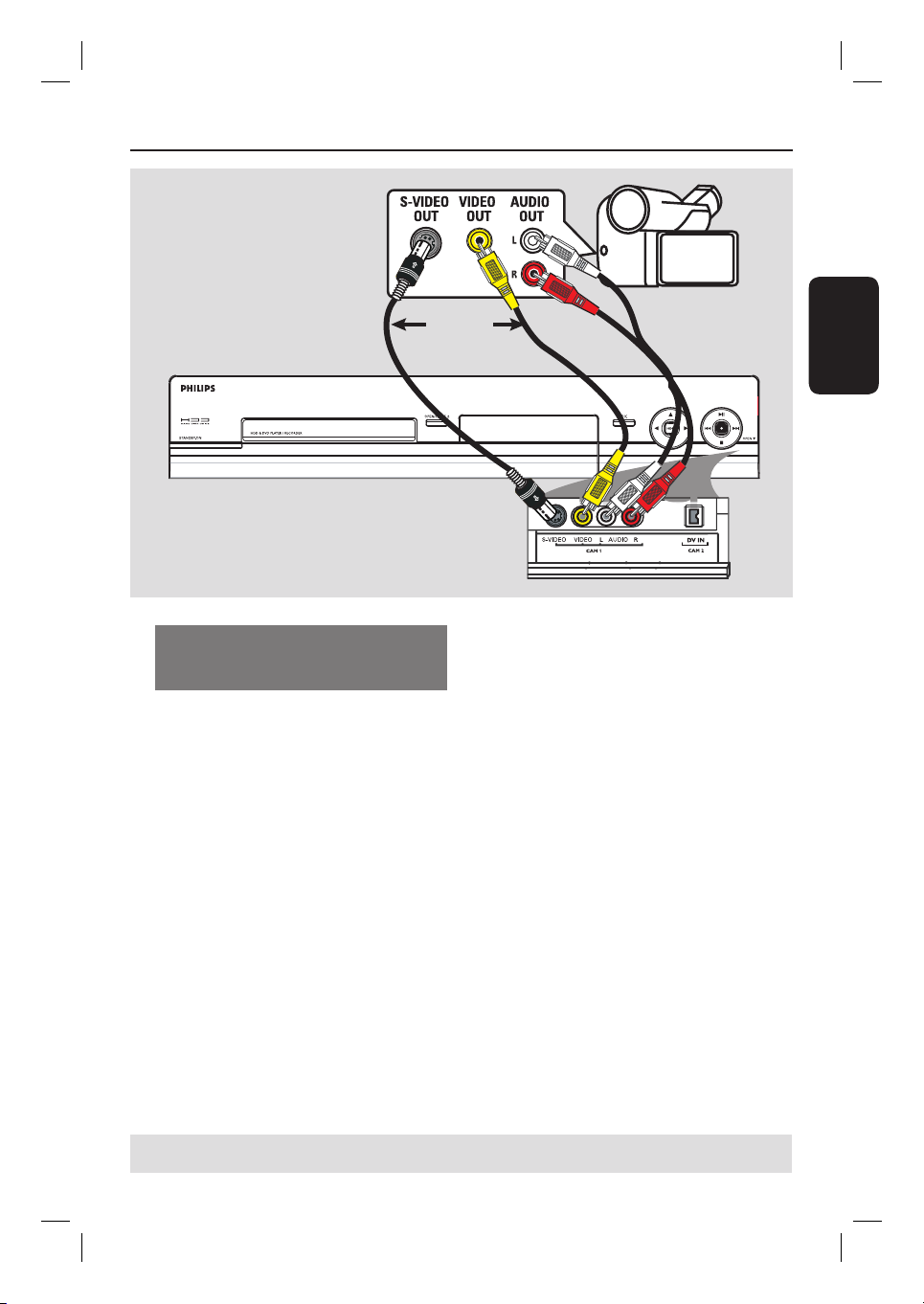
Schritt 2: Optionale Verbindungen (Fortsetzung)
A
ODER
B
Deutsch
Option 2: Verwenden der
Eingangsbuchse ‘S-VIDEO’ oder
‘VIDEO’
Die Verbindung über die Buchse ‘S-VIDEO’
verwenden Sie für einen Hi8- oder S-VHS(C)Camcorder. Sie gewährleistet eine sehr gute
Bildqualität.
Sie können auch die VIDEO-Verbindung
verwenden, wenn Ihr Camcorder nur über
einen einzelnen Videoausgang (Composite
Video, CVBS) verfügt. Sie gewährleistet eine
gute Bildqualität.
B Verwenden Sie ein Audiokabel (mit roten und
weißen Steckern – nicht im Lieferumfang
enthalten), um die Buchsen AUDIO L/R an
der Vorderseite des Recorders mit der AudioAusgangsbuchse des Camcorders zu verbinden.
Nützliche Tipp:
– Wenn Sie den Camcorder an der Scart-Buchse
an der Rückseite dieses Recorders anschließen,
wählen Sie { EXT1 } oder { EXT2 } als
Eingangsquelle.
A Verbinden Sie die Buchse S-VIDEO oder
VIDEO an der Vorderseite des Recorders mit
der entsprechenden S-VHS- oder VideoAusgangsbuchse des Camcorders.
Drücken Sie auf der Fernbedienung die
Taste CAM und anschließend mehrmals
CHANNEL +/-, um CAM1 als
Eingangsquelle auszuwählen.
TIPPS: In der Bedienungsanleitung der optional angeschlossenen Geräte nden Sie Beschreibungen weiterer
Anschlussmöglichkeiten.
113
Page 19

Schritt 3: Installation und Kon guration
Wenn Sie diesen Recorder das erste Mal
einschalten, wird das Menü für die
Erstinstallation angezeigt. Diese Einstellungen
helfen Ihnen beim Einrichten der
grundlegenden Funktionen des Recorders wie
z. B. bei der TV-Programminstallation und den
Deutsch
Spracheinstellungen sowie beim GUIDE Plus+System.
WICHTIG!
Richten Sie die grundlegenden Installati
onseinstellungen vollständig ein, bevor
Sie eine Disc für die Wiedergabe oder
Aufnahme einlegen. Das Disc-Fach kann
erst geöffnet werden, nachdem die
Ersteinrichtung abgeschlossen ist.
A Drücken Sie STANDBY-ON 2, um den
Recorder einzuschalten.
B Stellen Sie das Fernsehgerät auf die richtige
Programmnummer für den Recorder ein (z. B.
auf ‘EXT’, ‘0’, ‘AV’).
Sie können an Ihrem Fernsehgerät den
Kanal 1 aufrufen und dann auf der
Fernbedienung des Fernsehgeräts die
Abwärtstaste zur Kanalwahl drücken, bis das
Menü { CINEMA LINK } oder
{ LANGUAGE AND COUNTRY } (Sprache
und Land) auf dem Fernsehgerät angezeigt wird.
Wenn das Fernsehgerät mit Cinema Link oder
einer ähnlichen Funktion ausgestattet ist, wird
das Herunterladen der TV-Kanäle (nur analog)
automatisch gestartet. Da die Informationen
zu den TV-Sendern aus den TV-Einstellungen
übernommen werden, wird Schritt 5
übersprungen.
CINEMA LINK
SPRACHE UND LAND
Sprache und Land wählen.
Sprache
Land
Fertig
CD-Fach gesperrt bis Setup abgeschlossen ist.
English
A Österreich
C Wählen Sie Ihr Land.
i. Markieren Sie { Country } (Land), und
drücken Sie . Treffen Sie die Auswahl mit
den Tasten , und drücken Sie die Taste
zur Bestätigung. Wenn Ihr Land nicht in
der Liste aufgeführt ist, wählen Sie
{ Others } (Sonstige).
ii. Markieren Sie { Done } (Fertig), und
drücken Sie auf der Fernbedienung die
Taste OK.
D Das Menü { TV FORMAT } (TV-Format) wird
auf dem Fernsehgerät angezeigt. Wählen Sie
das geeignete TV-Bildformat passend zum
angeschlossenen Fernsehgerät aus.
TV-FORMAT
Wählen Sie das TV-Format, in dem Sie Vollbildfilme\nauf
dem TV anzeigen möchten.
TV-Format
Fertig
CD-Fach gesperrt bis Setup abgeschlossen ist.
16:9
4:3 Letterbox
4:3 Panscan
i. Markieren Sie { TV Shape } (Bildformat
TV), und drücken Sie . Treffen Sie die
Auswahl mit den Tasten , und drücken
Sie die Taste zur Bestätigung.
16:9
Cinema-Link fertig gestellt.
4:3 Letterbox
ODER
Wenn auf dem Fernsehgerät das Menü
4:3 PanScan
{ Language and Country } (Sprache und
Land) angezeigt wird, wählen Sie die
gewünschte Menüsprache mit den Tasten
aus, und drücken Sie zur Bestätigung .
ii. Markieren Sie { Done } (Fertig), und
drücken Sie auf der Fernbedienung die
Taste OK.
TIPPS: Nach Abschluss der Erstinstallation können Sie Ihre Einstellungen im Einrichtungsmenü des Systems ändern
oder aktualisieren (siehe Seite 165~171).
114
Page 20

Schritt 3: Installation und Kon guration (Fortsetzung)
E Das Menü CHANNEL SEARCH (Kanalsuche)
wird auf dem Fernsehgerät angezeigt. Wählen
Sie die Menüoption { Channel Search }
(Sendersuchlauf), und drücken Sie auf der
Fernbedienung die Taste OK, um den Vorgang
zu starten.
Es dauert einige Minuten, bis dieser
Vorgang abgeschlossen ist.
KANAL-SUCHE
Automatische Kanal-Suche sucht und speichert alle
Kanäle. Antenne anschließen!
Kanalsuche
Suchl. überspr.
Start.
OK
Hinweis: Vergewissern Sie sich, dass Sie alle
erforderlichen Anschlüsse am Recorder, am
Fernsehgerät und am Satellitenempfänger oder
an der Kabelbox (soweit vorhanden) hergestellt
haben und dass die Geräte eingeschaltet sind.
Die Kanalsuche erkennt die Signale und
speichert alle verfügbaren Programmkanäle.
Wenn keine Kanäle gefunden wurden:
– Versuchen Sie, nach Abschluss der
Ersteinrichtung (siehe Seite 168) die automatische
Installation der TV-Kanäle durchzuführen.
F Nach Beendigung der Kanalsuche wird die
Gesamtzahl der gefundenen und gespeicherten
Kanäle angezeigt. Drücken Sie zum Fortfahren
die Taste OK.
KANAL-SUCHE
Kanäle gefunden: 9
Neuer Suchlauf
Fortfahren OK
G Die Erstinstallation ist hiermit beendet.
ZEIT UND DATUM
Überprüfen Sie Uhrzeit (hh:mm) und Datum,
und nehmen Sie ggf. Korrekturen vor.
Zeit.
Datum
Fertig
CD-Fach gesperrt bis Setup abgeschlossen ist.
20:01
31-01-2006
OK
i. Wenn die Angaben stimmen, wählen Sie
die Menüoption { Done } (Fertig), und
drücken Sie die Taste OK.
ii. Wenn Änderungen erforderlich sind, geben
Sie die richtige Uhrzeit und das Datum
über das alphanumerische Tastenfeld
0-9 in das entsprechende Feld ein.
H Die Erstinstallation ist hiermit beendet.
Einfache Installation abgeschlossen. Weiter mit der
GUIDE Plus+-Installation?
Fortfahren
Nicht installierenOKOK
CD-Fach gesperrt bis Setup abgeschlossen ist.
i. Wählen Sie die Menüoption { Continue }
(Fortfahren), und drücken Sie die Taste
OK, um die Installation von GUIDE Plus+
zu starten. Auf der nächsten Seite nden
Sie das vollständige Setup.
ii. Wählen Sie die Menüoption { Do not
install now } (Zeit-Suche), um die
Installation von GUIDE Plus+ zu
überspringen. Wenn Sie zu einem späteren
Zeitpunkt das GUIDE Plus+-System
installieren möchten, drücken Sie auf der
Fernbedienung die Taste GUIDE (siehe
nächste Seite).
I Warten Sie, bis der Recorder das System
initialisiert hat, und drücken Sie auf OK, um
den Vorgang zu beenden.
Der Recorder ist nun einsatzbereit.
Nützliche Tipp:
– Das TV-Programm wird nicht sofort nach der
Beendigung der Erstinstallation auf dem GUIDE
Plus+-System angezeigt. Es kann bis zu 24
Stunden dauern, bis Sie die TV-Programmdaten
empfangen.
Deutsch
TIPPS: Nach Abschluss der Erstinstallation können Sie Ihre Einstellungen im Einrichtungsmenü des Systems ändern
oder aktualisieren (siehe Seite 165~171).
115
Page 21
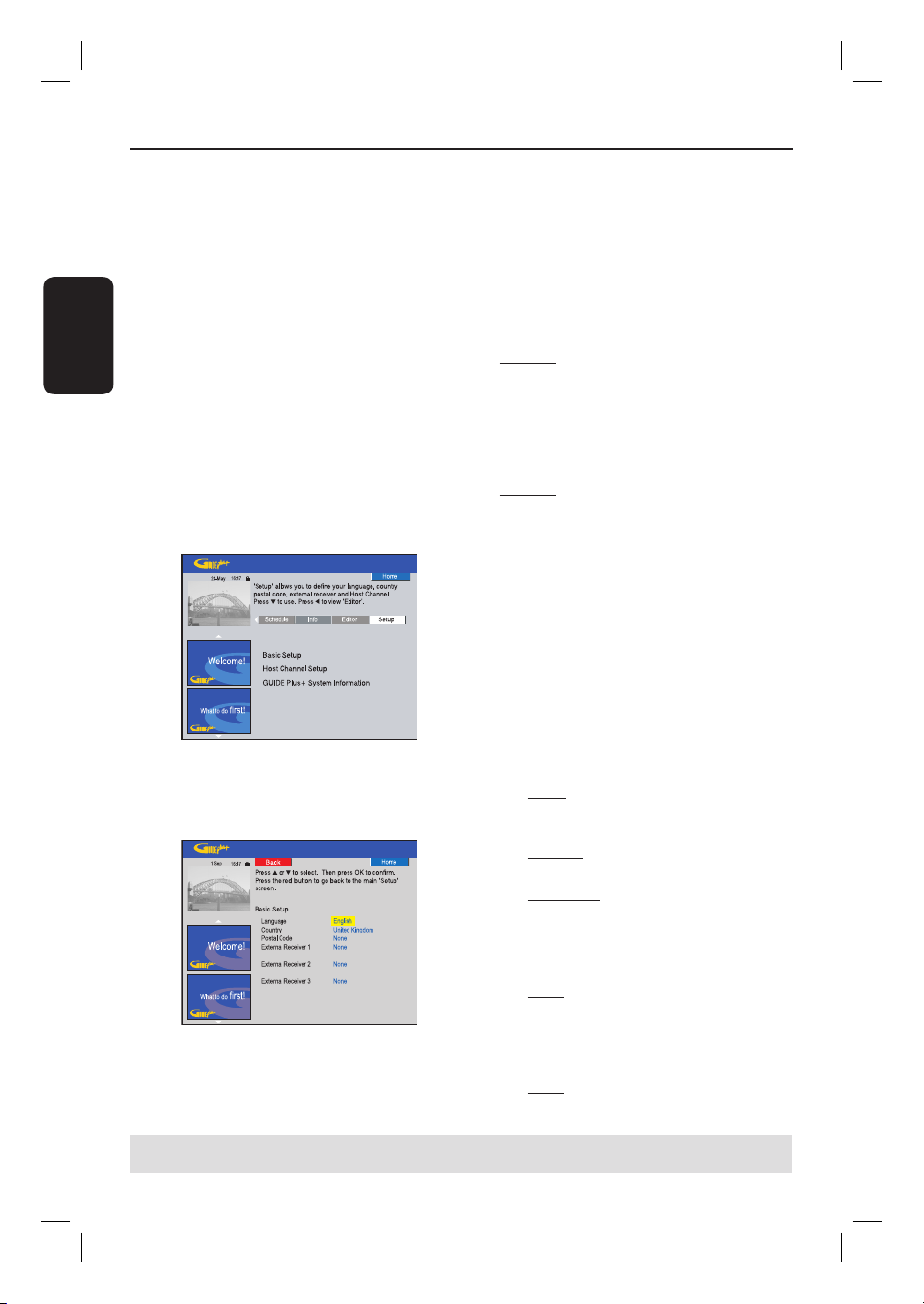
Schritt 4: Kon gurieren des GUIDE Plus+-Systems
Der Recorder ist mit dem GUIDE Plus+System ausgestattet. Dieses System bietet
einen kostenlosen interaktiven
Programmführer mit allen TV-Programmen,
die in Ihrer Region verfügbar sind. Bevor Sie
diese Funktion nutzen können, müssen Sie
Ihren Standort und die bei Ihrem derzeitigen
Deutsch
Setup verwendeten Geräte angeben, um die
richtigen GUIDE Plus+-TV-Programmdaten zu
erhalten.
A Wenn auf dem Fernsehgerät eine Einführung
zum GUIDE Plus+-System angezeigt wird,
lesen Sie diese, und drücken Sie zum
Fortfahren die Taste OK.
Das Einrichtungsmenü von GUIDE Plus+
wird angezeigt.
Ist das nicht der Fall, drücken Sie auf der
Fernbedienung die Taste GUIDE und dann
wiederholt die Tasten und , bis Sie die
Menüleiste { Setup } (Einrichtung) auswählen.
{ Language } (Sprache) / { Country } (Land)
Diese Einstellungen werden von der
Erstinstallation übernommen.
{ Postal code } (Postleitzahl)
Drücken Sie die Taste OK, um das Eingabemenü
zu öffnen. Geben Sie mit den Tasten die
lokale Postleitzahl ein. Mit den Tasten
gelangen Sie zum vorherigen oder nächsten
Eingabefeld.
Hinweis: Sie müssen die Postleitzahl korrekt
eingeben. Es muss sich dabei um eine Postleitzahl
im angegebenen Land handeln, andernfalls
empfangen Sie keine oder falsche TVProgrammdaten.
{ External Receiver 1/2/3 } (Externer
Receiver 1/2/3)
Hinweis: Wenn Sie keinen externen Receiver
angeschlossen haben, belassen Sie in den Feldern
die Werte “None” (Keine), und drücken Sie auf
der Fernbedienung die rote Taste, um das Menü
zu beenden. Fahren Sie direkt mit Schritt H fort.
An diesen Recorder können bis zu drei
externe Receiver angeschlossen werden (z. B.
Satellitenempfänger, Kabelbox). Führen Sie die
Installation der externen Receiver wie
nachfolgend beschrieben aus:
a) Wählen Sie mit den Tasten den externen
Receiver 1, 2 oder 3, und drücken Sie die
Taste OK.
b) Drücken Sie zum Fortfahren erneut die Taste
OK. Wählen Sie den Typ des externen
B Drücken Sie die Taste , um die Menüoption
{ Basic Setup } (Ersteinrichtung)
auszuwählen, und drücken Sie die Taste OK,
um den Einrichtungsbildschirm zu öffnen.
TIPPS: Lassen Sie den Recorder nach Abschluss der Einrichtung im Standby-Modus, und schalten Sie die externen
Receiver über Nacht ein, um die TV-Programmdaten zu empfangen.
Receivers aus, und drücken Sie die Taste OK.
{ Cable } (Kabel)
Wählen Sie diese Option für Kabelempfänger
und Kabelbox.
{ Satellite } (Satellit)
Wählen Sie diese Option für Satellitenempfänger.
{ Terrestrial } (Terrestrisch)
Wählen Sie diese Option für eine digitale
terrestrische Decoder-Box.
c) Wählen Sie den Dienstanbieter aus der Liste
aus, und drücken Sie die Taste OK.
{ None } (Keine)
Wählen Sie diese Option, wenn Sie keinen
Dienstanbieter haben.
d) Wählen Sie die Marke Ihres Receivers aus der
Liste aus, und drücken Sie die Taste OK.
{ None } (Keine)
Wählen Sie diese Option, wenn Sie Ihre Marke
nicht nden.
116
Page 22

Schritt 4: Kon gurieren des GUIDE Plus+-Systems
e) Geben Sie an, welche Buchse am Recorder für
den Anschluss des externen Receivers
verwendet wird (Beispiel: ‘EXT 2’ für
EXT2 AUX-I/O), und drücken Sie die Taste OK.
{ Antenna (RF lead) } (Antenne (HFAnschluss))
Wählen Sie diese Option, wenn der externe
Receiver über das Antennenkabel
angeschlossen ist. Geben Sie die
Programmnummer ein, auf die der externe
Receiver am Recorder eingestellt ist.
C Wenn Sie einen externen Receiver
angeschlossen haben, vergewissern Sie sich, dass
der G-LINK-Transmitter richtig angeschlossen
und positioniert ist (siehe Seite 109).
Sie können den Tuner des
Satellitenempfängers bzw. der Kabelbox dann
über das GUIDE Plus+-System steuern.
D Schalten Sie den externen Receiver ein, und
wählen Sie über die Fernbedienung des
Receivers die Programmnummer {02} auf
dem Receiver aus.
E Drücken Sie zum Fortfahren die Taste OK.
Das GUIDE Plus+-System sendet über die
G-LINK-Verbindung ein Signal an den externen
Receiver, um auf eine bestimmte
Programmnummer umzuschalten.
F Wenn der externe Receiver auf die
Programmnummer umgeschaltet hat, die auf
dem Fernsehgerät angezeigt wird, wählen Sie
{ Yes } (Ja). Drücken Sie dann zum Fortfahren
die Taste OK.
Andernfalls wählen Sie { No } (Nein), und
drücken Sie die Taste OK, um es mit einem
anderen Code zu probieren. Wiederholen Sie
diesen Vorgang, bis der externe Receiver auf
die andere Programmnummer umschaltet.
G Drücken Sie die Grüne Taste, um zum
Einrichtungsbildschirm zurückzukehren.
H Wenn Sie die Quelle und Programmnummer
eines GUIDE Plus+-Host-Kanals angeben
möchten, wählen Sie die Menüoption { Host
Channel Setup } (Einrichten des Host-Kanals),
und befolgen Sie die Anweisungen auf dem
Fernsehgerät zum Beenden des Einrichtens.
Standardmäßig ist die Kon guration des
Host-Kanals auf ‘AUTOMATIC’ (Automatisch)
eingestellt.
I Nach Beendigung drücken Sie die Taste
GUIDE, um das Menü zu schließen.
J Lassen Sie den Recorder über Nacht im
Standby-Modus, damit die TV-Programmdaten
geladen werden können.
Wenn Sie einen externen Receiver verwenden,
müssen Sie diesen manuell auf den Host-Kanal
einstellen. Einzelheiten dazu können Sie der
folgenden Tabelle entnehmen. Lassen Sie
den externen Receiver über Nacht
eingeschaltet.
Hinweis: Wenn Sie vor Aktivierung des
Standby-Modus den Hostkanal einstellen, werden
die TV-Programmdaten sofort vom Recorder
heruntergeladen. Dieser Vorgang kann bis zu
zwei (2) Stunden dauern. Durch Einschalten des
Geräts können Sie das Herunterladen jederzeit
anhalten.
Unter http://www.europe.guideplus.com/
De/help/countries_hostchannels.html
nden Sie weiterführende, aktuelle Informationen
zu den unterstützten Hostkanälen.
Land/Stadt
(Sprache)
Austria
Belgium
France
Germany
Italy
Nederlands
Luxembourg
Spain
Switzerland
United Kingdom
Prüfen Sie am nächsten Tag das TV-Programm
(Deutsch)
Hostkanal
(Antenne/Kabel)
Eurosport
RTL-TV1
Canal +
Eurosport
MTV
Eurosport
RTL-TV1
Tele 5
Eurosport
ITV (terrestrial)
Eurosport
Hostkanal
(SAT)
Eurosport ASTRA 1C, 1H
HOT BIRD 7A
ATLANTIC BIRD3
Eurosport ASTRA 1C, 1H
Eurosport ASTRA 1C, 1H
HOT BIRD 7A
Eurosport ASTRA 1C, 1H
Eurosport UK ASTRA 2A
auf dem Bildschirm { Editor }, um festzustellen,
ob der Daten-Download vollständig
abgeschlossen wurde (siehe Seite 121).
Nützliche Tipps:
– Wenn Ihr Land bzw. Ihre Region in der o.g.
Liste nicht enthalten ist, können Sie keine Daten
empfangen. Sie können das GUIDE Plus+-System
aber dennoch für S
HOWVIEW/ VIDEO Plus+ sowie
für manuelle Aufzeichnungen verwenden.
– Falls bei der Kon guration des GUIDE Plus+Systems Probleme auftreten, nden Sie auf der
Website unter www.europe.guideplus.com weitere
Hilfe.
Deutsch
TIPPS: Lassen Sie den Recorder nach Abschluss der Einrichtung im Standby-Modus, und schalten Sie die externen
Receiver über Nacht ein, um die TV-Programmdaten zu empfangen.
117
Page 23

Verwenden des GUIDE Plus+-Systems
Einführung in das GUIDE Plus+
System
Nach beendeter Einrichtung des GUIDE Plus+Systems und nach erfolgtem Daten-Download
Deutsch
können Sie sich mit den verschiedenen
Funktionen und Bereichen des GUIDE Plus+Systems vertraut machen.
A Drücken Sie auf der Fernbedienung die Taste
GUIDE.
B Mit den Tasten navigieren Sie im
Menü.
B
A
Das GUIDE Plus+-System ist in sechs
Bildschirmkomponenten unterteilt:
A
Informationstafeln – Hier nden Sie
Anweisungen zum GUIDE Plus+-System,
Programmanzeigen und Werbung.
B
Videofenster – Hier sehen Sie das Bild des
aktuellen Fernsehprogramms. Während Sie
Eingaben in das GUIDE Plus+-System
machen, können Sie das laufende Programm
weiter sehen.
C
Aktionsleiste – Hier werden die verfügbaren
Funktionen angezeigt. Die Aktionstasten
werden direkt über die entsprechenden
farbkodierten Tasten auf der Fernbedienung
aktiviert.
D
Informationsfeld – Hier sehen Sie kurze
Programmbeschreibungen oder Hilfemenüs.
E
Menüleiste – Hier werden die Menüs von
GUIDE Plus+ sowie Ihre aktuelle Auswahl
angezeigt.
F
Programmmenü – Hier wird eine einwöchige
Vorschau der TV-Programminformationen
nach Kanal und Uhrzeit geordnet angezeigt.
Wenn bestimmte Kanäle fehlen, gehen Sie zum
Bildschirm { Editor }, um die Kanäle zu prüfen
und zu wechseln (siehe Seite 121).
Schnellzugriffsfunktionen
Im GUIDE Plus+-System sind verschiedene
Funktionen integriert. Die verfügbaren
Funktionen werden in der oberen
Aktionsleiste
Funktion zugreifen, indem Sie auf der
Fernbedienung die entsprechende farbig
gekennzeichnete Taste betätigen.
C
D
E
F
Programmieren von Aufnahmen
Wählen Sie das Programm, das Sie aufnehmen
möchten, und drücken Sie auf der Fernbedienung
die Rote Taste für .
Sie können bis zu 25 TV-Programme zur
Aufnahme speichern.
Wählen eines bestimmten
Programmkanals
Drücken Sie auf der Fernbedienung die Gelbe
Taste, um die Logos aller verfügbaren
Drücken Sie zur Auswahl die Taste OK.
Nützliche Tipp:
– Die Aufnahmeprogrammierungen können auf
dem Bildschirm “SCHEDULE” (Zeitplan) geprüft
und bearbeitet werden (siehe Seite 120).
C
angezeigt. Sie können auf die
(Kanäle) in Ihrer Region anzuzeigen.
TIPPS: Drücken Sie die Blue (blaue) Taste, um zur aktuellen Uhrzeit auf dem Bildschirm “Grid” (Programm)
zurückzukehren. Drücken Sie die Taste GUIDE, um das Menü zu beenden.
118
Page 24

Verwenden des GUIDE Plus+-Systems (Fortsetzung)
Menüleiste von GUIDE Plus+
Die Menüleiste des GUIDE Plus+-Systems ist
in sieben Bereiche unterteilt:
Search
Grid
Editor
Info
A Drücken Sie auf der Fernbedienung die Taste
GUIDE.
Der Bildschirm von GUIDE Plus+ wird
angezeigt.
B Drücken Sie die Taste , um die Menüleiste
zu markieren. Wählen Sie mit der Taste
eine Menüleistenoption aus, und drücken Sie
die Taste , um darauf zuzugreifen.
Die Informationen auf den einzelnen
Menüleisten sind auf den folgenden Seiten
beschrieben.
Bildschirm “GRID” (Programm)
Bei dem Bildschirm “GRID” (Programm)
handelt es sich um den Hauptbildschirm des
GUIDE Plus+-Systems, auf dem das TVProgramm zu sehen ist. Sie erhalten dort eine
siebentägige Programmvorschau.
My TV
Setup
Schedule
Bildschirm “SEARCH” (Suche)
Auf dem Bildschirm “SEARCH” (Suche)
können Sie das Programm nach Kategorien
geordnet durchsuchen. So nden Sie schnell
und einfach Sendungen, die Sie gerne sehen
oder aufnehmen würden.
Deutsch
A Wählen Sie { Search } (Suche), und drücken Sie
die Taste .
B Mit den Tasten wählen Sie eine
Suchkategorie: { Movies, Sport, Children,
Others oder My Choice } (Spiel lme, Sport,
Kinder, Sonstiges oder Eigene Wahl).
C Wählen Sie mit den Tasten eine
Unterkategorie aus, und drücken Sie die Taste
OK, um den Suchlauf zu starten.
Sämtliche Programme dieser Unterkategorie
für die nächsten sieben Tage werden nach
Datum und Zeit geordnet angezeigt.
Wählen Sie { All } (Alle), um Ergebnisse für
alle Unterkategorien in dieser Kategorie zu
erhalten.
D Wählen Sie mit den Tasten ein
Programm aus, und drücken Sie die Taste OK,
um es zu sehen.
A Wählen Sie mit den Tasten den
gewünschten TV-Kanal aus.
Drücken Sie die Taste CHANNEL +/-, um
seitenweise nach unten oder oben zu blättern.
B Wählen Sie mit den Tasten ein Programm
aus.
Drücken Sie die Taste . >, um direkt
zum TV-Programm des vorherigen oder
nächsten Tages zu gelangen.
C Drücken Sie die Taste OK, um die Ansicht zu
öffnen.
TIPPS: Drücken Sie die Blue (blaue) Taste, um zur aktuellen Uhrzeit auf dem Bildschirm “Grid” (Programm)
zurückzukehren. Drücken Sie die Taste GUIDE, um das Menü zu beenden.
So stellen Sie eigene Stichwörter für die
Suche ein:
A Wählen Sie { My Choice } (Eigene Wahl), und
drücken Sie die Taste .
B Drücken Sie auf der Fernbedienung die Gelbe
Taste für .
C Geben Sie mit den Tasten Ihr
Stichwort ein, und drücken Sie zur Bestätigung
die Taste OK.
D Drücken Sie die Grüne Taste für .
E Markieren Sie Ihr Stichwort, und drücken Sie die
Taste OK, um die Suche zu starten.
119
Page 25

Verwenden des GUIDE Plus+-Systems (Fortsetzung)
Bildschirm “MY TV” (Eigenes TV)
Auf dem Bildschirm “My TV” (Eigenes TV)
können Sie ein persönliches Pro l einrichten.
Sie können das Pro l nach Kanälen, Kategorien
und/oder Stichwörtern geordnet de nieren. So
Deutsch
nden Sie schnell und einfach Sendungen, die
Sie gerne sehen oder aufnehmen würden.
A Wählen Sie { My TV } (Eigenes TV), und
drücken Sie die Taste .
B Drücken Sie auf der Fernbedienung die Gelbe
Taste für
.
C Wählen Sie mit den Tasten { Channel }
(Sender), { Categories } (Kategorien) oder
{ Keywords } (Stichwörter).
D Drücken Sie die Gelbe Taste für .
{ Channel } (Sender)
Wählen Sie auf dem Bildschirm “Channel”
(Kanal) einen Sender aus, und drücken Sie die
Taste OK.
Wiederholen Sie diesen Schritt, um weitere
Sender hinzuzufügen (bis zu 16).
{ Categories } (Kategorien)
Wählen Sie auf dem Bildschirm “Search”
(Suche) eine Kategorie aus, und drücken Sie
die Taste OK.
Wiederholen Sie diesen Schritt, um weitere
Kategorien hinzuzufügen (bis zu 4).
{ Keywords } (Stichwörter)
Geben Sie mit den Tasten Ihre
Stichwörter ein, und drücken Sie zur
Bestätigung die Taste OK.
Wiederholen Sie diesen Schritt, um weitere
Stichwörter hinzuzufügen (bis zu 16).
E Drücken Sie die Taste OK, um Ihr Pro l zu
aktivieren.
Bildschirm “SCHEDULE” (Zeitplan)
Auf dem Bildschirm “SCHEDULE” (Zeitplan)
können Sie die programmierten Aufnahmen
prüfen, löschen und bearbeiten. Außerdem
können Sie hier eine Aufnahme mit
HOWVIEW/ VIDEO Plus+” oder “MANUAL”
“S
(Manuell) einstellen. Auf den Seiten 130~131
nden Sie weitere Informationen.
Hinweis: In Großbritannien und Irland wird
das SHOWVIEW-System mit VIDEO Plus+System bezeichnet, während eine SHOWVIEWProgrammiernummer mit PlusCodeProgrammiernummer bezeichnet wird.
Bildschirm “INFO”
Der Bildschirm “INFO” ist für
Zusatzinformationen reserviert, beispielsweise
Nachrichten, Wetterberichte, Aktienkurse
usw. Die Informationen können auf dieselbe
Weise wie TV-Programmdaten übertragen
werden und regional unterschiedlich sein.
Falls keine Kategorien angezeigt werden,
stehen noch keine Daten zur Verfügung.
TIPPS: Drücken Sie die Blue (blaue) Taste, um zur aktuellen Uhrzeit auf dem Bildschirm “Grid” (Programm)
zurückzukehren. Drücken Sie die Taste GUIDE, um das Menü zu beenden.
120
Page 26

Verwenden des GUIDE Plus+-Systems (Fortsetzung)
Bildschirm “EDITOR”
Der Bildschirm “EDITOR” ist der zentrale Ort,
an dem Sie Ihre Sender verwalten können. Mit
jeder Änderung im EDITOR ändert sich auch
das Programm. Sie können den TV-Kanälen
Programmnummern zuweisen, Kanäle ein- und
ausschalten und eine Kanalquelle wählen
(Tuner, externer Receiver).
Editor
A Wählen Sie { Editor }, und drücken Sie die
Taste .
Die Anzeige des Bildschirms “Editor” hängt
von der jeweiligen TV-Empfangsumgebung in
Ihrer Region ab.
So schalten Sie Kanäle ein und aus
B Gehen Sie zum linken Bereich des Kanals, den
Sie ändern möchten, und drücken Sie dann auf
der Fernbedienung die Rote Taste.
Das Programm des aktivierten Kanals wird
auf dem Bildschirm “GRID” (Programm)
angezeigt.
So ändern Sie die Quelle
C Gehen Sie zum rechten Bereich des Kanals,
den Sie ändern möchten. Drücken Sie dann die
Rote Taste, um die Quelle zu ändern (z. B.,
Tuner, Ext. Rec. 1 usw.).
Die Programmnummer ändert sich
automatisch und zeigt damit die neue Quelle an.
So ändern Sie die Programmnummer
D Gehen Sie zum rechten Bereich des Kanals,
den Sie ändern möchten. Drücken Sie dann die
Grüne Taste, und geben Sie die
Programmnummer über das
alphanumerische Tastenfeld 0-9 ein.
Bildschirm “Setup” (Einrichtung)
Der Einrichtungsbildschirm ist der zentrale
Ort zur Kon guration des GUIDE Plus+Systems für Ihre Installationsbedingungen
(Region, TV-Empfang). Darüber hinaus können
Sie Ihren Host-Kanal einrichten und den
Informationsbildschirm des GUIDE Plus+Systems anzeigen.
Deutsch
Eine detaillierte Beschreibung des
Kon gurationsvorgangs für GUIDE Plus+
nden Sie auf den Seiten 116~117.
So ändern Sie die Einrichtung
A Wählen Sie { Setup } (Einrichtung), und
drücken Sie die Taste .
B Markieren Sie { Basic Setup } (Grundlegende
Installation), und drücken Sie die Taste OK.
C Setzen Sie die Markierung auf den Teil, den Sie
ändern möchten (Sprache, Land, Postleitzahl,
Externer Receiver 1, 2, 3), und drücken Sie die
Taste OK.
D Befolgen Sie die Anweisungen auf dem
Fernsehgerät, um die erforderlichen
Änderungen vorzunehmen, und drücken Sie
die Taste OK.
Bei einigen Änderungen müssen Sie neue
TV-Programminformationen herunterladen.
Dieser Vorgang kann bis zu 24 Stunden dauern.
TIPPS: Drücken Sie die Blue (blaue) Taste, um zur aktuellen Uhrzeit auf dem Bildschirm “Grid” (Programm)
zurückzukehren. Drücken Sie die Taste GUIDE, um das Menü zu beenden.
121
Page 27

Steuerung der TV-Programme
J
Umschalten der TV-Programme
TUNER
Deutsch
PAUSE
UMP-BACK
INFO
A Stellen Sie das Fernsehgerät auf die richtige
Programmnummer für den Recorder ein (z. B.
auf ‘EXT’, ‘0’, ‘AV’).
B Drücken Sie die Taste STANDBY-ON 2,
um den Recorder einzuschalten.
Wenn am Bildschirm kein TV-Programm
angezeigt wird, drücken Sie auf der
Fernbedienung die Taste TUNER.
C Drücken Sie CHANNEL +/- (Sender +/-),
um einen TV-Kanal auszuwählen.
Die aktiven TV-Programme werden
automatisch im temporären Speicherbereich
auf der Festplatte (HDD) dieses Recorders
gespeichert. Die Informationen werden in der
Zeitleiste angezeigt.
Wenn Sie auf dem Recorder auf einen anderen
TV-Kanal umschalten, wird ein neuer Titel
erstellt. Auf der Zeitleiste wird eine
senkrechte Linie eingeblendet.
PLAY
Weitere Informationen über den
temporären Festplattenspeicher Time
Shift Buffer nden Sie auf der nächsten
Seite.
Pause-Funktion für LiveProgramme
Sie werden sicherlich manchmal unterbrochen,
wenn Ihr Lieblingsprogramm oder
Sportübertragungen ausgestrahlt werden. Jetzt
können Sie die Wiedergabe anhalten, indem Sie
auf der Fernbedienung die Taste PAUSE Å
drücken, und die Wiedergabe fortsetzen,
indem Sie die Taste PLAY drücken. Sie
können das Fernsehprogramm somit praktisch
selbst steuern.
Wenn Sie zum Live-Programm zurückkehren
möchten, drücken Sie einfach die Taste
TUNER.
Funktion Instant Replay
Wenn Sie eine TV-Livesendung sehen, können
Sie auf der Fernbedienung die Taste
JUMP-BACK drücken und mit jedem
Tastendruck einen Rückwärtssprung um (1)
Minute (Standardeinstellung) ausführen.
Wenn Sie zum Live-Programm zurückkehren
möchten, drücken Sie einfach die Taste
TUNER.
FlexTime-Funktion
Sie können die Zeitleiste wahlweise ein- oder
ausblenden, indem Sie auf der Fernbedienung
die Taste INFO m drücken.
TIPPS: Drücken Sie auf der Fernbedienung die Taste INFO, um die Videoleiste für Zeitumschaltung anzuzeigen
oder zu entfernen.
Sie müssen nicht warten, bis die Aufnahme
abgeschlossen ist, bevor Sie die Wiedergabe
starten.
Drücken Sie während der Aufnahme auf der
Fernbedienung auf , um zum
Aufzeichnungsstart zurückzukehren und die
Wiedergabe am Start zu beginnen, oder halten
Sie die Taste . gedrückt, bis Sie die
gewünschte Stelle erreicht haben.
122
Page 28

Vor der Aufnahme
Über den temporären
Festplattenspeicher/die
Zeitleiste
Das gegenwärtig ausgewählte TV-Programm
wird in einem temporären Festplattenspeicher,
dem so genannten ‘TSB’ (Time Shift Buffer),
gespeichert, sobald der Recorder eingeschaltet
wird. Es werden bis zu sechs (6)
Programmstunden gespeichert.
Auf dem Fernsehgerät wird die Zeitleiste
eingeblendet. Sie zeigt den Status und den
Zeitverlauf der im temporären
Festplattenspeicher gespeicherten TVProgramme an. Sie können die Zeitleiste durch
Drücken der Taste INFO m auf der
Fernbedienung ein- oder ausblenden.
Die Zeitleiste zeigt die folgenden
Informationen an:
a
Die Anfangszeit des TV-Programms.
Nach sechs Stunden Aufnahmezeit wird der
Anfang des Speicherinhalts gelöscht und die
Startzeit entsprechend geändert.
b
Verbleibender Speicherplatz im temporären
Speicher.
c
Clips, die für die Aufnahme auf der Festplatte
(HDD) ausgewählt sind (rot markiert).
d
Aktuelle Position und Zeit der
Fernsehsendung.
e
Titelmarkierungen (wenn Sie länger als 1
Minute auf einen TV-Kanal umschalten, wird
eine neue Titelmarkierung erstellt)
f
Aktuelle Zeit
WARNUNG:
Die im temporären Festplattenspeicher
gespeicherten TV-Programme werden
gelöscht, sobald der Pufferspeicher voll ist
oder wenn Sie die Taste STANDBY-ON 2
drücken, um den Recorder auszuschalten.
Auch mit den folgenden Schritten wird der Inhalt
des temporären Festplattenspeichers gelöscht:
– Drücken Sie auf der Fernbedienung die
Taste CAM.
– Rufen Sie im Systemeinrichtungsmenü die
Option { Set up } (Einrichtung) (oder
{ Record mode } (Aufnahmemodus) auf.
Diese Aktion setzt den Timeshift-Speicher zurück.
Möchten Sie fortfahren?
Ja
Nein
i) Um den Vorgang fortzusetzen und den
Inhalt des temporären Festplattenspeichers
zu löschen, drücken Sie auf der
Fernbedienung die Taste OK, und wählen
Sie die Menüoption { Yes } (Ja), ODER
ii) Wählen Sie die Menüoption { No } (Nein),
und drücken Sie auf der Fernbedienung die
Taste OK, um den Vorgang abzubrechen.
Markieren von Inhalt zur Aufnahme
Sie müssen den Inhalt im temporären
Festplattenspeicher “markieren”, bevor dieser
auf der Festplatte (HDD) dieses Recorders
aufgenommen werden kann (siehe Seite 126).
So wählen Sie einen Titel (ein
Programm) aus:
Drücken Sie INFO m zum Aufrufen der
Übersichtsanzeige, und wählen mit den Tasten
einen Titel aus.
So suchen Sie eine Szene innerhalb des
Titels
Verwenden Sie die Tasten .
So nehmen Sie das derzeit auf dem Time
Shift Buffer markierte Programm auf:
Drücken Sie einmal die Taste REC .
Hinweis: In Ländern, in denen keine GUIDE
Plus+ TV-Programmdaten verfügbar sind,
wird durch Drücken von ‘REC’ während der
nächsten 6 (sechs) Stunden das Programm ab
dem letzten markierten Kanal aufgenommen.
Drücken Sie wiederholt die Taste ‘REC’, um
die Aufnahmezeit in Schritten von 30 Minuten
zu verändern.
So markieren Sie den Startpunkt der
Aufnahme:
Drücken Sie die Rote Taste.
So beenden Sie die Aufnahme:
Drücken Sie die Taste STOP
So brechen Sie die markierte Aufnahme
ab:
Drücken Sie die Rote Taste.
.
Deutsch
123
Page 29

Vor der Aufnahme (Fortsetzung)
Standard-Aufnahmeinstellungen
Sie können Ihre Aufnahmeeinstellungen im
Einrichtungsmenü voreinstellen.
Deutsch
A Drücken Sie auf der Fernbedienung die Taste
SYSTEM.
Das Systemeinrichtungsmenü wird
angezeigt.
B Drücken Sie die Taste , um { Preferences }
(Voreinstellungen) auszuwählen.
C Drücken Sie die Taste , um { Recording }
(Aufnahme) auszuwählen.
Voreinstell.
Aufn.modus
Sprache
Auto Schutz
Kapitel
Aufnahme
SP
Sprache I
Aus
Intelligent
D Wählen Sie mit den Tasten die
Einstellung aus, die Sie ändern möchten, und
drücken Sie die Taste , um auf die
entsprechenden Optionen zuzugreifen.
Anweisungen und Erläuterungen zu den
Optionen nden Sie auf den folgenden Seiten.
Wenn die Auswahl im Menü grau
erscheint, stehen diese Funktionen nicht zur
Verfügung oder zu diesem Zeitpunkt können
keine Änderungen vorgenommen werden.
E Zum Beenden drücken Sie die Taste
SYSTEM.
Tabelle der Einstellungen für den Aufnahmemodus
Aufnahmemodus
(high quality)
HQ
SP (standard play)
SPP (standard play plus)
LP (long play)
EP (extended play)
SLP (super long play)
SEP (superextended pl ay)
Aufnahmestunden, die auf der
DVD-Disc gespeichert werden können.
HDD
DVD±R/
(250 GB)
DVD±RW
47
95
119
143
191
287
400
1
2
2.5
3
4
6
11 stunden 05 minuten
8
14 stunden 45 minuten
aufnahmefähigen
,Festplatte oder einer leeren
Double Layer
1 stunden 55 minuten
3 stunden 40 minuten
4 stunden 35 minuten
5 stunden 30 minuten
7 stunden 20 minuten
Nützliche Tipp:
– Beim Ändern des Aufnahmemodus wird der
Inhalt des temporären Festplattenspeichers
gelöscht; nur die markierten Inhalte (rote Balken)
werden auf der Festplatte (HDD) dieses Recorders
aufgezeichnet.
– Die Bildqualität Ihres Fernsehgeräts ändert sich
entsprechend dem gewählten Aufnahmemodus.
DVD+R
124
Voreinstell.
Sataufnahme
Direktaufn.
Aufnahme
Aus
Ein
Page 30

Vor der Aufnahme (Fortsetzung)
Aufnahme (Werksvoreinstellung ist unterstrichen)
Record mode
(Aufnahmemodus)
Wichtig! Beim Kopieren von der Festplatte auf eine aufnahmefähige DVD
Language
(Sprache)
Auto protect
automatisch geschützt.
(Auto-Schutz)
Chapters
Einfügen von Kapitelmarkierungen in bestimmten Intervallen. Diese Funktion
(Kapitel)
Der Aufnahmemodus legt die Bildqualität der Aufnahmen und die maximale
Aufnahmezeit auf der Festplatte (HDD) fest. Weitere Informationen nden Sie
auf Seite 124 in der Tabelle der Einstellungen für den Aufnahmemodus.
wird der Aufnahmemodus der ausgewählten Festplattenaufnahme automatisch
übernommen; die Auswahl eines anderen Aufnahmemodus ist nicht möglich.
Die Werksvoreinstellung ist SP.
Auswählen der zu verwendenden Aufnahmesprache für TV-Programme, die
mit einer zusätzlichen Synchronsprache ausgestrahlt werden. Beispielsweise
kann ein Programm auf Englisch mit Spanisch als zusätzlicher Sprachoption
angeboten werden.
{ Lang I } – Originalsprache
{ Lang II } – Zusätzliche Synchronsprache
Hinweis: Wenn Sie sofort eine Aufnahme mit einer optionalen Audiosprache
erstellen möchten, drücken Sie auf der Fernbedienung die Taste SYSTEM und
wählen Sie die Optionen { Toolbar - Options } (Symbolleiste - Optionen).
Wählen Sie anschließend unter { AUDIO } die gewünschte Sprache.
Durch die Aktivierung dieser Funktion werden die neuen Aufnahmetitel
{ On } (Ein) – Löschen und Bearbeiten der aufgenommenen Titel ist nicht
möglich.
{ Off } (Aus) – Schaltet die Funktion aus.
Automatisches Aufteilen einer Aufnahme (eines Titels) in Kapitel durch
ermöglicht ein schnelles Zugreifen auf einen bestimmten Punkt in der
Aufnahme.
{ Off } (Aus) – In die Aufnahme wird keine Kapitelmarkierung eingefügt.
{ Standard } – Während der Aufnahme werden in einem Intervall von ca.
fünf (5) Minuten automatisch Kapitelmarkierungen eingefügt.
{ Smart } (Intelligent)
– Diese Einstellung steht nur für Aufnahmen mit dem DV-
Camcorder zur Verfügung. Bei Aufnahmepausen wird eine
Kapitelmarkierung eingefügt, beispielsweise wenn die
Aufnahme gestoppt oder unterbrochen und wieder neu
gestartet wird.
Deutsch
SAT record
(Aufnahme SAT)
Direct rec.
(Sofortaufnahme)
aufnehmen. Sie brauchen dazu lediglich die Taste ‘REC’ zu drücken, ohne den
Diese Funktion ist nur verfügbar, wenn Sie einen Satellitenempfänger oder
andere Geräte an die Scart-Buchse ‘EXT 2 AUX-I/O’ dieses Recorders
angeschlossen haben (weitere Informationen nden Sie auf Seite 128).
{ Off } (Aus) – Schaltet die Funktion aus.
{ EXT2 } – Der Recorder kann eine Aufnahme selbst starten und
abbrechen, wenn er vom angeschlossenen Gerät ein Signal
empfängt.
Mit dieser Funktion können Sie das Programm, das Sie gerade sehen, sofort
Recorder einschalten zu müssen. Weitere Informationen dazu nden Sie auf
Seite 128.
{ On } (Ein) – Aktivieren der Direktaufnahme des TV-Signals.
{ Off } (Aus) – Ausschalten der Funktion.
125
Page 31

Auf Festplatte aufnehmen
WICHTIG!
Nicht aufnehmbare Bilder
Fernsehprogramme, Filme,
Videobänder, Discs o. Ä. sind
möglicherweise urheberrechtlich
geschützt und können auf diesem
Deutsch
Recorder nicht aufgenommen werden.
Aufnehmen von
Fernsehprogrammen
Folgen Sie den unten stehenden Anweisungen
zum Aufnehmen von TV-Programmen auf die
Festplatte zur späteren Betrachtung sowie ggf.
zum Kopieren auf eine aufnahmefähige DVD.
Aufnehmen des aktuellen TVProgramms
A Drücken Sie auf der Fernbedienung die Taste
INFO m, um die Zeitleiste anzuzeigen.
B Drücken Sie auf der Fernbedienung die Taste
REC .
Das aktuelle Programm wird für die
Aufnahme markiert.
In Ländern, in denen keine GUIDE Plus+
TV-Programmdaten verfügbar sind, wird
während der nächsten 6 (sechs) Stunden das
Programm ab dem letzten markierten Kanal
aufgenommen.
Drücken Sie erneut
Aufnahmezeit einzustellen. Jedes weitere
Drücken verlängert die Aufnahmezeit um 30
Minuten, bis maximal 6 (sechs) Stunden
C
Sie können das Fernsehgerät und den
Recorder während der Aufnahme in den
Standby-Modus schalten.
Der Recorder setzt die Aufnahme fort und
bricht sie zum festgelegten Zeitpunkt ab.
REC
, um die
Wenn Sie die Aufnahme vor dem geplanten
Zeitpunkt anhalten möchten, drücken Sie auf
STOP .
Aufnehmen eines bestimmten Teils
des TV-Prog
A Drücken Sie auf der Fernbedienung die Taste
INFO m, um die Zeitleiste anzuzeigen.
B Wählen Sie mit den Tasten ein TV-
Programm aus, das im temporären
Festplattenspeicher enthalten ist.
C Suchen Sie mit den Tasten den Anfang
der Szene, bei der Sie die Aufnahme starten
möchten. Drücken Sie dann die Taste
PAUSE Å.
D Drücken Sie die Rote Taste auf der
Fernbedienung, um die Aufnahme von hier zu
starten.
E Drücken Sie die Taste PLAY , um die
Wiedergabe fortzusetzen.
F Drücken Sie die Taste , um die Stelle zu
suchen, an der Sie die Aufnahme beenden
möchten, und drücken Sie auf der
Fernbedienung die Taste STOP
Auf der Zeitleiste wird eine rote
Markierung sichtbar, die die markierte
Aufzeichnung anzeigt.
.
[AUFN. START] "Ab hier aufz." [RECORD] "Progr. aufz."
AUFN. ABBR.
TIPPS: Stellen Sie den entsprechenden Aufnahmemodus ein. Hiermit wird die tatsächliche Aufnahmedauer auf der
Festplatte (HDD) oder auf einer aufnahmefähigen DVD festgelegt (siehe Seite 125).
ZURÜCK
MEHR INFO
126
Page 32

Auf Festplatte aufnehmen (Fortsetzung)
Simultane Aufnahme und
Wiedergabe
Während der Aufnahme des TV-Programms
auf die Festplatte können Sie einen zuvor
aufgenommenen Titel von der Festplatte
wiedergeben, eine DVD Video Disc abspielen
oder die Wiedergabe von einem
angeschlossenen externen Gerät ansehen.
Wiedergabe von Festplatte
A Drücken Sie die Taste HDD-BROWSER und
dann wiederholt die Taste , bis das
Titelmenü angezeigt wird.
HDD
QUELLE
Festplatte
Disc-Lade
Disc-Library
SORTIEREN
Aufnahmedatum
Alphabetisch
Reihenfolge löschen
Geschützt
Genre
Zuletzt wiedergegeben
Wiedergabe von DVD
Drücken Sie die Taste OPEN CLOSE ç an
der Vorderseite des DVD-Recorders, und
legen Sie eine Disc für die Wiedergabe ein.
Wiedergabe von einem anderen
Gerät
Dies ist nur möglich, wenn der Recorder über
die Buchse ‘EXT1 TO TV-I/O’ an das
Fernsehgerät angeschlossen ist.
Drücken Sie TV/HDD, um das Bild von dem
Gerät anzuzeigen, das über die Buchse ‘EXT2
AUX-I/O’ des Recorders angeschlossen ist.
‘EXT2 AUX-I/O’ angeschlossen ist, schaltet
das Gerät nach Drücken von ‘TV/HDD’ in
den TV-Modus.
Anzeigen anderer TV-Programme
Verwenden Sie die Kanalwahltaste des
Fernsehgeräts, um einen anderen TV-Kanal
auszuwählen.
Nützliche Tipp:
– Denken Sie daran, das Fernsehgerät wieder auf
den Videoeingangskanal zu schalten, wenn Sie
über den Recorder einen TV-Kanal oder eine Disc
anzeigen möchten.
Deutsch
[BROWSER]
DISC-INFO
B Wählen Sie mit den Tasten einen Titel im
HDD-Inhaltsmenü aus, und drücken Sie die
Taste PLAY , um die Wiedergabe zu
starten.
TIPPS: Stellen Sie den entsprechenden Aufnahmemodus ein. Hiermit wird die tatsächliche Aufnahmedauer auf der
Festplatte (HDD) oder auf einer aufnahmefähigen DVD festgelegt (siehe Seite 125).
127
Page 33

Auf Festplatte aufnehmen (Fortsetzung)
Direktaufnahme vom
Fernsehgerät
Wenn Sie den Recorder mit einem Scart-Kabel
an das Fernsehgerät angeschlossen haben,
Deutsch
können Sie sofort mit der Aufnahme des
Programms beginnen, das Sie gerade sehen,
wenn sich der Recorder im Standby-Modus
be ndet.
A Vergewissern Sie sich, dass der Modus
{ Direct rec. } (Sofortaufnahme) in der
Aufnahmeeinstellung aktiviert ist (siehe Seite
125).
B Drücken Sie, während Sie das
Fernsehprogramm sehen, auf der
Fernbedienung die Taste REC
Aufnahme zu starten.
C Zum Stoppen der Aufnahme drücken Sie die
Taste STOP .
Andernfalls wird die Aufnahme nach sechs
(6) Stunden Aufnahmezeit automatisch
angehalten.
Nützliche Tipps:
– Vom an die Scart-Buchse ‘EXT2 AUX I/O’
angeschlossenen Gerät ist keine Direktaufnahme
möglich.
, um die
Automatische Aufnahme vom
Satellitenempfänger
Die Funktion ist nur für einen
Satellitenempfänger (oder ein ähnliches Gerät)
verfügbar, der an die Scart-Buchse ‘EXT2
AUX-I/O’ dieses Recorders angeschlossen ist.
Außerdem muss der Satellitenempfänger über
eine Timerfunktion verfügen, die die
Aufnahmefunktion dieses Recorders steuern
kann.
A Vergewissern Sie sich, dass der Modus
{ Sat record } (Aufnahme SAT) in den
Aufnahmeeinstellungen auf { EXT2 }
eingestellt ist (siehe Seite 125).
B Verwenden Sie die Timerprogrammierfunktion
des Satellitenempfängers, um die Aufnahme zu
programmieren (weitere Informationen nden
Sie in der Bedienungsanleitung des
Satellitenempfängers).
Die programmierbare Aufnahmedauer
beträgt maximal 6 (sechs) Stunden.
C Damit die Aufnahme erfolgen kann, müssen
Recorder und Satellitenempfänger im StandbyModus belassen werden.
Sie müssen den Satellitenempfänger vor
dem Recorder in den Standby-Modus schalten.
Der Recorder startet die Aufnahme, wenn
er ein Signal vom Satellitenempfänger erkennt.
Nützliche Tipp:
– Die im Recorder programmierten
Timeraufnahmen haben Vorrang vor den
automatischen Satellitenaufnahmen. Automatische
Satellitenaufnahmen werden abgebrochen, wenn
eine im Recorder programmierte Timeraufnahme
startet.
TIPPS: Stellen Sie den entsprechenden Aufnahmemodus ein. Hiermit wird die tatsächliche Aufnahmedauer auf der
Festplatte (HDD) oder auf einer aufnahmefähigen DVD festgelegt (siehe Seite 125).
128
Page 34

Auf Festplatte aufnehmen (Fortsetzung)
Über die Timeraufnahme
Mit der Timeraufnahme-Funktion können Sie
eine Aufnahme zu einem späteren Zeitpunkt
(Datum bzw. Uhrzeit) automatisch starten und
beenden. Der Recorder schaltet auf den
richtigen Programmkanal und beginnt die
Aufnahme zu der festgelegten Zeit.
Bei diesem Recorder können Sie jeweils max.
25 Aufnahmen bzw. max. sechs (6) Stunden
pro Aufnahme programmieren. Während einer
Timeraufnahme kann die Sendereinstellung am
Recorder nicht geändert werden.
Hinweis: Wenn die geplante Timeraufnahme
über 6 (sechs) Stunden beträgt, wird sie auf
zwei oder mehr Titel aufgeteilt.
Es gibt drei Möglichkeiten, eine
Timeraufnahme zu programmieren
– Verwenden des GUIDE Plus+-Systems
– Verwenden des S
Systems
– Manuelle Timeraufnahme
HOWVIEW/ VIDEO Plus+-
Timeraufnahme (GUIDE Plus+System)
Um eine Aufnahme mit dem GUIDE Plus+System zu programmieren, wählen Sie einfach
das gewünschte Programm aus der Kanalliste
aus.
A Schalten Sie das Fernsehgerät ein, und stellen
Sie es auf die richtige Programmnummer für
den Recorder ein (z. B. auf ‘EXT’, ‘0’, ‘AV’).
B Schalten Sie den Recorder ein, und drücken
Sie auf der Fernbedienung die Taste GUIDE.
Der Bildschirm von GUIDE Plus+ wird
angezeigt.
Hinweis: Wenn das Einrichtungsmenü von
GUIDE Plus+ angezeigt wird, bedeutet dies,
dass die Programmdaten von GUIDE Plus+
noch nicht auf dem Recorder installiert
wurden. Auf den Seiten 116~117 ist die
Einrichtung des GUIDE Plus+-Systems
beschrieben.
Deutsch
C Wählen Sie mit den Tasten den
gewünschten TV-Kanal aus und mit den Tasten
ein Programm.
Drücken Sie die Taste CHANNEL +/-,
Über VPS/PDC
Mithilfe von VPS (Video Programming System)
oder PDC (Programme Delivery Control)
können Start und Dauer von TVKanalaufnahmen gesteuert werden. Startet ein
TV-Programm früher oder endet es später als
geplant, schaltet sich der Recorder dennoch
zur richtigen Zeit ein und aus.
um seitenweise nach unten oder oben zu
blättern.
Drücken Sie die Taste ./ >, um im TV-
Programm direkt zum vorherigen oder
nächsten Tag zu springen.
D Drücken Sie auf der Fernbedienung die Rote
Taste für
.
E Drücken Sie die Taste GUIDE, um das Menü
zu beenden.
TIPPS: Stellen Sie den entsprechenden Aufnahmemodus ein. Hiermit wird die tatsächliche Aufnahmedauer auf der
Festplatte (HDD) oder auf einer aufnahmefähigen DVD festgelegt (siehe Seite 125).
129
Page 35

Auf Festplatte aufnehmen (Fortsetzung)
Timeraufnahme (SHOWVIEW/
VIDEO Plus+-System)
Hierbei handelt es sich um ein unkompliziertes
Timer-Programmiersystem. Wenn Sie dieses
Deutsch
verwenden möchten, geben Sie die S
Programmiernummer/VIDEO Plus+
PlusCode
Ihrem Fernsehprogramm zugewiesen wurde.
Diese Nummer ist in Ihrer
Programmzeitschrift angegeben.
Sie enthält alle Informationen, die der
Recorder zur Programmierung benötigt.
®
-Programmiernummer ein, die
A Schalten Sie das Fernsehgerät ein, und stellen
Sie es auf die richtige Programmnummer für
den Recorder ein (z. B. auf ‘EXT’, ‘0’, ‘AV’).
B Schalten Sie den Recorder ein, und drücken
Sie auf der Fernbedienung die Taste TIMER.
Der Programmierbildschirm von GUIDE
Plus+ wird angezeigt.
C Drücken Sie auf der Fernbedienung die Rote
Taste für
Der SHOWVIEW/ VIDEO Plus+-
Eingabebildschirm wird angezeigt.
oder .
HOWVIEW-
Programmiernummer über das
alphanumerische Tastenfeld 0-9 ein, und
drücken Sie zur Bestätigung die Taste OK.
(Beispiel: 5-312-4 oder 5,312 4, einzugeben als
“53124”).
Das GUIDE Plus+-System verschlüsselt die
Programmiernummer und wandelt sie in ein
programmiertes Ereignis um.
Wenn eine falsche Programmiernummer
eingegeben wird, müssen Sie die richtige
Programmnummer manuell auswählen. Folgen
Sie für die Bearbeitung von Datum und Uhrzeit
den Anweisungen auf dem Fernsehgerät.
E Die standardmäßigen Aufnahmeeinstellungen
werden im rosafarbenen Bereich angezeigt.
Um Änderungen vorzunehmen, drücken Sie
die entsprechende farbig gekennzeichnete
Taste auf der Fernbedienung.
{ Frequency } (Frequenz)
Drücken Sie auf der Fernbedienung wiederholt
die Rote Taste, um die
Aufnahmewiederholungseinstellungen
auszuwählen (ONCE, WEEKLY, M-F).
{ Timing } (Dauer)
Drücken Sie auf der Fernbedienung wiederholt
die Grüne Taste, um am Ende der Aufnahme
weitere Zeit hinzuzufügen (+0, +10, +20, +30),
oder wählen Sie die Funktion ‘VPS/PDC (V-P)’.
Hinweis: ‘VPS/PDC’ steht bei einem externen
Receiver nicht zur Verfügung.
F Drücken Sie die Taste TIMER, um die
D Geben Sie die SHOWVIEW/ VIDEO Plus+-
Einstellungen zu bestätigen und das Menü zu
beenden.
Wenn eine Timeraufnahme programmiert ist,
Hinweis: In Großbritannien und Irland
wird das SHOWVIEW-System mit VIDEO
Plus+-System bezeichnet, während eine
SHOWVIEW-Programmiernummer mit
PlusCode-Programmiernummer bezeichnet
wird.
TIPPS: Stellen Sie den entsprechenden Aufnahmemodus ein. Hiermit wird die tatsächliche Aufnahmedauer auf der
Festplatte (HDD) oder auf einer aufnahmefähigen DVD festgelegt (siehe Seite 125).
leuchtet im Anzeigefeld das ‘
Be ndet sich der Recorder nicht im
Standby-Modus, wird vor Beginn der TimerAufnahme in einer Meldung darauf hingewiesen.
Wenn Sie diese Meldung ignorieren,
schaltet der Recorder automatisch auf den
entsprechenden Kanal um und beginnt mit der
Aufnahme.
130
TIMER’-Symbol auf.
Page 36

Auf Festplatte aufnehmen (Fortsetzung)
Timeraufnahme (manuell)
A Schalten Sie das Fernsehgerät ein, und stellen
Sie es auf die richtige Programmnummer für
den Recorder ein (z. B. auf ‘EXT’, ‘0’, ‘AV’).
B Schalten Sie den Recorder ein, und drücken
Sie auf der Fernbedienung die Taste TIMER.
Der Programmierbildschirm von GUIDE
Plus+ wird angezeigt.
C Drücken Sie auf der Fernbedienung die Grüne
Taste für .
Das Aufnahmedatum wird angezeigt.
F Drücken Sie zur Bestätigung die Grüne Taste,
und gehen Sie zum nächsten Parameter.
Auf dem Fernsehgerät wird eine virtuelle
Tastatur für die Eingabe des Titelnamens
angezeigt.
G Speichern Sie abschließend die Einstellung durch
Drücken der Grüne Taste für
Die programmierte manuelle Aufnahme
wird angezeigt.
.
H Die standardmäßigen Aufnahmeeinstellungen
werden im rosafarbenen Bereich angezeigt.
Um Änderungen vorzunehmen, drücken Sie
die entsprechende farbig gekennzeichnete
Taste auf der Fernbedienung.
{ Frequency } (Frequenz)
Drücken Sie auf der Fernbedienung wiederholt
die Rote Taste, um die
Aufnahmewiederholungseinstellungen
auszuwählen (ONCE, WEEKLY, M-F).
{ Timing } (Dauer)
Drücken Sie auf der Fernbedienung wiederholt
die Grüne Taste, um am Ende der Aufnahme
weitere Zeit hinzuzufügen (+0, +10, +20, +30),
oder wählen Sie die Funktion ‘VPS/PDC (V-P)’.
Hinweis: ‘VPS/PDC’ steht bei einem externen
Receiver nicht zur Verfügung.
Deutsch
D Geben Sie mit den Tasten oder über
das alphanumerische Tastenfeld 0-9 die
Aufnahmeinformationen (Datum, Startzeit,
Endzeit) ein, und drücken Sie die Grüne
Taste, um jede Eingabe zu bestätigen und zum
nächsten Parameter zu gehen.
E Wenn ‘TUNER 01’ angezeigt wird, wählen Sie
die Eingabequelle aus, und geben Sie den
Programmkanal ein.
Zur Auswahl eines externen Eingabekanals
markieren Sie die Menüoption TUNER, und
wählen Sie mit den Tasten die Option
{ EXT1 }, { EXT2 } oder { CAM1 } aus.
Zur Auswahl eines internen TV-Kanals
markieren Sie die Menüoption “01”, und geben
Sie über das alphanumerische Tastenfeld
0-9 den Programmkanal ein.
TIPPS: Stellen Sie den entsprechenden Aufnahmemodus ein. Hiermit wird die tatsächliche Aufnahmedauer auf der
Festplatte (HDD) oder auf einer aufnahmefähigen DVD festgelegt (siehe Seite 125).
I Drücken Sie die Taste TIMER, um die
Einstellungen zu bestätigen und das Menü zu
verlassen.
Wenn eine Timeraufnahme programmiert
ist, leuchtet im Anzeigefeld das ‘
auf.
Be ndet sich der Recorder nicht im
Standby-Modus, wird vor Beginn der TimerAufnahme in einer Meldung darauf hingewiesen.
Wenn Sie diese Warnung ignorieren,
schaltet der Recorder automatisch auf den
entsprechenden Kanal um und beginnt mit der
Aufnahme.
TIMER’-Symbol
131
Page 37

Auf Festplatte aufnehmen (Fortsetzung)
Ändern oder Löschen einer
Timeraufnahme
A Schalten Sie das Fernsehgerät ein, und stellen
Sie es auf die richtige Programmnummer für
Deutsch
den Recorder ein (z. B. auf ‘EXT’, ‘0’, ‘AV’).
B Schalten Sie den Recorder ein, und drücken
Sie auf der Fernbedienung die Taste TIMER.
Der Programmierbildschirm von GUIDE
Plus+ wird angezeigt.
C Drücken Sie die Taste , um ein
Timerprogramm auszuwählen, das Sie löschen
bzw. bearbeiten möchten.
So löschen Sie das Timerprogramm
Drücken Sie auf der Fernbedienung die Rote
Taste für
So bearbeiten Sie das Timerprogramm
Drücken Sie auf der Fernbedienung die Grüne
Taste für
Anweisungen auf dem Fernsehgerät, um die
entsprechenden Änderungen bzw. Eingaben
vorzunehmen.
So bearbeiten Sie Frequenz/Timing
Markieren Sie den entsprechenden Bereich im
Menü, und drücken Sie die Rote Taste, um die
Frequenz zu ändern, oder die Grüne Taste,
um das Timing zu ändern.
.
. Befolgen Sie dann die
D Drücken Sie nach Beendigung des Vorgangs die
Taste TIMER, um die Einstellungen zu
bestätigen und das Menü zu verlassen.
TIPPS: Stellen Sie den entsprechenden Aufnahmemodus ein. Hiermit wird die tatsächliche Aufnahmedauer auf der
Festplatte (HDD) oder auf einer aufnahmefähigen DVD festgelegt (siehe Seite 125).
132
Page 38

Auf Festplatte/aufnahmefähige DVD aufnehmen
Aufnehmen von einem DVCamcorder
Wenn Sie einen DV-Camcorder an die Buchse
‘DV IN’ des Recorders anschließen, können Sie
den Camcorder und den Recorder über die
Fernbedienung des Recorders steuern.
Außerdem gewährleistet die Funktion zur
intelligenten Kapitelerstellung, dass am Ende
einer jeden Szene Kapitelmarkierungen erstellt
werden.
Vor Beginn ...
– Markieren Sie den Inhalt des temporären
Festplattenspeichers (Zeitverzögerungspuffer),
den Sie auf der Festplatte (HDD) aufnehmen
möchten (siehe Seite 123). Andernfalls wird
der gesamte Inhalt gelöscht, wenn Sie die
Camcorder-Aufnahme starten.
– Stellen Sie Datum und Uhrzeit ggf. für die
DV-Update-Aufnahmefunktion bei
{ DV Specials } (DV Spezial) ein (siehe Seite
163).
A Schließen Sie den Digital Video- oder Digital 8-
Camcorder an die Buchse DV IN des
Recorders an (siehe Seite 112).
B Stellen Sie das Fernsehgerät auf die richtige
Programmnummer für den Recorder ein (z. B.
auf ‘EXT’, ‘0’, ‘AV’).
C Drücken Sie auf der Fernbedienung die Taste
CAM.
Der Bildschirm zur Auswahl des
Medientyps wird angezeigt.
Umschaltung in Kamera-Modus lscht
Timeshift-Speicher.
Medientyp zur Aufnahme whlen.
Festplatte
Beschreibbare DVD
Abbrechen
D Zum Fortfahren wählen Sie die Menüoption
zur Aufnahme auf { Hard Disk } (Festplatte)
oder { Recordable DVD } (Beschreibbare
DVD). Drücken Sie zur Bestätigung die Taste
OK.
Der gesamte Inhalt des temporären
Festplattenspeichers wird gelöscht, und es
werden nur die “markierten” Inhalte auf der
Festplatte (HDD) gespeichert.
Wenn Sie den Vorgang abbrechen möchten,
wählen Sie die Menüoption { Cancel }
(Abbrechen), und drücken Sie die Taste OK.
E Schalten Sie den DV-Camcorder ein, und
starten Sie die Wiedergabe.
Deutsch
CAM 2
DV STRG
TIPPS: Stellen Sie den entsprechenden Aufnahmemodus ein. Hiermit wird die tatsächliche Aufnahmedauer auf der
Festplatte (HDD) oder auf einer aufnahmefähigen DVD festgelegt (siehe Seite 125).
STOP
133
Page 39

Auf Festplatte/aufnahmefähige DVD aufnehmen
F Um den Camcorder-Betrieb bei der Aufnahme
mit der Fernbedienung des Recorders zu
steuern, drücken Sie die Grüne Taste auf der
Fernbedienung für { DV CONTROL } (DVSteuerung).
Die DV-Steuertasten werden auf dem
Deutsch
Bildschirm angezeigt.
+RW
DV STRG
CAM 2
G Mit den Tasten W XST auf der
Fernbedienung des Recorders können Sie die
Szene anhalten oder wiedergeben oder einen
Schnellvorlauf oder Schnellrücklauf vornehmen
und so die entsprechenden Tasten auf dem
Bildschirm auswählen.
H Zum Stoppen der Aufnahme drücken Sie die
Taste STOP .
Recorder und Camcorder werden
angehalten.
I Zum Beenden drücken Sie die Taste TUNER.
Nützliche Tipps:
– Einige Camcorder können nicht mit der
Fernbedienung des Recorders gesteuert werden.
– Eine gemischte Aufnahme in den Videoformaten
PAL und NTSC auf derselben aufnahmefähigen
DVD ist nicht möglich.
– Wenn ein Teil des Bandes leer ist, hält der
Recorder die Aufnahme an. Die Aufnahme wird
automatisch fortgesetzt, wenn ein Aufnahmesignal
eingeht. Wenn jedoch mehr als fünf (5) Minuten
leeres Band übrig sind, endet die Aufnahme
automatisch.
– Bei jeder Unterbrechung des Zeitcodes auf dem
DV-Band wird eine Kapitelmarkierung eingefügt.
Dies ist dann der Fall, wenn die Aufnahme
gestoppt oder unterbrochen und anschließend
wieder fortgesetzt wird.
TIPPS: Stellen Sie den entsprechenden Aufnahmemodus ein. Hiermit wird die tatsächliche Aufnahmedauer auf der
Festplatte (HDD) oder auf einer aufnahmefähigen DVD festgelegt (siehe Seite 125).
134
Page 40

Auf Festplatte/aufnahmefähige DVD aufnehmen
Aufnahme vom Camcorder
Schließen Sie den Camcorder an die Buchse
‘VIDEO’ oder ‘S-VIDEO’ an der Vorderseite
des Recorders oder an die Buchse ‘EXT1’
oder ‘EXT2’ an der Rückseite an und führen
Sie für die Camcorder-Aufnahme folgende
Schritte aus.
Vor Beginn ...
Markieren Sie im temporären
Festplattenspeicher (Time Shift Buffer) den
Inhalt, den Sie auf der Festplatte (HDD)
aufnehmen möchten (siehe Seite 123).
Andernfalls wird der gesamte Inhalt gelöscht,
wenn Sie die Camcorder-Aufnahme starten.
TUNER
A Schließen Sie den Camcorder an den Recorder
an (siehe Seite 113).
B Suchen Sie auf dem Camcorder die Stelle, an
der Sie die Aufnahme starten möchten, und
schalten Sie den Camcorder in den
Pausenmodus.
C Stellen Sie das Fernsehgerät auf die richtige
Programmnummer für den Recorder ein (z. B.
auf ‘EXT’, ‘0’, ‘AV’).
D Schalten Sie den Recorder ein, und drücken
Sie auf der Fernbedienung die Taste CAM.
Der Bildschirm zur Auswahl des
Medientyps wird angezeigt.
E Zum Fortfahren wählen Sie die Menüoption
zur Aufnahme auf { Hard Disk } (Festplatte)
oder { Recordable DVD } (Beschreibbare
DVD) und drücken zur Bestätigung die Taste
OK.
Der gesamte Inhalt des temporären
Festplattenspeichers wird gelöscht, mit
Ausnahme der “markierten” Aufnahmen.
Wenn Sie den Vorgang abbrechen möchten,
wählen Sie die Menüoption { Cancel }
(Abbrechen), und drücken Sie die Taste OK.
F Drücken Sie wiederholt die Taste
CHANNEL +- um den Eingangskanal für
die Anschlussbuchse des Geräts auszuwählen.
{ CAM 1 }: Buchse ‘S-VIDEO’ oder
‘VIDEO’ an der Vorderseite
{ EXT 1 }: Scart-Buchse ‘EXT 1 TO TV-I/O’
an der Rückseite
{ EXT 2 }: Scart-Buchse ‘EXT 2 AUX-I/O’
an der Rückseite
G Drücken Sie REC
starten, und drücken Sie am Camcorder die
Taste PLAY, um die Wiedergabe zu starten.
Zum Unterbrechen der Aufnahme drücken Sie
die Taste PAUSE Å.
Um die Aufnahme fortzusetzen, drücken Sie
die Taste PAUSE Å erneut.
Nach dem Neustart der Aufnahme wird
eine neue Kapitelmarkierung erstellt.
, um die Aufnahme zu
H Zum Stoppen der Aufnahme drücken Sie die
Taste STOP .
Ein neuer Titel wird erstellt, wenn Sie eine
weitere Aufnahme starten.
I Zum Beenden drücken Sie die Taste TUNER.
Deutsch
TIPPS: Stellen Sie den entsprechenden Aufnahmemodus ein. Hiermit wird die tatsächliche Aufnahmedauer auf der
Festplatte (HDD) oder auf einer aufnahmefähigen DVD festgelegt (siehe Seite 125).
135
Page 41

Auf Festplatte/aufnahmefähige DVD aufnehmen
Aufnehmen von einem externen
Gerät (Videorecorder/ DVDPlayer)
Deutsch
Aufnahmen von einem externen Gerät sind
möglich, wenn es mit der Eingangsbuchse
dieses Recorders verbunden ist.
Kopiergeschütztes Material kann auf dem
Recorder nicht aufgenommen werden.
WICHTIG!
Es ist nicht möglich, die Disc-Wiedergabe
von diesem Recorder auf die recordereigene
Festplatte aufzuzeichnen.
TUNER
A Schließen Sie das externe Gerät an den
Recorder an (siehe Seite 110).
B Stellen Sie das Fernsehgerät auf die richtige
Programmnummer für den Recorder ein (z. B.
auf ‘EXT’, ‘0’, ‘AV’).
C Schalten Sie den Recorder ein, und drücken
Sie auf der Fernbedienung die Taste CAM.
Der Bildschirm zur Auswahl des
Medientyps wird angezeigt.
D Zum Fortfahren wählen Sie die Menüoption
zur Aufnahme auf { Hard Disk } (Festplatte)
oder { Recordable DVD } (Beschreibbare
DVD) und drücken zur Bestätigung die Taste
OK.
Der gesamte Inhalt des temporären
Festplattenspeichers wird gelöscht, mit
Ausnahme der “markierten” Aufnahmen.
Wenn Sie den Vorgang abbrechen möchten,
wählen Sie die Menüoption { Cancel }
(Abbrechen), und drücken Sie die Taste OK.
E Drücken Sie wiederholt die Taste
CHANNEL+- um den Eingangskanal für
die Anschlussbuchse des Geräts auszuwählen.
{ CAM 1 }: Buchse ‘S-VIDEO’ oder
‘VIDEO’ an der Vorderseite
{ EXT 1 }: Scart-Buchse ‘EXT 1 TO TV-I/O’
an der Rückseite
{ EXT 2 }: Scart-Buchse ‘EXT 2 AUX-I/O’
an der Rückseite.
F Starten Sie die Wiedergabe am
angeschlossenen Gerät.
G Drücken Sie REC
starten,
Zum Unterbrechen der Aufnahme drücken Sie
die Taste PAUSE Å.
Um die Aufnahme fortzusetzen, drücken Sie
die Taste PAUSE Å erneut.
Mit dieser Funktion können Sie die
Aufnahme nicht gewünschter Szenen umgehen.
Nach dem Neustart der Aufnahme wird
eine neue Kapitelmarkierung erstellt.
, um die Aufnahme zu
H Zum Stoppen der Aufnahme drücken Sie die
Taste STOP .
I Zum Beenden drücken Sie die Taste TUNER.
Nützliche Tipps:
– Wenn unten auf dem Fernsehbildschirm “X”
erscheint, bedeutet dies, dass vom aktuellen
Eingangskanal kein Videosignal empfangen wird.
TIPPS: Stellen Sie den entsprechenden Aufnahmemodus ein. Hiermit wird die tatsächliche Aufnahmedauer auf der
Festplatte (HDD) oder auf einer aufnahmefähigen DVD festgelegt (siehe Seite 125).
136
Page 42

Von Festplatte auf aufnahmefähige DVD kopieren
WICHTIG!
– Es ist nicht möglich, die
Fernsehprogramme oder die mit dem
Timer programmierten Programme
direkt auf eine aufnahmefähige DVD
aufzunehmen. Sie können Aufnahmen
nur über die Festplatte erstellen und
diese anschließend auf eine
aufnahmefähige DVD kopieren.
– Kopiergeschützte Filme und DVDVideos (Einmaliges Kopieren oder
vollständiger Kopierschutz) können nicht
auf die Festplatte überspielt werden.
Über das Kopieren
Sie können einen aufgenommenen Titel von
der Festplatte (HDD) auf eine aufnahmefähige
DVD kopieren.
Die Kopiergeschwindigkeit von Festplatte auf
aufnahmefähige DVD ist vom Aufnahmemodus
der Festplattenaufnahmen abhängig. Es ist nicht
möglich, den Modus für den Kopiervorgang zu
ändern. Achten Sie daher beim Einrichten der
Festplattenaufnahme auf die Auswahl des
geeigneten Aufnahmemodus.
Der Kopiervorgang erfolgt mit höherer
Geschwindigkeit als die Aufnahme. Der
Kopiervorgang ist maximal mit 8-facher
Geschwindigkeit möglich. Sie können die
Aufnahmegeschwindigkeit nicht erhöhen, indem
Sie High-Speed-Discs verwenden.
HDD Aufnahmefähige DVD
Aufnahmestunden, die auf der
HQ
SP
SPP
LP
EP
SLP
SEP
Festplatte oder einer leeren,
aufnahmefähigen 4,7-GB-DVDDisc gespeichert werden können.
1
2
2.5
3
4
6
8
HDD
Aufnahmemodus
Die folgenden Informationen werden auf der
Disc gespeichert:
– Aufnahmemodus
– Titel/Name der Aufnahme
– Datum und Uhrzeit der Aufnahme
– Indexbild des Titels
TIPPS: Vergewissern Sie sich vor dem Aufnehmen, dass auf der aufnahmefähigen DVD genügend Speicherplatz verfügbar
ist. Sie müssen die DVD±R nalisieren, bevor Sie sie auf anderen DVD-Playern wiedergeben können (siehe Seite 159).
Zeitaufwand
zum Kopieren
-
stündigen
einer 1
Aufnahme
25 min
12.5 min
10 min
8 min
6 min
4 min
3 min
Discs für die Aufnahme
Bei diesem Recorder können aufnahmefähige
DVDs dreier unterschiedlicher Typen
verwendet werden:
DVD±RW (DVD Rewritable):
– Diese Discs sind wiederbeschreibbar und
können nach dem Löschen der vorhandenen
Daten für mehrfache Aufnahmen verwendet
werden.
DVD±R (DVD Recordable):
– Diese Discs können nur einmal beschrieben
werden. Jede neue Aufnahme wird jeweils am
Ende aller vorherigen Aufnahmen angehängt,
da die vorhandenen Aufnahmen nicht
überschrieben werden können.
– Solange die DVD±R-Discs noch nicht
nalisiert wurden, ist das Bearbeiten möglich.
– Sie können nicht benötigte Aufnahmen auch
löschen. Allerdings kann der von den
gelöschten Aufnahmen belegte DiscSpeicherplatz nicht für weitere Aufnahmen
freigegeben werden.
– Eine DVD±R kann nur auf anderen DVDPlayern wiedergegeben werden, wenn sie
nalisiert ist (siehe Seite 159). Nach dem
Finalisieren können keine weiteren Daten
mehr zu der Disc hinzugefügt werden.
DVD+R DL (DVD+R Double Layer):
– Sie wird wie die DVD±R verwendet, verfügt
jedoch über 8,5 GB Kapazität. Eine DVD+R
DL besitzt zwei beschreibbare Schichten, auf
die von derselben Seite aus zugegriffen werden
kann. Die Aufnahme kann somit vollständig
unterbrechungsfrei erfolgen
137
Deutsch
Page 43

Von Festplatte auf aufnahmefähige DVD kopieren
Wenn Sie eine DVD±RW für die Aufnahme
Aufnehmen auf einer
aufnahmefähigen DVD
Sie können beliebige Aufnahmen auf der
Festplatte zum Kopieren auf eine
Deutsch
aufnahmefähige DVD auswählen. Die
Speicherkapazität der Disc richtet sich nach
dem für die Festplattenaufnahme gewählten
Aufnahmemodus (siehe Seite 125).
Vor Beginn ...
Überprüfen Sie, ob beim Kopieren keine
anderen Aufzeichnungen (z. B. TimerAufnahmen) ausgeführt werden.
A Schalten Sie das Fernsehgerät ein, und stellen
Sie es auf die richtige Programmnummer für
den Recorder ein (z. B. auf ‘EXT’, ‘0’, ‘AV’).
B Legen Sie eine aufnahmefähige DVD in den
Recorder ein.
C Drücken Sie auf der Fernbedienung auf
HDD-BROWSER.
Das Inhaltsmenü wird angezeigt.
D Drücken Sie wiederholt die Taste , bis die
Menüs { TITLES } (Titel) und { INFO }
angezeigt werden.
HDD
TITEL
ABC 28.02.2005 13:01:00
EFG 31.03.2005 40:22:00
INFO
13:01:00
HQ
28.02.2005
verwenden, drücken Sie . / > um die
Stelle auf der Disc zu bestimmen, an der die
Aufnahme erfolgen soll (z. B. Speicherplatz
eines gelöschten Titels).
Bei der Verwendung von DVD±RWs können
alle Inhalte auf der Disc gelöscht werden, um
Platz für neue Aufnahmen zu schaffen. Drücken
Sie die Rote Taste, um { Erase disc } (Disc
löschen) auszuwählen.
Beim Kopieren eines bearbeiteten Titels von
der Festplatte (HDD) (durch ein
gekennzeichnet) werden alle
Aufnahmeattribute (verborgene und sichtbare
Kapitelmarkierungen) übertragen. Es werden
nur sichtbare Kapitel wiedergegeben.
G Zum Starten der Aufnahme drücken Sie erneut
die Grüne Taste für { START }.
“HDD TO DVD” wird während des
Kopiervorgangs auf dem Anzeigefeld angezeigt.
Eine Unterbrechung des Kopiervorgangs
der Aufnahmen von der Festplatte (HDD)
(z. B. durch einen Stromausfall) kann zu einer
fehlerhaften Disc führen.
Falls Sie den Vorgang abbrechen möchten,
drücken Sie die Gelbe Taste für
{ CANCEL } (Abbrechen).
Drücken Sie auf INFO, und die farbig
gekennzeichneten Optionen werden unten auf
dem Bildschirm angezeigt.
Nützliche Tipps:
– In bestimmten Fällen kann es vorkommen, dass
LÖSCHEN
KOPIEREN SICHERN
KINDERSP
sich einer aufnahmefähigen DVD, die bereits
Aufnahmen von anderen DVD-Recordern enthält,
E Wählen Sie mit den Tasten einen Titel
aus, der kopiert werden soll.
F Drücken Sie auf der Fernbedienung die Grüne
Taste für { COPY } (Kopieren).
Eine Meldung zum Kopiervorgang wird
angezeigt.
+RW
Erstellt Disc-Kopie.
Titel CH8 10/05-JAN-101
Dauer 52 min
Verf. Speicherp. 3 Std. 03 min
Archivierungszeit 19 min
keine weiteren Aufnahmen hinzufügen lassen.
– Falls kein Zugriff auf den neu aufgenommenen
Titel auf der Festplatte (HDD) möglich ist, schalten
Sie den Recorder kurz aus und wieder ein, um die
Aufnahme zurückzusetzen.
– Teilen Sie die nicht benötigten Abschnitte auf
mehrere Titel auf, wenn ein Titel von der
Festplatte nicht auf die beschreibbare DVD passt.
Im Benutzerhandbuch nden Sie im Abschnitt
“Videobearbeitung” genauere Informationen.
Wie Sie Ihre Aufnahmen auf der
aufnahmefähigen DVD bearbeiten
können, ist auf den Seiten 157~161
START ABBRECH.DISC LÖ.
TIPPS: Vergewissern Sie sich vor dem Aufnehmen, dass auf der aufnahmefähigen DVD genügend Speicherplatz verfügbar
ist. Sie müssen die DVD±R nalisieren, bevor Sie sie auf anderen DVD-Playern wiedergeben können (siehe Seite 159).
beschrieben.
138
Page 44

Verwenden des Disc-Verzeichnisses
Das Disc-Verzeichnis ist eine interne
Datenbank dieses Recorders. Es ermöglicht
Ihnen schnell und einfach Zugriff auf die
Aufnahmen, die Sie auf den aufnahmefähigen
DVDs erstellt haben.
Das Disc-Verzeichnis speichert Informationen
darüber, welches Video auf welcher Disc
gespeichert ist, über die Dauer der Aufnahme
sowie den verbleibenden Disc-Speicherplatz.
Speichern der aufgenommenen
DVD-Daten im Disc-Verzeichnis
Der Recorder weist der Disc eine Nummer zu
und überwacht Ihre Aufnahmen. Bei jeder neu
hinzugefügten Aufnahme auf der Disc werden
die Daten automatisch aktualisiert.
A Drücken Sie auf der Fernbedienung auf
HDD-BROWSER und anschließen die Taste
, um die Option { Disc Tray } (Disc-Fach)
auszuwählen.
B Legen Sie eine aufnahmefähige DVD ein.
Wenn { TO LIBRARY } (Zu Verz.)
angezeigt wird, wurde diese Disc nicht zum
Disc-Verzeichnis hinzugefügt.
+R
QUELLE
Festplatte
Disc-Lade
Disc-Verzeichnis
INHALT
Video
Audio
Foto
Suchen eines aufgenommenen
Titels
Voraussetzung für diese Funktion ist, dass die auf
der Disc aufgenommenen Daten im DiscVerzeichnis gespeichert sind. Die entsprechende
Disc braucht sich nicht im Recorder zu be nden.
A Drücken Sie auf der Fernbedienung die Taste
HDD-BROWSER.
B Drücken Sie die Taste , um { Disc Library }
(Disc-Verzeichnis) auszuwählen. Drücken Sie
dann die Taste , um die Menüoption
{ SORTING } (Sortieren) auszuwählen.
C Wählen Sie mit den Tasten eine der
Sortieroptionen aus.
{ Alphabetical } (Alphabetisch) – Listet
alle Titel alphabetisch geordnet auf.
{ Numerical } (Numerisch) – Listet alle
Discs numerisch geordnet auf.
D Drücken Sie wiederholt die Taste , bis die
Menüs { DISCS } oder { TITLES } (Titel)
und { INFO } angezeigt werden.
+R
DISCS
001
002
003
[BROWSER]
DISC ENTN
TITEL
My Holiday
My Pictures
Celebrations
TITELSU.
Deutsch
[BROWSER]
ZU VERZ.
E Markieren Sie den gewünschten Titel, und
drücken Sie auf der Fernbedienung die Blaue
Taste für { GET TITLE } (Titel su.).
C Drücken Sie auf der Fernbedienung die Blaue
Taste für { TO LIBRARY } (Zu Verz.).
Die zugewiesene Disc-Nummer wird
angezeigt, und das Disc-Fach öffnet sich
automatisch.
D Schreiben Sie die Disc-Nummer auf die Disc
und auf das Cover, damit Sie die Disc später
problemlos wieder nden. Drücken Sie zum
Beenden die Taste OK.
Eine Meldung mit der Disc-Nummer wird
angezeigt
F Legen Sie die entsprechende Disc ein, und
starten Sie die Wiedergabe.
Wenn das Disc-Verzeichnis voll ist, müssen Sie
einige der Disc-Daten löschen, um den
Speicher für neue Discs verwenden zu können.
Wählen Sie im Menü { DISCS } eine DiscNummer aus, und drücken Sie die Rote Taste
für { REMOVE DVD } (Disc entn).
TIPPS: Bis zu 999 Discs (oder 9.000 Titel ) können im Disc-Verzeichnis gespeichert werden. Pro Disc können max.
999 Titel gespeichert werden.
139
Page 45

Wiedergabe von der Festplatte
Grundlegende Funktionsweise
Jede auf der Festplatte gespeicherte Aufnahme
wird im Festplattenbrowser mit einem
Indexbild angezeigt.
Deutsch
A Drücken Sie auf der Fernbedienung die Taste
HDD-BROWSER.
Das Inhaltsmenü wird angezeigt.
B Drücken Sie wiederholt die Taste , bis die
Menüs { TITLES } (Titel) und { INFO }
angezeigt werden.
HDD
TITEL
ABC 28.02.2005 13:01:00
EFG 31.03.2005 40:22:00
LÖSCHEN
Erläuterung der Symbole im Menü { INFO }:
– Der Titel ist immer noch Teil der
Aufnahme im ‘Time Shift Buffer’.
– Der Titel ist gesperrt.
– Der Titel ist geschützt.
– Der Titel wurde bereits angezeigt.
– Der Titel wurde bereits bearbeitet.
C Wählen Sie mit den Tasten einen Titel
aus, und drücken Sie die Taste PLAY , um
die Wiedergabe zu starten.
D Während der Wiedergabe können Sie auf der
Fernbedienung die folgenden Tasten drücken,
um auf weitere Wiedergabefunktionen
zuzugreifen.
INFO
KOPIEREN SICHERN
KINDERSP
13:01:00
HQ
28.02.2005
. / >
– Navigieren zum Anfang oder zum
vorherigen/nächsten Kapitel.
– Durch längeres Drücken der Taste wird
die schnelle Rückwärts-/Vorwärtssuche
aktiviert; durch erneutes Drücken der
Taste wird die Suchgeschwindigkeit erhöht
(x4, x8, x32).
– Im Pausenmodus wird die
Zeitlupenwiedergabe gestartet.
JUMP-BACK/JUMP-FWD
– Rückwärts-/Vorwärtssprung um eine
festgelegte Zeit (siehe Seite 166).
PAUSE
Å
– Anzeigen eines Standbilds.
INFO m
– Titelinformationen anzeigen
STOP
– Abbrechen der Wiedergabe.
Festplatten-Informationen
anzeigen
A Drücken Sie auf HDD-BROWSER.
B Drücken Sie auf der Fernbedienung die Blaue
Taste für { DISK INFO } (Festplatten-Info).
Der gesamte freie Festplattenspeicher
sowie der verfügbare freie Aufnahmespeicher
auf dem Recorder werden angezeigt.
Wenn weniger als 10 % freier Speicherplatz
vorhanden ist, löschen Sie einige Titel auf der
Festplatte oder heben Sie deren Sicherung auf.
Es werden höchstens 90 % freier Speicherplatz
angegeben.
Nützliche Tipps:
– Wenn die Festplatte voll ist, können Sie durch
Drücken auf ‘RECORD’ die ältesten ungeschützten
Titel automatisch von der Festplatte löschen und
so Speicherplatz für neue Aufnahmen schaffen.
TIPPS: Drücken Sie die Taste HDD-BROWSER, um das Menü zu verlassen.
140
FESTPLATTEN-INFO
Platz gesamt
Freier Platz
Page 46

Wiedergabe von der Festplatte (Fortsetzung)
Sortieren der
Anzeigereihenfolge für die Titel
Sie können die Titel nach bestimmten
Kriterien ordnen, um Aufnahmen leichter zu
nden. Diese Reihenfolge bleibt erhalten, bis
Sie das Inhaltsmenü beenden.
A Drücken Sie auf der Fernbedienung die Taste
HDD-BROWSER.
Das Inhaltsmenü wird angezeigt.
B Drücken Sie die Taste , um das Menü
{ SORTING } (Sortieren) anzuzeigen.
HDD
SORTIEREN 1/6
Aufnahmedatum
Alphabetisch
Reihenfolge löschen
Geschützt
Genre
Zuletzt wiedergegeben
C Wählen Sie mit den Tasten eine der
folgenden Sortieroptionen aus.
{ Recording Date } (Aufnahmedatum)
Au isten der Titel nach Aufnahmedatum
{ Alphabetical } (Alphabetisch)
Au isten der Titel in alphabetischer Reihenfolge
{ Delete Order } (Reihenfolge löschen)
Listet die Titel in der zu löschenden
Reihenfolge auf, wenn auf der Festplatte kein
bzw. zu wenig Speicherplatz für neue
Aufnahmen verfügbar ist. Das Löschen der
Titel muss manuell erfolgen.
{ Protected } (Geschützt)
Au isten der Titel nach Löschschutz.
{ Genre }
Au isten der Titel nach angegebenem Genre.
{ Last Played } (Zuletzt abgespielt)
Au isten der Titel in absteigender Reihenfolge
des letzen Abspielens.
TITEL 1/2
ABC 28.02.2005 13:01:00
EFG 31.03.2005 40:22:00
Löschen/Schützen eines Titels
auf der Festplatte (HDD)
Am unteren Rand des HDD-Inhaltsmenüs wird
eine Reihe von Bearbeitungsoptionen
angezeigt. Für den Zugriff auf diese Optionen
werden die entsprechenden farbig
gekennzeichneten Tasten auf der
Fernbedienung verwendet.
A Drücken Sie auf der Fernbedienung die Taste
HDD-BROWSER.
Das Inhaltsmenü wird angezeigt.
HDD
TITEL
ABC 28.02.2005 13:01:00
EFG 31.03.2005 40:22:00
LÖSCHEN
B Wählen Sie mit den Tasten einen Titel aus.
C Drücken Sie auf der Fernbedienung die
entsprechende farbig gekennzeichnete Taste,
um auf die Optionen zuzugreifen, die an der
Unterseite des Menüs angezeigt werden.
{ DELETE } (Löschen)
Rote Taste – Löschen des ausgewählten Titels
von der Festplatte
{ COPY } (Kopieren)
Grüne Taste – Kopieren des ausgewählten
Titels von der Festplatte auf eine
aufnahmefähige DVD.
{ CHILDLOCK } (Kindersicherung) /
{ CHLD UNLCK } (Kindersicherung aufheben)
Gelbe Taste – Zum Sperren bzw. Entsperren
ausgewählter Titel. Für die Wiedergabe der
gesperrten Disc/Titel bzw. zum Entsperren der
Disc/Titel ist ein vierstelliger PIN-Code
erforderlich (siehe Seite 164).
{ PROTECT } (Sichern) / { UNPROTECT }
(Freigeben)
Blaue Taste – Schützen oder Schutz aufheben
vor Bearbeiten oder versehentlichem
Datenverlust bzw.
INFO
13:01:00
HQ
28.02.2005
KOPIEREN SICHERN
KINDERSP
Deutsch
TIPPS: Drücken Sie die Taste HDD-BROWSER, um das Menü zu verlassen.
141
Page 47

Wiedergabe von Disc
Deutsch
Wiedergabefähige Discs
Mit diesem Recorder können Sie die folgenden
Discs wiedergeben bzw. zur Aufnahme
verwenden:
Aufnahme und Wiedergabe
DVD±RW (DVD Rewritable):
kann immer wieder neu
beschrieben werden, wobei die
Wiedergabe nur möglich ist,
wenn die Aufnahme im
Videomodus gemacht wurde.
DVD±R (DVD Recordable):
Wenn die Disc voll oder nalisiert
ist, kann nicht mehr auf die Disc
aufgenommen werden. Sie kann
nur wiedergegeben werden,
wenn die Aufnahme im
“Videomodus” erstellt und
nalisiert wurde.
DVD+R DL (DVD+R Double
Layer): Entspricht DVD±R.
Nur Wiedergabe:
DVD Video
(Digital Versatile Disc)
Audio CD
(Compact Disc Digital Audio)
Video CD
(Formate 1.0, 1.1, 2.0)
Super Video CD
CD-R
(CD-Recordable)
Audio-/Videoformat oder
MP3/JPEG-Dateien.
CD-RW
(CD-Rewritable)
Audio-/Videoformat oder
MP3/JPEG-Dateien.
Recordable
ReWritable
WICHTIG!
– Wird nach einem Tastendruck das
Sperrsymbol oder ‘X’ am
Fernsehgerät angezeigt, ist die Funktion
gegenwärtig oder für die aktuelle Disc
nicht verfügbar.
– DVD-Discs und -Player weisen
regionale Einschränkungen auf. Stellen
Sie daher vor der Wiedergabe einer Disc
sicher, dass sie für die gleiche Zone wie
der Player ausgelegt ist.
Starten der Disc-Wiedergabe
A Drücken Sie STANDBY-ON 2, um den
Recorder einzuschalten.
B Drücken Sie die Taste OPEN CLOSE ç an
der Vorderseite des Recorders.
Sie können auch auf der Fernbedienung die
Taste STOP gedrückt halten, um das DiscFach zu öffnen und zu schließen.
C Legen Sie die Disc mit dem Aufdruck nach
oben vorsichtig in das Fach ein, und drücken
Sie dann die Taste OPEN CLOSE ç.
Bei doppelseitigen Discs muss der
Aufdruck der Seite nach oben zeigen, die Sie
wiedergeben möchten.
D Schalten Sie das Fernsehgerät ein, und stellen
Sie es auf die richtige Programmnummer für
den Recorder ein (z. B. auf ‘EXT’, ‘0’, ‘AV’).
E Die Wiedergabe startet möglicherweise
automatisch. Wenn nicht, drücken Sie auf
HDD-BROWSER, um das Inhaltsmenü
anzuzeigen. Wählen Sie im Menü die Option
{ Disc Tray } (Disc-Lade), und drücken Sie auf
. Wählen Sie im Menü einen Titel aus, und
drücken Sie auf PLAY .
Wenn am Fernsehgerät ein Dialogfeld zur
Eingabe des PIN-Codes angezeigt wird, wurde
für die eingelegte Disc die Kindersicherung
oder die elterliche Überwachung aktiviert, und
Sie müssen Ihren vierstelligen PIN-Code
eingeben (siehe Seite 164).
Weitere Wiedergabefunktionen nden Sie auf
den Seiten 146~151.
TIPPS: Einige Discs können auf diesem DVD-Recorder nicht wiedergegeben werden. Dies liegt an der Kon guration
und den Eigenschaften der Disc oder aber an der Aufnahme- und Authoring-Software.
142
Page 48

Wiedergabe von Disc (Fortsetzung)
Wiedergabe einer DVD Video Disc
Eine DVD enthält üblicherweise ein DiscMenü. Im Disc-Menü können Sie die von Ihnen
bevorzugten Einstellungen (z. B. zur Untertiteloder Synchronsprache) auswählen.
A Legen Sie eine DVD ein.
Wenn das Disc-Menü angezeigt wird, geben
Sie Ihre Auswahl über das alphanumerische
Tastenfeld 0-9 ein, oder wählen Sie mit den
Tasten eine Wiedergabeoption aus, und
drücken Sie zur Bestätigung die Taste OK.
So greifen Sie auf das Inhaltsmenü zu
Drücken Sie auf der Fernbedienung die Taste
DISC-MENU.
So wählen Sie das vorherige oder
nächste Kapitel (bzw. Titel) aus
Drücken Sie während der Wiedergabe auf der
Fernbedienung die Taste T/C, um einen
‘TITEL’ bzw. ein ‘KAPITEL’ auszuwählen, und
drücken Sie dann die Tasten ./ > .
B Um die Wiedergabe zu beenden, drücken Sie
STOP
.
Wiedergabe von (Super) Video CDs
(Super) Video CDs können über die Funktion
“PBC” (Play Back Control) verfügen. Diese
ermöglicht eine interaktive Wiedergabe der
Video CDs über ein Menü im Anzeigefeld.
Wiedergabe einer aufnahmefähigen
DVD
A Legen Sie eine aufnahmefähige DVD ein.
Der Index Picture Screen wird angezeigt.
TITEL 2-2
Static lights
The Pianist
The island of lost dream
Lord of the Rings, The T
Habla Con Ella
The Ring
...
00:22:08
SPP
14:01:03
01:20:00
SPP
21:02:03
00:32:02
SPP
28:06:03
B Wählen Sie mit den Tasten einen Titel
für die Wiedergabe aus, und drücken Sie dann
die Taste PLAY .
C Um die Wiedergabe zu beenden, drücken Sie
die Taste STOP .
Nützliche Tipp:
– Wenn im Anzeigefeld die Meldung “EMPTY
DISC” angezeigt wird, be nden sich auf der
aktuellen Disc keine Aufnahmen.
Deutsch
A Legen Sie eine (Super) Video CD ein.
Wenn das Disc-Indexmenü angezeigt wird,
geben Sie Ihre Auswahl über das
alphanumerische Tastenfeld 0-9 ein, oder
wählen Sie mit den Tasten eine
Wiedergabeoption aus, und drücken Sie zur
Bestätigung die Taste OK.
Um zum vorherigen Menü zurückzukehren,
drücken Sie auf der Fernbedienung die Taste
BACK.
B Um die Wiedergabe zu beenden, drücken Sie
STOP .
TIPPS: Einige Discs können auf diesem DVD-Recorder nicht wiedergegeben werden. Dies liegt an der Kon guration
und den Eigenschaften der Disc oder aber an der Aufnahme- und Authoring-Software.
143
Page 49

Wiedergabe von Disc (Fortsetzung)
Abspielen einer MP3-CD
MP3-Dateien (MPEG1, Audio Layer 3) sind
Musikdateien mit starker Komprimierung. Auf
einer einzelnen CD-ROM können etwa
zehnmal mehr Daten (Musik, Bilder) enthalten
sein als auf einer herkömmlichen CD.
Deutsch
A Legen Sie eine MP3-CD ein.
Das Inhaltsmenü wird angezeigt.
Drücken Sie andernfalls auf
HDD-BROWSER, und wählen Sie im Menü
die Option { Disc Tray } (Disc-Lade).
B Drücken Sie wiederholt die Taste , bis die
Menüs { ALBUMS } (Alben) und { TRACKS }
(Titel) angezeigt werden.
HDD
TITEL
ABC 28.02.2005 13:01:00
EFG 31.03.2005 40:22:00
LÖSCHEN
INFO
KOPIEREN SICHERN
KINDERSP
C Wählen Sie mit den Tasten Album
und Titel aus, und drücken Sie dann die Taste
PLAY .
D Während der Wiedergabe können Sie
. / > drücken, um den nächsten bzw.
vorherigen Track auszuwählen.
E Um die Wiedergabe zu beenden, drücken Sie
die Taste STOP .
Nützliche Tipps:
– Bei einer Multisession-CD kann nur die erste
Session wiedergegeben werden.
– Am Fernsehgerät werden auch weitere
Informationen zu Album, Titel und Interpret
angezeigt, soweit diese in den ID-Tags enthalten
sind.
– Wenn auf der gleichen Disc sowohl JPEG-Bilder
als auch MP3-Daten gespeichert sind, lassen sich
nur die JPEG-Bilder wiedergeben.
– Dieser Recorder unterstützt das Audioformat
MP3PRO nicht.
13:01:00
HQ
28.02.2005
Wiedergeben einer JPEG-Bilddatei
(Diashow)
Sie können die JPEG-Bilder des ausgewählten
Films mit einstellbaren Bildpausen automatisch
nacheinander anzeigen lassen.
A Legen Sie eine JPEG-Foto-CD (CD, DVD±RW,
DVD±R) ein.
Das Inhaltsmenü wird angezeigt.
Drücken Sie andernfalls auf
HDD-BROWSER, und wählen Sie im Menü
die Option { Disc Tray } (Disc-Lade).
B Drücken Sie wiederholt die Taste , bis die
Menüs { PHOTO ROLLS } (Fotorollen) und
{ INFO } angezeigt werden.
CD/FOTO/FILME
FOTOROLLEN 1/1
FILME
ZU ALBUM
INFO
01.01.2005 50 Foto
C Drücken Sie die Taste PLAY , um die
Wiedergabe der Diashow zu starten, oder
drücken Sie die Taste OK, um die
Miniaturbildübersicht anzuzeigen.
Sie können das angezeigte Foto bearbeiten,
indem Sie auf der Fernbedienung die Taste
EDIT drücken und so auf die Einstellungen
{ Filter } und { Colour Adjust }
(Farbanpass.) zugreifen, oder drücken Sie die
entsprechende farbig gekennzeichnete Taste
auf der Fernbedienung, um das Foto zu
vergrößern, zu kippen oder zu drehen.
Optionen
Symbolleiste
Filter
Farbanpass.
ZOOM ZURÜCK SPIEGELN DREHEN
Die Änderungen können jedoch nicht auf der
Festplatte (HDD) oder auf einer
aufnahmefähigen DVD gespeichert werden.
TIPPS: Einige Discs können auf diesem DVD-Recorder nicht wiedergegeben werden. Dies liegt an der Kon guration
und den Eigenschaften der Disc oder aber an der Aufnahme- und Authoring-Software.
144
Page 50

Wiedergabe von Disc (Fortsetzung)
Während der Wiedergabe werden die
verfügbaren Wiedergabeeinstellungen am
unteren Bildschirmrand angezeigt.
Foto
[EDIT] Beenden
ZOOM WIEDERH. ZEITLUPE ZEITRAFF.
{ ZOOM }
Rote Taste – Hiermit aktivieren Sie den
Zoom-Modus. Dabei wird die Wiedergabe der
Diashow angehalten.
– { ZOOM IN } (Größer) Blaue Taste:
Vergrößert das Bild.
– { ZOOM OUT } (Kleiner) Gelbe Taste:
Stellt die Originalgröße wieder her.
– { END } (Ende) Rote Taste: Beendet den
Zoom-Modus und setzt die Wiedergabe
der Diashow fort.
{ REPEAT } (Wiederh.)
Grüne Taste – Schaltet die Wiederholung ein
und aus.
{ SPEED DOWN } (Zeitlupe) /
{ SPEED UP } (Zeitraff.)
Gelbe und blaue Taste – Ändert die Wiederga
begeschwindigkeit der Diashow.
– { SLOW } (Langsam): Intervall von (10)
Sekunden
– { MEDIUM } (Mittel): Intervall von fünf (5)
Sekunden
– { FAST } (Schnell): Intervall von drei (3)
Sekunden
D Um die Wiedergabe zu beenden, drücken Sie
die Taste STOP .
Nützliche Tipp:
– Wenn auf der gleichen Disc sowohl JPEG-Bilder
als auch MP3-Daten gespeichert sind, lassen sich
nur die JPEG-Bilder wiedergeben.
– Wenn bei einer nicht standardmäßigen Disc das
JPEG-Bild nicht mit einer Datei vom Typ EXIF
aufgenommen worden ist, wird das aktuelle
Indexbild nicht auf dem Display angezeigt. Es wird
durch ein Indexbild mit blauen Bergen ersetzt.
– Einige JPEG-Dateitypen lassen sich auf diesem
Recorder nicht wiedergeben.
– Möglicherweise dauert es aufgrund der großen
Anzahl an Musiktiteln oder Bildern auf der DVD
etwas länger, bis der Recorder den Inhalt der Dics
auf dem Fernsehgerät anzeigt.
– Eine Disc ohne Namen wird als ‘Unknown’
(Unbekannt) angezeigt.
– Wenn der Titelname einer MP3 (ID3) oder der
Albumname Sonderzeichen enthält, werden diese
möglicherweise nicht vom Recorder unterstützt
und daher nicht korrekt angezeigt.
Unterstützte JPEG-Bildformate
Dateiformat:
– Die Dateierweiterung muss “*.JPG” lauten
und nicht “*.JPEG”.
– Der DVD-Recorder kann nur Standbilder
nach DCF-Standard (z. B. TIFF- oder JPEGBilder) anzeigen. Bewegte Bilder, Motion JPEG,
Progressive JPEG und andere Formate, Bilder
in anderen Formaten als JPEG oder mit Sound
verknüpfte Bilder (z. B. AVI-Dateien) können
nicht wiedergegeben werden.
Deutsch
TIPPS: Einige Discs können auf diesem DVD-Recorder nicht wiedergegeben werden. Dies liegt an der Kon guration
und den Eigenschaften der Disc oder aber an der Aufnahme- und Authoring-Software.
145
Page 51

Weitere Wiedergabefunktionen
Erstellen einer Diashow-Playlist
(Album)
Sie können die Wiedergabe der Diaschau mit
JPEG-Bildern auf einer Disc anpassen, indem
Deutsch
Sie Ihre Auswahl in einem Album speichern.
Dieser Recorder kann bis zu 100 JPEG-Bilder
in einem Album auf einer aufnahmefähigen
Disc verwalten, abhängig von den Parametern
der JPEG-Datei.
A Sammeln Sie Ihre Lieblingsfotos von den
“PHOTO ROLLS” (Fotorollen), und fügen Sie
sie zu einem Album hinzu, um eine neue
Diashow-Playlist zu erstellen.
Siehe “Hinzufügen von Fotos zu einem
Album”.
B Bearbeiten Sie ggf. die Fotos im Album.
Siehe “Bearbeiten des Albums”.
C Wählen Sie das Fotoalbum im Menü, und
drücken Sie die Taste PLAY , um die
Wiedergabe der Diashow zu starten.
Über Fotoordner/Fotoalbum
Ein Photo roll (Fotoordner) ist ein Ordner
zum Speichern von Original-Bildern im JPEGFormat. Die Dateien sind schreibgeschützt. Er
ist vergleichbar mit einem herkömmlichen 35
mm-Film für Fotoapparate. Die Ordner
werden automatisch von der Digitalkamera
erstellt.
Ein Fotoalbum enthält verschiedene auf den
Rollen erstellte JPEG-Bilder. Sie können ein
Album löschen, ohne die Bilder auf den Rollen
zu löschen.
DVD
INHALT
Video
Audio
Foto
[BROWSER]
SORTIEREN
FOTOROLLEN
FOTOALBEN
Hinzufügen von Fotos zu einem
Album
A Legen Sie eine JPEG-Foto-CD (CD, DVD±RW,
DVD±R) ein.
Das Inhaltsmenü wird angezeigt.
Drücken Sie andernfalls auf
HDD-BROWSER, und wählen Sie im Menü
die Option { Disc Tray } (Disc-Lade).
B Drücken Sie wiederholt die Taste , bis die
Menüs { PHOTO ROLLS } (Fotoordner)
und { INFO } angezeigt werden.
C Wählen Sie einen Fotoordner, und drücken Sie
die Taste OK, um die Miniaturbildübersicht
anzuzeigen.
Übersicht Rollen
8
A. WÄHLEN WÄHLEN DREHEN
ZU ALBUM
50
D Wählen Sie mit den Tasten das Foto,
das Sie zum Album hinzufügen möchten, und
drücken Sie auf der Fernbedienung die Gelbe
Taste für { SELECT } (Wählen).
Zum Auswählen aller Fotos drücken Sie die
Grüne Taste für { SELECT ALL } (A.
wählen).
Um das ausgewählte Bild in Schritten von 90
Grad im Uhrzeigersinn zu drehen, drücken Sie
die Blaue Taste für { ROTATE } (Drehen).
E Drücken Sie auf der Fernbedienung die Rote
Taste für { TO ALBUM } (Zu Album).
Das Menü “Add to Photo Album” (Zum
Fotoalbum hinzufügen) wird angezeigt.
F Erstellen Sie ein neues Album, oder wählen Sie
ein bestehendes Album aus, und drücken Sie
dann die Taste OK, um das bzw. die Fotos
hinzuzufügen.
Die ausgewählten Fotos werden nun im
Album gespeichert.
TIPPS: Drücken Sie die Taste BACK, um zur vorherigen Menüoption zurückzukehren.
146
Page 52

Weitere Wiedergabefunktionen (Fortsetzung)
Bearbeiten des Albums
Sie können die Bildanordnung im Album
ändern, um die gewünschte
Wiedergabereihenfolge für die Diashow zu
erstellen, oder Bilder aus dem Album löschen.
Die Reihenfolge und Anzahl der Bilder bei
“PHOTO ROLLS” (Fotorollen) bleibt
unverändert.
A Legen Sie eine JPEG-Foto-CD (CD, DVD±RW,
DVD±R) ein.
Das Inhaltsmenü wird angezeigt.
Drücken Sie andernfalls auf
HDD-BROWSER, und wählen Sie im Menü
die Option { Disc Tray } (Disc-Lade).
B Drücken Sie die Taste , um das Menü
{ SORTING } (Sortieren) auszuwählen, und
drücken Sie die Taste , um “PHOTO
ALBUMS” (Fotoalben) auszuwählen.
DVD
SORTIEREN
FOTOROLLEN
FOTOALBEN
[BROWSER]
FOTOALBEN
Alb0001
Alb0002
Alb0003
Alb0004
C Drücken Sie erneut die Taste , um auf das
Menü { PHOTO ALBUMS } (Fotoalben)
zuzugreifen, und wählen Sie mit den Tasten
ein Album aus.
So ändern Sie den Namen des Albums
und das Datum
Wählen Sie das Album aus, und drücken Sie
auf der Fernbedienung die Taste EDIT.
Nehmen Sie die erforderlichen Änderungen in
den entsprechenden Feldern vor, und drücken
Sie die Tasten OK und EDIT, um das Menü
zu beenden.
BEARB. ALBUMINFO
Symbolleiste
Name bearb.
Datum bearb.
BEARB.
Albumname und -datum einst.
So löschen Sie das Album
Wählen Sie das Album aus, und drücken Sie
auf der Fernbedienung die Rote Taste für
{ DELETE } (Löschen).
D Drücken Sie die Taste OK, um die
Miniaturbildübersicht anzuzeigen.
Übersicht Alb0001
8
VERSCH. WÄHLEN DREHEN
ENTF.
50
E Wählen Sie mit den Tasten das Foto,
das Sie verschieben möchten, und drücken Sie
auf der Fernbedienung die Gelbe Taste für
{ SELECT } (Wählen).
F Drücken Sie auf der Fernbedienung die Grüne
Taste für { MOVE } (Versch.).
Daraufhin wird im Menü ein Navigator zum
Ändern der Bildreihenfolge angezeigt.
G Bewegen Sie mit den Tasten den
Navigator im Menü, und drücken Sie OK, um
die Position zu bestätigen, in der die Fotos
eingefügt werden sollen.
So drehen Sie ein Bild
Wählen Sie das Foto im Menü aus, und
drücken Sie die Blaue Taste für { ROTATE }
(Drehen).
Deutsch
So entfernen Sie ein Foto aus dem Album
Wählen Sie das Foto im Menü, und drücken
Sie auf der Fernbedienung die Rote Taste für
{ REMOVE } (Entf.).
TIPPS: Drücken Sie die Taste BACK, um zur vorherigen Menüoption zurückzukehren.
147
Page 53

Weitere Wiedergabefunktionen (Fortsetzung)
Vorwärts- und Rückwärtssuche
Sie können eine Disc während der Wiedergabe
im Schnellvorlauf oder Schnellrücklauf
durchsuchen und die gewünschte
Deutsch
Auswählen weiterer Titel/
Kapitel/Tracks
Wenn eine Disc mehr als einen Track, einen
Titel oder ein Kapitel enthält, können Sie wie
im Folgenden beschrieben zu einem anderen
Track, Titel oder Kapitel wechseln.
Während der Wiedergabe:
Drücken Sie die Taste >, um zum nächsten
Titel, Kapitel oder Track zu wechseln.
Drücken Sie die Taste ., um zum Beginn
des aktuellen Titels, Kapitels oder Tracks
zurückzukehren. Durch zweimaliges Drücken
der Taste . kehren Sie zum Beginn des
aktuellen Titels, Kapitels oder Tracks zurück.
Oder
Verwenden Sie das alphanumerische
Tastenfeld 0-9, um die Titel-, Kapitel- oder
Tracknummer einzugeben.
Oder
Drücken Sie auf der Fernbedienung die Taste
T/C, um ‘T’ (Titel) oder ‘C’ (Kapitel)
auszuwählen. Drücken Sie dann die Tasten
./ >, um die Nummer des Titels/
Kapitels auszuwählen.
Suchgeschwindigkeit auswählen.
A Halten Sie während der Wiedergabe die Taste
. (rückwärts) oder > (vorwärts)
gedrückt, bis die SuchgeschwindigkeitsStatusleiste (-4X oder 4X) am Fernsehgerät
angezeigt wird.
Der Ton wird stummgeschaltet.
B Drücken Sie wiederholt die Taste .
(rückwärts) oder > (vorwärts), um die
Suchgeschwindigkeit umzuschalten (-4X, -8X,
-32X, 4X, 8X, 32X).
C Um zur normalen Wiedergabe zurückzukehren,
drücken Sie die Taste PLAY .
Anhalten der Wiedergabe und
Zeitlupenwiedergabe
A Drücken Sie während der Wiedergabe die
Taste PAUSE Å, um die Wiedergabe
anzuhalten und ein Standbild anzuzeigen.
B Halten Sie die Taste . (rückwärts) oder
> (vorwärts) gedrückt, bis die Slow Motion-
Statusleiste (-1/8X oder 1/8X) auf dem
Fernsehgerät angezeigt wird.
Der Ton wird stummgeschaltet.
C Drücken Sie wiederholt die Taste
.(rückwärts) oder > (vorwärts), um die
Slow Motion-Geschwindigkeit umzuschalten
(-1/8X, -1/4X, -1/2X, 1/8X, 1/4X, 1/2X).
D Um zur normalen Wiedergabe zurückzukehren,
drücken Sie die Taste PLAY .
TIPPS: Die hier beschriebenen Funktionen sind nicht bei allen Discs verfügbar.
Beachten Sie die der Disc beiliegenden Anweisungen.
148
Page 54

Weitere Wiedergabefunktionen (Fortsetzung)
Sie können während der Wiedergabe auf der
Fernbedienung die Taste SYSTEM drücken,
um die verfügbaren Wiedergabeoptionen
anzuzeigen. Diese Optionen können
ausgewählt werden, indem Sie auf der
Fernbedienung auf die entsprechenden farbigen
Tasten drücken.
[PLAY] [EDIT] [OK] = PLAY
ANSPIEL. ZUFALL WIEDERH. A-B
Anspielen einer Disc
(nur bei CD, VCD, DVD±R/±RW-Discs)
Mit dieser Funktion können Sie jeweils die
ersten 10 Sekunden eines jeden Titels auf der
Disc anhören.
A Drücken Sie während der Wiedergabe auf der
Fernbedienung die Rote Taste.
Der Recorder wechselt nach jeweils 10
Sekunden Wiedergabedauer zum nächsten
Titel.
B Drücken Sie die Rote Taste erneut, um zur
normalen Wiedergabe zurückzukehren.
Shuf e-Wiedergabe
Wiedergabewiederholung
Die Wiedergabewiederholungsoptionen
hängen vom Disc-Typ ab.
A Drücken Sie während der Wiedergabe auf der
Fernbedienung die Gelbe Taste, um eine der
Wiederholungsoptionen auszuwählen.
Kapitel wiederholen (nur bei DVD,
DVD±R/±RW)
Track/Titel wiederholen
Album oder Playlist wiederholen (so
vorhanden)
Gesamte Disc wiederholen (nur bei Video-
CD, Audio-CD, DVD+R/+RW)
B Um die wiederholte Wiedergabe abzubrechen,
drücken Sie wiederholt die Gelbe Taste, bis
der Wiederhol-Modus deaktiviert ist, oder
drücken Sie die Taste STOP
.
Wiederholen eines bestimmten
Abschnitts (A-B)
Sie können die Wiedergabe eines bestimmten
Abschnitts innerhalb eines Titels, Kapitels oder
Tracks wiederholen. Hierzu müssen Sie den
Beginn und das Ende des gewünschten
Abschnitts markieren.
Deutsch
(nur bei CD, MP3-Disc)
Wählen Sie den Shuf e-Wiedergabemodus,
damit der Recorder Titel auf der Disc in
zufälliger Reihenfolge zur Wiedergabe
auswählt.
A Drücken Sie auf der Fernbedienung die Grüne
Taste.
Hierdurch wird die Wiedergabe aller
Kapitel des Titels in zufälliger Reihenfolge
gestartet.
B Um die Zufallswiedergabe abzubrechen,
drücken Sie erneut die Grüne Taste.
TIPPS: Die hier beschriebenen Funktionen sind nicht bei allen Discs verfügbar.
Beachten Sie die der Disc beiliegenden Anweisungen.
A Drücken Sie während der Wiedergabe auf der
Fernbedienung die Blaue Taste.
Damit ist der Anfangspunkt markiert.
B Drücken Sie erneut die Blaue Taste, um das
Segmentende zu markieren.
In der Programmleiste wird eine
Markierung angezeigt.
Die Wiedergabe beginnt beim Anfang des
markierten Abschnitts. Der Abschnitt wird
wiederholt, bis der Wiederholungsmodus
deaktiviert wird.
C Um die wiederholte Wiedergabe abzubrechen,
drücken Sie die erneut die Blaue Taste.
149
Page 55

Weitere Wiedergabefunktionen (Fortsetzung)
Verwenden der
Symbolleistenoptionen
Deutsch
A Drücken Sie während der Wiedergabe auf der
Fernbedienung die Taste SYSTEM.
Das Systemeinrichtungsmenü wird
angezeigt.
B Drücken Sie bei { Toolbar } (Symbolleiste)
die Taste um { Options } (Optionen)
auszuwählen.
Welche Optionen zur Verfügung stehen,
hängt von der Situation und vom Disc-Typ ab.
DVD-VIDEO-TITLE 04|CO1
Symbolleiste
Untertitel
Audio
Winkel
Zoom
Zeit-Suche
[PLAY] [EDIT] [OK] = PLAY
C Wählen Sie mit den Tasten die
Einstellung aus, die Sie anpassen möchten.
Anweisungen und Erläuterungen zu den
Optionen nden Sie auf den folgenden Seiten.
Wenn die Auswahl im Menü ausgeblendet
ist, stehen diese Funktionen nicht zur
Verfügung oder zu diesem Zeitpunkt können
keine Änderungen vorgenommen werden.
D Zum Beenden drücken Sie die Taste SYSTEM.
Optionen
AUDIO WIEDERH. WIEDH A-BUNTERTITEL
Ändern der Untertitelsprache
Diese Funktion kann nur bei DVDs mit
mehreren Untertitelsprachen angewendet
werden. Sie können die Sprache während der
Wiedergabe der DVD ändern.
Auf diese Funktion kann auch im
Wiedergabemodus mit der Grünen Taste auf
der Fernbedienung zugegriffen werden.
A Drücken Sie die Taste , um { Subtitle }
(Untertitel) auszuwählen, und drücken Sie die
Taste , um die Optionen einzugeben.
B Drücken Sie wiederholt die Taste , bis die
gewünschte Sprache ausgewählt ist, und
drücken Sie dann zur Bestätigung die Taste .
Die Sprachen können nummeriert oder
abgekürzt sein, wie z. B. “En” für Englisch.
Nützliche Tipp:
– Bei manchen DVDs kann die Untertitelsprache
nur über das Disc-Menü der DVD geändert
werden. Um auf das Disc-Menü zuzugreifen,
drücken Sie die Taste ‘DISC-MENU’.
Ändern der Synchronsprache
Diese Funktion kann nur bei DVDs mit
mehreren Synchronsprachen oder bei VCDs
mit mehreren Audiokanälen angewendet
werden.
Auf diese Funktion kann auch im
Wiedergabemodus mit der Rote Taste auf der
Fernbedienung zugegriffen werden.
A Drücken Sie die Taste , um { Audio }
auszuwählen, und drücken Sie die Taste , um
die Optionen einzugeben.
B Drücken Sie wiederholt die Taste , bis die
gewünschte Audiosprache ausgewählt ist, und
drücken Sie dann zur Bestätigung die Taste .
Die Sprachen können nummeriert oder
abgekürzt sein, wie z. B. “En” für Englisch.
Nützliche Tipp:
– Bei manchen DVDs kann die Synchronsprache
nur über das Disc-Menü der DVD geändert
werden. Um auf das Disc-Menü zuzugreifen,
drücken Sie die Taste ‘DISC-MENU’.
TIPPS: Die hier beschriebenen Funktionen sind nicht bei allen Discs verfügbar.
Beachten Sie die der Disc beiliegenden Anweisungen.
150
Page 56

Weitere Wiedergabefunktionen (Fortsetzung)
Umschalten der Kamerawinkel
Diese Option ist nur bei DVDs verfügbar, bei
denen Filmsequenzen aus verschiedenen
Kamerawinkeln aufgenommen wurden. Sie
ermöglicht die Ansicht aus verschiedenen
Blickwinkeln.
A Drücken Sie die Taste , um { Angle }
(Winkel) auszuwählen, und drücken Sie die
Taste , um die Optionen einzugeben.
Die verfügbaren Kamerawinkel werden
angezeigt.
B Wählen Sie mit den Tasten den
Kamerawinkel aus, auf den Sie umschalten
möchten, und drücken Sie dann zur
Bestätigung die Taste .
Vergrößern
Mit dieser Option können Sie das Bild auf dem
Disc-Menübildschirm vergrößern und das
vergrößerte Bild verschieben.
A Drücken Sie die Taste , um { Zoom }
auszuwählen, und drücken Sie die Taste , um
den Vergrößerungsmodus auszuwählen.
Der Zoomfaktor wird auf der Zoom-
Statusleiste angezeigt.
Zeitsuche
Mit dieser Option können Sie auf der aktuellen
Disc zu einer bestimmten Stelle springen.
A Drücken Sie die Taste , um { Time Search }
(Zeitsuche) auszuwählen, und drücken Sie die
Taste , um das Zeitfeld (Stunden: Minuten:
Sekunden) zu öffnen.
B Geben Sie die Uhrzeit, zu der die Wiedergabe
starten soll, über das alphanumerische
Tastenfeld 0–9 ein, und drücken Sie zur
Bestätigung die Taste OK.
Die Wiedergabe beginnt ab dem
eingegebenen Zeitpunkt.
Deutsch
Zoom 2
ENDE KLEINER GRÖSSER
B Drücken Sie auf der Fernbedienung zum
Vergrößern die Blaue Taste und zum
Verkleinern die Gelbe Taste.
C Mit den Tasten können Sie das
vergrößerte Bild verschieben.
D Zum Beenden des Zoom-Modus drücken Sie
die Rote Taste.
TIPPS: Die hier beschriebenen Funktionen sind nicht bei allen Discs verfügbar.
Beachten Sie die der Disc beiliegenden Anweisungen.
151
Page 57

Bearbeiten von Aufnahmen – Festplatte
Ändern von Titelnamen
Bei manchen TV-Kanälen wird der Name des
Programms übertragen. In diesem Fall wird
der Programmname beim Aufnehmen auf
Deutsch
Festplatte automatisch gespeichert. Andernfalls
werden nur die Programmnummer sowie das
Datum und die Uhrzeit der Aufnahme als
Titelname gespeichert.
A Drücken Sie auf der Fernbedienung die Taste
HDD-BROWSER und dann wiederholt die
Taste , bis die Menüs { TITLES } (Titel) und
{ INFO } angezeigt werden.
HDD
TITEL
ABC 28.02.2005 13:01:00
EFG 31.03.2005 40:22:00
INFO
B Wählen Sie mit den Tasten einen Titel
aus, und drücken Sie auf der Fernbedienung
die Taste EDIT.
Das Festplatten-Bearbeitungsmenü wird
angezeigt.
HDD
Titel-Name
Genre
Videobearb.
P01 28.03.05 12:04
13:01:00
HQ
28.02.2005
Auswählen des Genre
Sie können den in der Liste enthaltenen
Genretyp auswählen, um einen
aufgenommenen Titel schnell und einfach
wieder zu nden.
A Drücken Sie auf der Fernbedienung die Taste
HDD-BROWSER und dann wiederholt die
Taste , bis die Menüs { TITLES } (Titel) und
{ INFO } angezeigt werden.
B Wählen Sie mit den Tasten einen Titel
aus, und drücken Sie auf der Fernbedienung
die Taste EDIT.
Das Festplatten-Bearbeitungsmenü wird
angezeigt.
HDD
Titel-Name
Genre
Videobearb.
C Wählen Sie die Menüoption { Genre } aus,
und drücken Sie die Taste .
D Wählen Sie mit den Tasten einen
Genretyp, und drücken Sie zur Bestätigung die
Taste OK.
Sport
C Wählen Sie die Menüoption { Title name }
(Titel-Name) aus, und drücken Sie die Taste .
D Drücken Sie die Tasten , um das Zeichen
bzw. die Ziffer zu ändern oder mit Hilfe des
alphanumerischen Tastenfelds 0-9 einen
Eintrag hinzuzufügen.
Navigieren Sie mit den Tasten zum
vorherigen oder zum nächsten Feld.
Um zwischen Groß- und Kleinbuchstaben
umzuschalten, drücken Sie auf der
Fernbedienung die Taste a/A.
Zum Löschen des Titelnamens drücken Sie auf
der Fernbedienung die Rote Taste für
{ CLEAR } (Entf.).
E Drücken Sie die Taste OK, um die
Änderungen zu bestätigen.
TIPPS: Geschützte Titel können nicht bearbeitet werden, siehe Seite 141. Drücken Sie die Taste BACK, um zur
vorherigen Menüoption zurückzukehren. Mit der Taste EDIT verlassen Sie das Menü.
152
Page 58

Bearbeiten von Aufnahmen – Festplatte (Fortsetzung)
Bearbeiten von Videos
Nach dem Erstellen einer Aufnahme können
Sie deren Inhalt mit diesem Recorder
bearbeiten. Sie können Kapitelmarkierungen
einfügen und löschen oder nicht gewünschte
Szenen ausblenden.
Wenn Sie eine Aufnahme im VideoBearbeitungsmodus abspielen, wird die
gesamte Aufnahme einschließlich der
ausgeblendeten Szenen wiedergegeben.
A Drücken Sie auf der Fernbedienung auf
HDD-BROWSER, und drücken Sie
anschließend wiederholt auf , bis die Menüs
{ TITLES } (Titel) und { INFO } angezeigt
werden.
B Wählen Sie mit den Tasten einen Titel
aus, und drücken Sie auf der Fernbedienung
die Taste EDIT.
Das Festplatten-Bearbeitungsmenü wird
angezeigt.
HDD
Titel-Name
Genre
Videobearb.
Bearbeiten
HDD
00:00
[EDIT] Beenden
K. KAPITEL KAPITEL TEILEN AUSBL.
Videoleiste:
Der Aufnahme-/Wiedergabekopf auf der
Videoleiste zeigt die aktuelle
Wiedergabeposition an.
00:01:02
PAUSE
D Drücken Sie auf der Fernbedienung die
entsprechende farbig gekennzeichnete Taste,
um auf die Optionen zuzugreifen, die an der
Unterseite des Menüs angezeigt werden.
{ NO CHAPTER } (K. Kapitel)
Rote Taste – Hiermit löschen Sie alle
Kapitelmarkierungen im aktuellen Titel.
{ CHAPTER } (Kapitel)
Grüne Taste – Hiermit öffnen Sie das Kapitelb
earbeitungsmenü.
{ DIVIDE } (Aufteilen)
Gelbe Taste – Hiermit teilen Sie die Aufnahme
in zwei separate Titel auf.
{ HIDE } (Ausbl.) /
{ STOP HIDE } (Ausbl.Ende)
Blaue und Grüne Tasten – Hiermit blenden Sie
die Szene aus.
{ SHOW } (Anzeigen) /
{ STOP SHOW } (Anz.Ende)
Blaue und Grüne Tasten – Hiermit machen
Sie die ausgeblendete Szene sichtbar.
E Zum Beenden drücken Sie die Taste EDIT.
Neben dem Originaltitel wird auch der
bearbeitete Titel mit einem
-Symbol
angezeigt.
Deutsch
Nützliche Tipp:
– Sie können den bearbeiteten Titel löschen, ohne
den Originaltitel zu löschen. Wird jedoch der
C Wählen Sie die Menüoption { Video edit }
(Videobearb.) aus, und drücken Sie die Taste .
Originaltitel gelöscht, wird auch der bearbeitete
Titel entfernt.
Die Wiedergabe startet automatisch.
TIPPS: Geschützte Titel können nicht bearbeitet werden, siehe Seite 141. Drücken Sie die Taste BACK, um zur
vorherigen Menüoption zurückzukehren. Mit der Taste EDIT verlassen Sie das Menü.
153
Page 59

Bearbeiten von Aufnahmen – Festplatte (Fortsetzung)
Zusammenfügen/Teilen eines
bestimmten Kapitels in einer
Aufnahme
Sie können ein Kapitel erstellen, indem Sie mit
der Option “SPLIT” (Teilen) eine
Deutsch
Kapitelmarkierung einfügen, oder eine
Kapitelmarkierung mit der Option “MERGE”
(Zusammenfügen) entfernen.
A Drücken Sie während der Wiedergabe von
Festplattenaufnahmen (HDD) auf der
Fernbedienung die Taste EDIT.
B Drücken Sie auf der Fernbedienung die Grüne
Taste für { CHAPTER } (Kapitel).
Das Kapitelbearbeitungs-Menü wird
angezeigt.
HDD
00:00
[EDIT] Beenden
K. KAPITEL KAPITEL TEILEN AUSBL.
ZUSFÜGEN ZURÜCK TEILEN
00:01:02
PAUSE
{ MERGE } (Zus.fügen)
Wählen Sie diese Option aus, um das aktuelle
Kapitel mit dem vorherigen Kapitel
zusammenzufügen.
Wenn die beiden einzelnen Kapitel
ausgeblendet sind, ist auch das
zusammengefügte Kapitel ausgeblendet.
Titel
Kapitel 1 Kapitel 2 Kapitel 3 Kapitel 4
Kapitel 1 Kapitel 2 Kapitel 3
(Im Beispiel ist Kapitel 2 ausgewählt.)
{ BACK } (Zurück)
Hiermit kehren Sie zum vorherigen Bildschirm
zurück.
{ SPLIT } (Teilen)
Mit dieser Option können Sie an der aktuellen
Wiedergabeposition eine neue
Kapitelmarkierung einfügen. Damit können Sie
auf einfache Weise auf einen bestimmten
Punkt in der Aufnahme zugreifen oder ein
Kapitel festlegen, das Sie ausblenden möchten
(z. B. Werbeblöcke).
Titel
Kapitel 1 Kapitel 2 Kapitel 3 Kapitel 4
Kapitel
C Halten Sie auf der Fernbedienung die Tasten
Kapitel 1 Kapitel 3 Kapitel 4
Kapitel
2a
2b
./ > gedrückt, oder drücken Sie die
Tasten / , um die Szene zu suchen, die Sie
(Im Beispiel ist Kapitel 2 ausgewählt.)
bearbeiten möchten, und drücken Sie dann die
Taste PAUSE Å.
D Drücken Sie auf der Fernbedienung die
entsprechende farbig gekennzeichnete Taste,
um auf die Optionen zuzugreifen, die an der
Unterseite des Menüs angezeigt werden.
TIPPS: Geschützte Titel können nicht bearbeitet werden, siehe Seite 141. Drücken Sie die Taste BACK, um zur
vorherigen Menüoption zurückzukehren. Mit der Taste EDIT verlassen Sie das Menü.
Nützliche Tipp:
– Die Anzahl der Kapitelmarkierungen, die in
einem einzelnen Titel und auf der Festplatte
insgesamt gespeichert werden können, ist
begrenzt.
154
Page 60

Bearbeiten von Aufnahmen – Festplatte (Fortsetzung)
Aufteilen von Titeln
Sie können einen Titel in zwei oder mehr Titel
aufteilen. Mit dieser Funktion trennen und
löschen Sie unerwünschte Teile einer
Aufnahme, beispielsweise Werbeblöcke.
WARNUNG:
Die Aufteilung eines Titels kann nicht
rückgängig gemacht werden.
A Drücken Sie während der Wiedergabe von
Festplattenaufnahmen (HDD) auf der
Fernbedienung die Taste EDIT.
HDD
00:00
[EDIT] Beenden
K. KAPITEL KAPITEL TEILEN AUSBL.
00:01:02
PAUSE
B Halten Sie auf der Fernbedienung die Tasten
./ > gedrückt, oder drücken Sie die
Tasten / , um die Szene zu suchen, die Sie
bearbeiten möchten, und drücken Sie dann die
Taste PAUSE Å.
C Drücken Sie auf der Fernbedienung die Gelbe
Taste für { DIVIDE } (Aufteilen.).
Vom derzeitigen Wiedergabepunkt aus
werden ein neuer Titel und ein neues
Indexbild erstellt.
Titel 1 Titel 2
Titel 3Titel 1 Titel 2
(Beispiel: Titel 1 wird ausgewählt.)
Ausblenden unerwünschter Szenen
Sie können bestimmte Szenen (z. B.
Werbeblöcke) bei der Wiedergabe ausblenden
und anschließend wieder einblenden.
A Drücken Sie während der Wiedergabe von
Festplattenaufnahmen (HDD) auf der
Fernbedienung die Taste EDIT.
B Halten Sie auf der Fernbedienung die Tasten
./ > gedrückt, oder drücken Sie die
Tasten / , um die Szene zu suchen, die Sie
bearbeiten möchten, und drücken Sie dann die
Taste PAUSE Å.
C Drücken Sie auf der Fernbedienung die Blaue
Taste für { HIDE } (Ausbl.).
Die Anfangsmarkierung für das Ausblenden
wird nun gesetzt.
HDD
00:00
[EDIT] Beenden
K. KAPITEL KAPITEL TEILEN AUSBL.
00:01:02
AUSBL.ENDE ABBRECH.
PAUSE
D Halten Sie auf der Fernbedienung die Taste
> gedrückt, um das Ende der Szene zu
suchen, die ausgeblendet werden soll. Drücken
Sie dann die Grüne Taste für { STOP HIDE }
(Ausbl.Ende).
Die Endmarkierung für das Ausblenden
wird gesetzt.
Der ausgeblendete Bereich wird in Grau
angezeigt.
Andernfalls brechen Sie den Vorgang ab, indem
Sie auf der Fernbedienung die Blaue Taste für
{ CANCEL } (Abbrechen) drücken.
E Zum Beenden drücken Sie die Taste EDIT.
Deutsch
TIPPS: Geschützte Titel können nicht bearbeitet werden, siehe Seite 141. Drücken Sie die Taste BACK, um zur
vorherigen Menüoption zurückzukehren. Mit der Taste EDIT verlassen Sie das Menü.
155
Page 61

Bearbeiten von Aufnahmen – Festplatte (Fortsetzung)
Anzeigen der ausgeblendeten Szene
A Drücken Sie während der Wiedergabe auf der
Fernbedienung die Taste EDIT.
Im Video-Bearbeitungsmodus wird das
ausgeblendete Kapitel wiedergegeben.
Deutsch
HDD
00:00
[EDIT] Beenden
K. KAPITEL KAPITEL TEILEN ANZEIGEN
ANZ.ENDE ABBRECH.
PAUSE
00:01:02
B Drücken Sie auf der Fernbedienung die Blaue
Taste für { SHOW } (Anzeigen), um den
Anfang der Szene für die Anzeige zu
markieren.
C Halten Sie auf der Fernbedienung die Taste
> gedrückt, um das Ende der Szene zu
suchen, die angezeigt werden soll. Drücken Sie
dann die Grüne Taste für { STOP SHOW }
(Anz.Ende).
Andernfalls brechen Sie den Vorgang ab, indem
Sie auf der Fernbedienung die Blaue Taste für
{ CANCEL } (Abbrechen) drücken.
Verborgene
Szenen
Löschen aller Kapitelmarkierungen
Während der Aufnahme wird die
Kapitelmarkierung automatisch in einem
bestimmten Intervall gesetzt, wenn diese
Funktion aktiviert ist (siehe Seite 125). Sie
können alle Kapitelmarkierungen löschen,
wenn die Aufnahme beendet ist.
A Drücken Sie während der Wiedergabe von
Festplattenaufnahmen (HDD) auf der
Fernbedienung die Taste EDIT.
HDD
00:00
[EDIT] Beenden
K. KAPITEL KAPITEL TEILEN AUSBL.
00:01:02
PAUSE
B Drücken Sie auf der Fernbedienung die Rote
Taste für { NO CHAPTER } (K. Kapitel).
Damit werden alle Kapitelmarkierungen im
aktuellen Titel gelöscht.
Nützliche Tipps:
– Im Video-Bearbeitungsmodus werden alle
ausgeblendeten Kapitel wiedergegeben.
– Das Ausblenden oder Anzeigen von Szenen
kann nur innerhalb eines Titels ausgewählt
werden.
TIPPS: Geschützte Titel können nicht bearbeitet werden, siehe Seite 141. Drücken Sie die Taste BACK, um zur
vorherigen Menüoption zurückzukehren. Mit der Taste EDIT verlassen Sie das Menü.
156
Page 62

Bearbeiten von Aufnahmen – Aufnahmefähige DVD
Über das Bearbeiten von
aufnahmefähigen DVDs
Dieser Recorder verfügt über diverse DiscBearbeitungsoptionen. Im DiscBearbeitungsmenü können Sie den Inhalt einer
Disc und die Einstellungen für eine
aufgenommene DVD ändern. Eine nalisierte
DVD±R kann nicht mehr bearbeitet werden.
Der bearbeitete Inhalt ist möglicherweise nicht
verfügbar, wenn Sie die Disc auf einem
anderen DVD-Player wiedergeben.
Welche Optionen im Bearbeitungsmenü
angezeigt werden, ergibt sich aus der
jeweiligen Situation und dem Disc-Typ.
– Ändern des Disc-Namens
– DVD kompatibel machen (nur bei
DVD±RW)
– Disc nalisieren (nur bei DVD±R)
– Ändern von Titelnamen
– Videobearbeitung
+RW
Disc-Name
Kompatibel
Finalisieren
Titel-Name
Videobearb.
Index Picture Screen
Der Index Picture Screen zeigt die Aufnahmen
auf einer aufnahmefähigen DVD an.
Er sollte nach dem Einlegen einer
aufnahmefähigen DVD oder nach dem
Abbrechen der Wiedergabe auf dem
Fernsehgerät angezeigt werden.
TITEL 2-2
Static lights
The Pianist
The island of lost dream
Lord of the Rings, The T
Habla Con Ella
The Ring
...
00:22:08
SPP
14:01:03
01:20:00
SPP
21:02:03
00:32:02
SPP
28:06:03
Der Index Picture Screen stellt die zu einer
bestimmten Aufnahme gespeicherten
Informationen dar:
A
Indexbild des Titels.
B
Länge der Aufnahme, Aufnahmemodus und
Datum der Aufnahme.
C
Titelname (oder Kanalnummer und Datum).
Nützliche Tipp:
– Wenn die Disc nicht mit diesem DVD-Recorder
aufgenommen wurde, weist der Index Picture
Screen möglicherweise ein anderes Format auf. Sie
müssen das Disc-Menü vor der Bearbeitung an das
Format des DVD-Recorders anpassen (siehe Seite
163).
A
B
C
Deutsch
ENTF.
TIPPS: Auf einer nalisierten DVD±R kann keine bestehende Aufnahme bearbeitet und keine neue Aufnahme
hinzugefügt werden. Drücken Sie die Taste BACK, um zur vorherigen Menüoption zurückzukehren. Mit der
Taste EDIT verlassen Sie das Menü.
157
Page 63

Bearbeiten von Aufnahmen – Aufnahmefähige DVD
Löschen von Aufnahmen/Titeln
Sie können einzelne Titel von der Disc
löschen. Bei einer DVD±R-Disc steht der
gelöschte Speicherbereich jedoch nicht für
Deutsch
weitere Aufnahmen zur Verfügung.
A Legen Sie eine bespielte DVD in den Recorder
ein.
Der Index Picture Screen wird angezeigt.
Drücken Sie andernfalls auf HDD-
BROWSER, wählen Sie im Menü die Option
{ Disc Tray } (Disc-Lade), und drücken Sie auf
.
B Wählen Sie mit den Tasten einen Titel
aus dem Menü aus.
TITEL 2-2
Static lights
The Pianist
The island of lost dream
Lord of the Rings, The T
Habla Con Ella
The Ring
...
LÖSCHEN SICHERN
C Drücken Sie auf der Fernbedienung die Rote
Taste für { DELETE } (Löschen).
D Eine Warnmeldung wird eingeblendet.
Drücken Sie zum Fortfahren auf der
Fernbedienung die Taste OK.
Bei DVD±RW-Discs wird auf dem Index
Picture Screen ‘Empty Title’ (Titel leer) an der
Stelle angezeigt, an der der Titel gelöscht
wurde. Der leere Bereich kann für neue
Aufnahmen verwendet werden.
Bei DVD±R-Discs wird auf dem Index
Picture Screen ‘Delete Title’ (Titel gelöscht) an
der Stelle angezeigt, an der ein Titel gelöscht
wurde. Während der Wiedergabe wird der
gelöschte Titel übersprungen.
Ist das nicht der Fall, wählen Sie die Menüoption
{ Cancel } (Abbrechen), und drücken Sie die
Taste OK, um den Vorgang abzubrechen.
00:22:08
SPP
14:01:03
01:20:00
SPP
21:02:03
00:32:02
SPP
28:06:03
Sichern der aufgenommenen
Titel (DVD±RW)
Sie können den aufgenommenen Titel auf einer
DVD+RW sichern, um zu verhindern, dass
Aufnahmen versehentlich gelöscht oder
bearbeitet werden.
A Legen Sie eine bespielte DVD±RW in den
Recorder ein.
Der Index Picture Screen wird angezeigt.
Drücken Sie andernfalls auf HDD-
BROWSER, wählen Sie im Menü die Option
{ Disc Tray } (Disc-Lade), und drücken Sie auf
.
B Wählen Sie mit den Tasten einen Titel
aus dem Menü aus.
C Drücken Sie auf der Fernbedienung die Blaue
Taste für { PROTECT } (Sichern).
Bei gesicherten Titeln kann mit der Blaue
Taste auf { UNPROTECT } (Freigeben)
umgeschaltet werden. Dadurch heben Sie die
Sicherungseinstellung bei Bedarf auf.
LÖSCHEN SICHERN
FREIGABE
TIPPS: Auf einer nalisierten DVD±R kann keine bestehende Aufnahme bearbeitet und keine neue Aufnahme
hinzugefügt werden. Drücken Sie die Taste BACK, um zur vorherigen Menüoption zurückzukehren.
158
Page 64

Bearbeiten von Aufnahmen – Aufnahmefähige DVD
Ändern von Disc-/Titelnamen
Der ursprüngliche Disc-/Titelname wird vom
Recorder automatisch generiert. Sie können
den Disc-/Titelnamen ändern, indem Sie die
unten stehenden Schritte durchführen.
A Legen Sie eine bespielte DVD in den
Recorder ein.
Der Index Picture Screen wird angezeigt.
B Drücken Sie auf der Fernbedienung die Taste
EDIT.
Das Bearbeitungsmenü wird angezeigt.
C Drücken Sie Tasten , um im Menü
{ Disc name } (Disc-Name) oder
{ Title name } (Titelname) auszuwählen.
D Drücken Sie die Tasten , um das Zeichen
bzw. die Ziffer zu ändern oder mit Hilfe des
alphanumerischen Tastenfelds 0-9 einen
Eintrag hinzuzufügen.
Navigieren Sie mit den Tasten zum
vorherigen oder zum nächsten Feld.
Um zwischen Groß- und Kleinbuchstaben
umzuschalten, drücken Sie auf der
Fernbedienung die Taste a/A.
E Drücken Sie die Taste OK, um die
Änderungen zu bestätigen.
Menüoption { Compatible } (Kompatibel) aus,
und drücken Sie zur Bestätigung die Taste OK.
Wenn die Option nicht ausgewählt werden
kann, ist die Disc bereits kompatibel.
Finalisieren der DVD±R für die
Wiedergabe
Eine DVD±R-Disc muss nalisiert werden,
bevor Sie sie auf einem anderen DVD-Player
wiedergeben können. Andernfalls kann die
DVD±R nur auf diesem Recorder
wiedergegeben werden.
Auf einer nalisierten DVD±R können
keine weiteren Aufnahmen oder
Bearbeitungen erfolgen. Vergewissern
Sie sich, dass Sie alle Aufnahmen und
Bearbeitungen abgeschlossen haben,
bevor Sie die Disc nalisieren.
A Legen Sie eine bespielte DVD+R in den
Recorder ein.
Der Index Picture Screen wird angezeigt.
Drücken Sie andernfalls auf HDD-
BROWSER, wählen Sie im Menü die Option
{ Disc Tray } (Disc-Lade), und drücken Sie auf
.
B Drücken Sie auf der Fernbedienung die Taste
C Wählen Sie mit den Tasten die
Umwandeln der bearbeiteten
DVD±RW in eine kompatible Disc
Bei der Verwendung einer bearbeiteten
DVD±RW auf einem anderen DVD-Player
werden möglicherweise noch immer die
ursprünglichen Titel oder ausgeblendeten
Szenen wiedergegeben. Mit dieser Funktion
können Sie eine bearbeitete DVD±RW mit
anderen Playern kompatibel machen.
A Legen Sie eine bespielte DVD±RW in den
Recorder ein.
Der Index Picture Screen wird angezeigt.
B Drücken Sie auf der Fernbedienung die Taste
EDIT.
Das Bearbeitungsmenü wird angezeigt.
TIPPS: Auf einer nalisierten DVD±R kann keine bestehende Aufnahme bearbeitet und keine neue Aufnahme
hinzugefügt werden. Drücken Sie die Taste BACK, um zur vorherigen Menüoption zurückzukehren. Mit der
Taste EDIT verlassen Sie das Menü.
EDIT.
Das Bearbeitungsmenü wird angezeigt.
C Wählen Sie mit den Tasten die
Menüoption { Finalise } (Finalisieren) aus, und
drücken Sie zur Bestätigung die Taste OK.
D Eine Warnmeldung wird eingeblendet.
Drücken Sie zum Fortfahren auf der
Fernbedienung die Taste OK.
Je nach Aufnahmedauer kann das
Finalisieren bis zu 30 Minuten dauern.
Versuchen Sie nicht, das CD-Fach zu
öffnen, und schalten Sie das Gerät nicht aus, da
die CD hierdurch unbrauchbar werden kann.
Wenn Sie den Vorgang abbrechen möchten,
wählen Sie die Menüoption { Cancel }
(Abbrechen), und drücken Sie die Taste OK.
Deutsch
159
Page 65

Bearbeiten von Aufnahmen – Aufnahmefähige DVD
Bearbeiten von Videos
Nach dem Erstellen einer Aufnahme können
Sie deren Inhalt mit diesem Recorder
bearbeiten. Sie können Kapitelmarkierungen
Deutsch
hinzufügen und löschen und nicht gewünschte
Szenen ausblenden.
Titel
Kapitel Kapitel Kapitel Kapitel
Kapitelmarkierung
Wenn Sie eine Aufnahme im VideoBearbeitungsmodus abspielen, wird die
gesamte Aufnahme einschließlich der
ausgeblendeten Szenen wiedergegeben.
A Legen Sie eine bespielte DVD in den Recorder
ein.
Der Index Picture Screen wird angezeigt.
Drücken Sie andernfalls auf HDD-
BROWSER, wählen Sie im Menü die Option
{ Disc Tray } (Disc-Lade), und drücken Sie auf
.
B Wählen Sie mit den Tasten einen Titel
aus, und drücken Sie die Taste PLAY , um
die Wiedergabe zu starten.
C Halten Sie auf der Fernbedienung die Tasten
./ >
gedrückt, oder drücken Sie die
Tasten / , um die Szene zu suchen, die Sie
bearbeiten möchten, und drücken Sie dann die
Taste PAUSE Å.
D Drücken Sie auf der Fernbedienung die Taste
EDIT.
Das Video-Bearbeitungsmenü wird
angezeigt.
+RW | SHREK | EDIT MODE
PAUS E
E Drücken Sie auf der Fernbedienung die
entsprechende farbig gekennzeichnete Taste,
um auf die Optionen zuzugreifen, die am
unteren Rand des Menüs angezeigt werden.
{ NO CHAPTER } (K. Kapitel)
Rote Taste – Hiermit löschen Sie alle
Kapitelmarkierungen im aktuellen Titel.
{ CHAPTER } (Kapitel)
Grüne Taste – Hiermit öffnen Sie das
Kapitelbearbeitungsmenü.
[STOP] zu Browser
K. KAPITEL KAPITEL TITEL AUSBL.
ZUSFÜGEN ZURÜCK TEILEN AUSBL.
{ MERGE } (Zus.fügen)
Wählen Sie diese Option aus, um das aktuelle
Kapitel mit dem vorherigen Kapitel
zusammenzufügen.
Hinweis: Wenn die beiden einzelnen Kapitel
ausgeblendet sind, ist auch das
zusammengefügte Kapitel ausgeblendet.
{ BACK } (Zurück)
Hiermit kehren Sie zum vorherigen Bildschirm
zurück.
{ SPLIT } (Teilen)
Mit dieser Option können Sie an der aktuellen
Wiedergabeposition eine neue
Kapitelmarkierung einfügen. Damit können Sie
auf einfache Weise auf einen bestimmten
Punkt in der Aufnahme zugreifen oder ein
Kapitel festlegen, das Sie ausblenden möchten.
{ HIDE } (Ausbl.) / { SHOW } (Anzeigen)
00:00
[STOP] zu Browser
K. KAPITEL KAPITEL TITEL AUSBL.
TIPPS: Auf einer nalisierten DVD±R kann keine bestehende Aufnahme bearbeitet und keine neue Aufnahme
hinzugefügt werden. Drücken Sie die Taste BACK, um zur vorherigen Menüoption zurückzukehren. Mit der
Taste EDIT verlassen Sie das Menü.
00:01:02
Hiermit können Sie das aktuelle Kapitel
ausblenden oder anzeigen. Während der
Wiedergabe wird das ausgeblendete Kapitel
übersprungen.
160
Page 66

Bearbeiten von Aufnahmen – Aufnahmefähige DVD
{ TITLE } (Titel)
Gelbe Taste – Hiermit öffnen Sie das TitelBearbeitungsmenü.
[STOP] zu Browser
K. KAPITEL KAPITEL TITEL AUSBL.
TEILEN ZURÜCK INDEXBILD
{ DIVIDE } (Aufteilen) – nur bei DVD±RW
Hiermit erstellen Sie ab dem aktuellen Punkt
der Wiedergabe einen neuen Titel. Der
bestehende Titel wird in zwei Titel aufgeteilt.
Warnung: Die Aufteilung eines Titels kann
nicht rückgängig gemacht werden.
{ BACK } (Zurück)
Hiermit kehren Sie zum vorherigen Bildschirm
zurück.
{ INDEX PIC. } (Indexbild)
Wählen Sie diese Option aus, um die aktuelle
Szene als Indexbild zu verwenden.
Hinweis: Im Index Picture Screen wird
normalerweise das erste Bild einer Aufnahme
als Indexbild des Titels angezeigt.
{ HIDE } (Ausblenden) / { SHOW }
(Anzeigen)
Blaue Taste – Zum Ein- bzw. Ausblenden des
aktuellen Kapitels.
Nützliche Tipps:
– Im Video-Bearbeitungsmodus werden alle
ausgeblendeten Kapitel wiedergegeben.
– Das Ausblenden oder Anzeigen von Szenen
kann nur innerhalb eines Titels ausgewählt
werden.
– Die Anzahl der Kapitelmarkierungen, die in
einem einzelnen Titel und auf der Festplatte
insgesamt gespeichert werden können, ist
begrenzt.
Deutsch
TIPPS: Auf einer nalisierten DVD±R kann keine bestehende Aufnahme bearbeitet und keine neue Aufnahme
hinzugefügt werden. Drücken Sie die Taste BACK, um zur vorherigen Menüoption zurückzukehren. Mit der
Taste EDIT verlassen Sie das Menü.
161
Page 67

Optionen des Systemmenüs
Recorder-Einstellungen
Deutsch
A Drücken Sie auf der Fernbedienung die Taste
SYSTEM.
Das Systemeinrichtungsmenü wird
angezeigt.
B Drücken Sie die Taste , um { Preferences }
(Voreinstell.) auszuwählen. Drücken Sie
wiederholt die Taste , um die verfügbaren
Einrichtungsoptionen anzuzeigen, und die
Taste , um darauf zuzugreifen.
Aufnahme DV Spezial Ton Disc Zugriff
Voreinstell.
Setup
Voreinstell.
Datum
Zeit
Voreinstell.
Tonbetrieb
Nachtbetrieb
Voreinstell.
Menü anpassen
Alle löschen
DV Spezial
Sie auf
Seite 163
Ton
Sie auf
Seite 163
Disc
Sie auf
Seite 163
C Wählen Sie die zu ändernde Einstellung, und
drücken Sie die Taste . Nachdem Sie eine
Einstellung geändert haben, drücken Sie die
Taste OK, um die Änderung zu bestätigen und
zum vorherigen Menüelement zurückzukehren.
Anweisungen und Erläuterungen zu den
Optionen nden Sie auf den folgenden Seiten.
Wenn die Auswahl im Menü ausgeblendet
ist, stehen diese Funktionen nicht zur
Verfügung oder zu diesem Zeitpunkt können
keine Änderungen vorgenommen werden.
D Zum Beenden drücken Sie die Taste SYSTEM.
Hinweis:
Hinweise zu { Recording } (Aufnahme)
nden Sie auf Seite 125.
162
Voreinstell.
Kindersperre
PIN ändern
Voreinstell.
Auto Forts.
Zugriff
Sie auf
Seite 164
Funktionen
Sie auf
Seite 164
Page 68

Optionen des Systemmenüs (Fortsetzung)
Einstellungen zu DV Spezial
Stellen Sie Datum und Uhrzeit für die DV-Camcorder-Update-
Date
(Datum)
Time
(Zeit)
Aufnahmefunktionen ein. Anschließend werden Datum und Uhrzeit nach einer
DV-Camcorder-Aufnahme automatisch aktualisiert.
{ 00 - 00 - 0000 } – Stellen Sie mit den Tasten Tag, Monat und Jahr
ein. Drücken Sie die Taste , um zum nächsten
Ziffernfeld zu gelangen. Drücken Sie abschließend die
Taste OK.
{ 00 : 00 : 00 } – Stellen Sie mit den Tasten Stunden, Minuten und
Sekunden ein. Drücken Sie die Taste , um zum
nächsten Ziffernfeld zu gelangen. Drücken Sie
abschließend die Taste OK.
Toneinstellungen (die unterstrichenen Optionen sind die Werkseinstellungen)
Sound mode
(Tonbetrieb)
{ Stereo } – Wählen Sie diese Option für eine Tonwiedergabe
{ Surround } – Wählen Sie diese Option, wenn das angeschlossene
Night mode
(Nachtbetrieb)
{ Off } (Aus) – Deaktivieren des Nachtbetriebs Wählen Sie diese
Diese Einstellung ist nur erforderlich, wenn Sie das externe Audio-/Videogerät
an die Buchsen ‘AUDIO OUT L/R’ des Recorders angeschlossen haben.
über die linken und rechten Audiokanäle. Verwenden
Sie diese Einstellung, wenn der Recorder an ein
Stereo-Fernsehgerät oder eine Stereoanlage
angeschlossen ist.
Audio-/Videogerät mit Dolby Surround kompatibel
ist. Dolby Digital und MPEG-2-Mehrkanal werden zu
einem Dolby Surround-kompatiblen ZweikanalAusgangssignal gemischt.
In diesem Modus ist die Audiowiedergabe bei niedriger Lautstärke optimiert.
Laute Töne werden abgeschwächt und leise Töne werden verstärkt, damit diese
hörbar werden.
{ On } (Ein) – Aktivieren des Nachtbetriebs
Option, wenn Sie den Surround-Sound in seinem
gesamten Dynamikbereich genießen möchten.
Deutsch
Disc-Einstellungen
Adapt menu
(Menü anpassen)
Delete all
(Alle löschen)
Wenn eine DVD±RW in einem Computerlaufwerk oder in einem anderen
Recorder aufgenommen wurde, wird der Index Picture Screen möglicherweise
nicht richtig angezeigt. Mit dieser Funktion können Sie das Format der Disc zum
Typ “Philips” ändern. Wenn Sie die Taste OK einmal drücken, wird eine
Bestätigungsmeldung auf dem Fernsehgerät angezeigt.
Hiermit löschen Sie alle Aufnahmen von der aktuellen aufnahmefähigen DVD.
Wenn Sie die Taste OK einmal drücken, wird eine Bestätigungsmeldung auf
dem Fernsehgerät angezeigt.
163
Page 69

Optionen des Systemmenüs (Fortsetzung)
Zugriffseinstellungen (die unterstrichenen Optionen sind die Werkseinstellungen)
Sie werden aufgefordert, den vierstelligen PIN-Code einzugeben.
– Wenn Sie dies das erste Mal vornehmen, geben Sie über das
alphanumerische Tastenfeld 0-9 auf der Fernbedienung eine beliebige
Deutsch
vierstellige Ziffernkombination ein.
– Wenn Sie Ihren vierstelligen PIN-Code vergessen haben, geben Sie “1504”
ein. Geben Sie dann einen beliebigen vierstelligen Code Ihrer Wahl ein, und
geben Sie denselben PIN-Code zur Bestätigung erneut ein.
Childlock
(Kindersicherung)
Hinweis: Dieser Recorder kann die Einstellungen für 50 Discs speichern.
{ On } (Ein) – Aktiviert die Kindersicherung.
Für die Wiedergabe der gesperrten Disc bzw. des
Change PIN
(PIN ändern)
Geben Sie Ihre PIN ein.
Damit wird auf gesperrte Funktionen zugegriffen.
PIN-Code
####
Abbrechen
Mit dieser Funktion können bestimmte Discs oder aufgenommene Titel auf
derFestplatte für Kinder gesperrt werden. Wenn diese Funktion aktiviert ist,
wird bei Auswahl eines Titels im Inhaltsmenü die Option { CHILDLOCK }
(Kindersicherung) in den farbig gekennzeichneten Optionen am unteren
Bildschirmrand angezeigt. Drücken Sie auf der Fernbedienung die Gelbe Taste,
um die Kindersicherung ein- bzw. auszuschalten.
gesperrten Titels auf der Festplatte ist ein vierstelliger PIN Code erforderlich
{ Off } – Alle Discs können wiedergegeben werden.
Verwenden Sie das alphanumerische Tastenfeld 0-9, um Ihren neuen
vierstelligen PIN-Code einzugeben. Zur Bestätigung müssen Sie denselben PINCode erneut eingeben. Zum Abbrechen der Änderung drücken Sie die Taste
, um die Menüoption { Cancel } (Abbrechen) auszuwählen. Drücken Sie dann
auf der Fernbedienung die Taste OK.
Funktionseinstellungen (die unterstrichenen Optionen sind die Werkseinstellungen)
Auto resume
(Automatisch
fortsetzen)
Mit dieser Funktion können Sie die Disc-Wiedergabe ab dem Punkt des letzten
Abbruchs wieder aufnehmen. Dies gilt für die 20 zuletzt wiedergegebenen
DVDs und Video CDs.
{ Off } (Aus) – Wenn Sie eine Disc einlegen oder die Wiedergabe starten,
wird die Disc immer von Anfang an wiedergegeben.
{ On } (Ein) – Aktivieren des Modus “Auto Forts.”.
Wird die Wiedergabe angehalten, wird das Inhaltsmenü
angezeigt. Um die Wiedergabe fortzusetzen, drücken Sie
auf OK, wenn Sie den Titel im Menü auswählen.
Hinweis: Durch Drücken der Taste PLAY wird der Fortsetzungsmodus
abgebrochen und die Wiedergabe am Anfang der Disc gestartet.
164
Page 70

Optionen des Systemmenüs (Fortsetzung)
Recorder-Einrichtung
Vor Beginn ...
Markieren Sie im temporären
Festplattenspeicher (Time Shift Buffer) den
Inhalt, den Sie auf der Festplatte (HDD)
aufnehmen möchten (siehe Seite 123).
Andernfalls wird der gesamte Inhalt gelöscht,
wenn Sie auf die Option { SETUP } (Einrichtung)
zugreifen.
A Drücken Sie auf der Fernbedienung die Taste
SYSTEM.
Das Systemeinrichtungsmenü wird angezeigt.
B Drücken Sie wiederholt die Taste , um
{ Set up } (Einrichtung) auszuwählen, und
drücken Sie die Taste .
Eine Warnmeldung wird eingeblendet.
Drücken Sie zum Fortfahren die Taste OK,
oder wählen Sie die Menüoption { No } (Nein)
aus, um den Vorgang abzubrechen.
Die Wiedergabe wird angehalten.
System Zeit - Datum Analog Kan. Videoausgang
Setup
C Drücken Sie wiederholt die Taste , um die
verfügbaren Einrichtungsoptionen anzuzeigen.
Drücken Sie dann die Taste , um darauf
zuzugreifen.
Anweisungen und Erläuterungen zu den
Optionen nden Sie auf den folgenden Seiten.
Wenn die Auswahl im Menü ausgeblendet
ist, stehen diese Funktionen nicht zur
Verfügung oder zu diesem Zeitpunkt können
keine Änderungen vorgenommen werden.
D Zum Beenden drücken Sie die Taste SYSTEM.
Set up
Sparmodus
Zweite RC
OSD
Display
Setup
Uhr-Speich.
Zeit.
Datum
Set up
Auto Suche
Follow TV
Sortieren
Favoriten
Setup
TV-Format
Schwarzwert
Horizontal
Videoausgang
Progressiv
Setup
Digit. Ausg.
HDMI
Setup
Menü
Audio
Untertitel
System
Aus
Aus
Voll
Hell
Zeit - Datum
Analog Kan.
Videoausgang
Audioausgang
Sprache
Sie auf
Seite 166
Deutsch
Sie auf
Seite 167
Sie auf Seite
168~169
Sie auf
Seite 170
Sie auf
Seite 171
Sie auf
Seite 171
165
Page 71

Optionen des Systemmenüs (Fortsetzung)
Systemeinstellungen (die unterstrichenen Optionen sind die Werkseinstellungen)
Eco mode
(Ökomodus)
Deutsch
Second RC
(Zweite RC)
OSD
(On Screen Display)
Display
Jump forward
(Vorwärts)
Fernbedienung die Taste JUMP-FWD drücken. Drücken Sie zur Bestätigung
Hierbei handelt es sich um einen Energiesparmodus.
{ On } (Ein) – Durch das Aktivieren des Standby-Modus wird
Hinweis: Wenn dieser Modus aktiviert ist, sind
{ Off } (Aus) – Im Standby-Modus wird im Anzeigefeld die
{ On } (Ein) – Ermöglicht die Steuerung des Recorders mit
{ Off } (Aus) – Deaktivierung der Steuerung über eine zweite
Fernbedienung.
Auswahl der OSD-Menü-Ebene
{ Full } (Voll) – Während des Betriebs werden ständig
{ Reduced } (Reduziert) – Der Hilfetext und die farbige Schalt ächenleiste
werden nicht mehr angezeigt.
{ Normal } – Der Hilfetext wird nicht mehr angezeigt.
Auswahl der Helligkeit des Recorder-Displayfelds.
{ Bright } (Hell) – Normale Helligkeit
{ Dimmed } (Gedimmt) – Mittlere Helligkeit
{ Off } (Aus) – Schaltet das Display aus.
Stellt die Zeit ein, die Sie vorwärts springen möchten, wenn Sie auf der
der Einstellung die Taste OK. Es können maximal 59 Minuten und 59 Sekunden
eingestellt werden.
das Anzeigefeld deaktiviert, um Energie zu sparen.
automatische Satellitenaufnahmen (Aufnahme
SAT) nicht möglich.
Uhrzeit angezeigt.
einer zweiten Fernbedienung (nicht im
Lieferumfang enthalten).
umfassende Informationen angezeigt.
Jump back
Fernbedienung die Taste JUMP-BACK drücken. Drücken Sie zur Bestätigung
(Zurück)
PBC
Hinweis: Diese Option ist nur zu sehen, wenn eine VCD/SVCD im Disc-Fach
liegt.
Version Info
(Versionsinfo)
aktuelle Version der in Ihrem Recorder installierten Firmware anzeigt. Diese
Stellt die Zeit ein, die Sie rückwärts springen möchten, wenn Sie auf der
der Einstellung die Taste OK. Es können maximal 59 Minuten und 59 Sekunden
eingestellt werden.
Die Funktion zur Wiedergabesteuerung ist nur für VCDs/SVCDs verfügbar.
Diese Funktion ermöglicht eine interaktive Wiedergabe von Video-CDs (2.0)
über ein Displaymenü.
{ Off } (Aus): – Nach dem Einlegen einer VCD/SVCD wird das
Inhaltsmenü übersprungen und die Wiedergabe
wird direkt von Anfang an gestartet.
{ On } (Ein): – Nach dem Einlegen einer VCD/SVCD wird am
Fernsehgerät das Inhaltsmenü angezeigt (soweit
vorhanden).
Hierbei handelt es sich um einen reinen Informationsbildschirm, der die
Informationen benötigen Sie ggf. für eine zukünftige Online-Aktualisierung der
Firmware.
166
Page 72

Optionen des Systemmenüs (Fortsetzung)
Zeit-Datum-Einstellungen (die unterstrichenen Optionen sind die Werkseinstellungen)
Clock preset
(Uhr speich.)
Time
(Zeit)
Date
(Datum)
Uhrzeit und Datum können vom Recorder automatisch eingestellt werden,
wenn der gespeicherte TV-Kanal ein Zeitsignal überträgt.
{ Auto } – Der Recorder erkennt automatisch den ersten
verfügbaren Kanal, der die Zeit-/
Datumsinformationen überträgt.
{ XXX }(Speichernummer)– Auswahl des TV-Kanals für die Übertragung der
Zeit-/Datumsinformationen.
{ Off } (Aus) – Wählen Sie diese Option, bevor Sie Zeit/Datum
manuell einstellen.
Sind Uhrzeit und Datum falsch, müssen Sie hier beide Werte manuell
einstellen.
{ 00 : 00 } – Stellen Sie mit den Tasten Stunden und
Minuten ein. Drücken Sie die Taste , um zum
nächsten Ziffernfeld zu gelangen. Drücken Sie
abschließend die Taste OK.
{ 31-01-2005 } – Stellen Sie mit den Tasten Tag, Monat und
Jahr ein. Drücken Sie die Taste , um zum
nächsten Ziffernfeld zu gelangen. Drücken Sie
abschließend die Taste OK.
Deutsch
167
Page 73

Optionen des Systemmenüs (Fortsetzung)
Analogkanal-Einstellungen
Dieser Recorder wählt während der Erstinstallation alle verfügbaren analogen
Analog Kan.
Set up
Auto Suche
Follow TV
Deutsch
Sortieren
Favoriten
Auto search
der TV-Kanäle zu starten und alle zuvor gespeicherten analogen TV-Kanäle zu
(Autom. Suche)
Follow TV
Hinweis: Drücken Sie BACK, um “Follow TV” zu unterbrechen.
Möglicherweise gefällt Ihnen die Reihenfolge nicht, in der den einzelnen TV-
Sort
(Sortieren)
Favourites
(Favoriten)
Favoriten
CH01
CH02 NBC
CH03
CH04
CH05
CH06 MTV
CH07
TV-Sender aus. Sie können diesen Vorgang jedoch wiederholen, wenn in Ihrer
Region weitere Sender verfügbar werden oder Sie den Recorder erneut
installieren.
A Drücken Sie auf der Fernbedienung die Taste SYSTEM. Wählen Sie die
Menüoption { Set up } (Einrichtung), und drücken Sie wiederholt die
Taste , um { Analogue Ch. } (Analog Kan.) auszuwählen.
B Drücken Sie wiederholt die Taste , um folgende Einstellungen im Menü
auszuwählen, und drücken Sie die Taste , um die entsprechenden
Optionen einzugeben.
Drücken Sie auf der Fernbedienung die Taste OK, um die automatische Suche
ersetzen. Dieser Vorgang kann einige Minuten dauern.
Diese Funktion steht nur zur Verfügung, wenn Sie den Recorder über die
Scart-Buchse ‘EXT1 TO TV-I/O’ an das Fernsehgerät angeschlossen haben. Sie
können damit die Reihenfolge der im Recorder gespeicherten TV-Kanäle an die
Reihenfolge beim Fernsehgerät anpassen.
1) Drücken Sie die Taste OK, um die am Fernsehgerät angezeigte Meldung
zu bestätigen. Im Anzeigefeld wird “TV 01” angezeigt. Wählen Sie über die
Fernbedienung des Fernsehgeräts die Programmnummer {1} am
Fernsehgerät aus. Drücken Sie anschließend auf der Fernbedienung des
Recorders die Taste OK.
– Wenn der Recorder denselben Kanal wie auf dem Fernsehgerät ndet,
speichert er diesen als “P01”. Anschließend wird im Anzeigefeld die
Meldung “TV 02” angezeigt.
– Wenn vom Fernsehgerät kein Videosignal empfangen wird, wird “NO
TV” (Kein TV) angezeigt.
2) Wählen Sie über die Fernbedienung des Fernsehgeräts die
Programmnummer {2} am Fernsehgerät aus. Drücken Sie anschließend auf
der Fernbedienung des Recorders die Taste OK. Wiederholen Sie die
obigen Schritte, bis Sie alle TV-Kanäle zugewiesen haben.
Kanälen Programmnummern zugeordnet wurden. Sie können mit dieser
Einstellung die TV-Kanäle neu anordnen.
001 ARD
002 TELET
003 ORF2 ---
004 TELET
ORF2
004 TELET
005 CHAN
006 RTL4
007 SBS6
ORF2
004 CHAN
005 RTL4
006 ORF2
007 SBS6
1) Wählen Sie mit den Tasten den TV-Kanal aus, den Sie verschieben
möchten, und drücken Sie zur Bestätigung die Taste OK.
2) Verschieben Sie mit den Tasten den TV-Kanal an die gewünschte
Position, und drücken Sie die Taste OK, um den TV-Kanal an der aktuellen
Position einzufügen.
Drücken Sie die Taste OK, um Ihre bevorzugten TV-Kanäle für schnellen
mit den Pfeiltasten nach oben/unten auf der Fernbedienung zu
Zugriff
markieren.
– Der Zugriff auf die TV-Kanäle ist über die Taste
CHANNEL +- auf der Fernbedienung möglich.
– Auf die TV-Kanäle kann nur durch Drücken der
entsprechenden Zifferntaste auf der Fernbedienung
zugegriffen werden.
168
Page 74

Optionen des Systemmenüs (Fortsetzung)
Einstellungen Analoger Kanal – Manuelle Suche
In manchen Fällen werden während der Erstinstallation nicht alle verfügbaren
Setup
Eingabemodus
Eingabe
Speicherpl.
Speichername
Decoder
TV-System
NICAM
Fine tune
Analog Kan.
MHz
167.5 MHz
P 04
RTL4
Aus Ein
PAL-BG
Aus Ein
TV-Kanäle gefunden und gespeichert. In diesem Fall müssen Sie die fehlenden
TV-Kanäle manuell suchen und speichern.
A Drücken Sie auf der Fernbedienung die Taste SYSTEM. Wählen Sie die
Menüoption { Set up } (Einrichtung), und drücken Sie wiederholt die Taste
, um { Analogue Ch. } (Analog Kan.) auszuwählen.
B Drücken Sie wiederholt die Taste , um folgende Einstellungen im Menü
auszuwählen, und drücken Sie die Taste , um die entsprechenden
Optionen einzugeben.
Deutsch
SPEICHER
Entry mode
(Eingabemodus)
Hinweis: S. Channel (Spezialkanal) bezieht sich auf festgelegte Hyperband-
SUCHLAUF
Auswahl der manuellen Suche basierend auf der Kanalzuweisung oder
Frequenzeingabe { Channel, S. Channel (KANAL, S. KANAL) (Spezialkanal),
MHz (Frequenz) }.
Kanäle.
Entry
(Eingabe)
Kanalnummer ein, und drücken Sie die Taste OK und die Grüne Taste für
– Geben Sie über das alphanumerische Tastenfeld 0-9 die Frequenz
{ STORE } (Speicher).
– Oder –
– Drücken Sie auf der Fernbedienung die Blaue Taste für { SEARCH }
(Suchlauf). Wenn Sie die richtige Frequenz bzw. den richtigen Kanal gefunden
haben, drücken Sie die Grüne Taste für { STORE } (Speicher).
Preset
(Voreinstellung)
Geben Sie über das alphanumerische Tastenfeld 0-9 die voreingestellte
Kanalnummer für den Kanal ein, der gespeichert werden soll (z. B. “01”). Drücken
Sie dann die Taste OK und die Grüne Taste für { STORE } (Speicher).
Preset name
(Speichername)
Geben Sie über das alphanumerische Tastenfeld 0-9 den voreingestellten
Kanalnamen ein, und drücken Sie die Taste OK und die Grüne Taste für
{ STORE } (Speicher). Der voreingestellte Kanalname darf maximal vier
Zeichen enthalten.
Decoder
Werden über den aktuellen TV-Kanal codierte TV-Signale gesendet, die nur
mit einem an die Buchse ‘EXT2 AUX-I/O’ angeschlossenen Decoder richtig
empfangen werden können, müssen Sie diesen Decoder aktivieren.
{ On } (Ein) – Mit dieser Option weisen Sie den angeschlossenen
Decoder diesem TV-Kanal zu.
{ Off } (Aus) – Abschalten der Decoderfunktion.
TV system
Tonverzerrungen ergeben. Nähere Informationen erhalten Sie auf der letzten
(TV-System)
Einstellen des TV-Systems, bei dem sich die geringsten Bild- und
Seite unter “TV-Systemüberblick”.
NICAM
Finetune
(Feinabstimmung)
NICAM ist ein digitales Audioübertragungssystem. Es kann entweder zwei
Stereokanäle oder zwei separate Monokanäle übertragen.
{ On } (Ein) – Verbessert die Tonübertragung des Fernsehkanals.
{ Off } (Aus) – Wählen Sie diese Option, wenn bei schlechtem
Empfang Tonstörungen auftreten.
Mit dieser Option können Sie eine manuelle Feinabstimmung von TV
Kanälenvornehmen, deren Empfang schlecht ist. Stellen Sie mit den Tasten
die Frequenz ein, und drücken Sie zur Bestätigung die Taste OK.
169
Page 75

Optionen des Systemmenüs (Fortsetzung)
Video-Ausgangseinstellungen (die unterstrichenen Optionen sind die Werkseinstellungen)
TV Shape
(Bildformat TV)
Deutsch
Black Level
(Schwarzwert)
Horizontal
Video Output
Recorder und Fernsehgerät.
(Video-Ausgang)
Progressive
Videoeinstellungen nur für HDMI-Verbindung
HDMI
Video Upscaling
dass das Fernsehgerät für einige Sekunden kein Bild mehr anzeigt, während die
Anpassung an die neuen Einstellungen erfolgt. Von dem Fernsehgerät nicht
HDMI-output
(HDMI-Ausgang)
Das Bildformat kann an das Fernsehgerät angepasst werden.
{ 4:3 Letterbox } – Breitbildanzeige mit schwarzen Balken am
{ 4:3 PanScan } – Bilddarstellung mit voller Höhe und
{ 16:9 } – Für Breitbild-Fernsehgeräte (Seitenverhältnis 16:9).
Zur Anpassung der Farbdynamik bei NTSC-Discs.
{ Normal } – Normaler Farbkontrast.
{ Enhance } (Erweitert) – Verbesserter Farbkontrast und Bildaufhellung
Stellen Sie mit den Tasten die horizontale Bildposition auf dem
Fernsehbildschirm ein, und drücken Sie die Taste OK, um die Einstellung zu
bestätigen.
Auswählen des passenden Video-Ausgangs für die Verbindung zwischen
{ RGB•CVBS } – Für eine RGB- oder CVBS-Verbindung
{ S-Video } – Für eine S-Video-Verbindung
{ Automatic } (Automatisch)
– Die Einstellung für den Ausgang ändert sich je
Bevor Sie die Funktion “Progressive Scan” aktivieren, müssen Sie sicherstellen,
dass Ihr Fernsehgerät progressive Signale empfangen kann. (Dazu ist ein
Progressive Scan-Fernsehgerät erforderlich.) Der Recorder muss außerdem an
die Buchsen ‘Y Pb Pr’ am Fernsehgerät angeschlossen sein (siehe Seite 107).
{ On } (Ein) – Aktivieren des Progressive Scan-Modus.
{ Off } (Aus) – Deaktivieren des Progressive Scan-Modus.
Hinweis: Der Progressive Video-Ausgang wird beim Einschalten des HDMIAusgangs deaktiviert.
Diese Funktion ist nur für die HDMI-Verbindung verfügbar (siehe Seite 107).
{ Auto } – Schaltet den HDMI-Ausgang ein. Die Au ösung
{ On } (Ein) – Schaltet den HDMI-Ausgang ein. Die Au ösung
Stellt die Videoau ösung je nach Leistungsstärke des angeschlossenen
Fernsehgeräts/Geräts ein (480p, 576p, 720p, 1080i).
‘i’ kennzeichnet Interlace, und ‘p’ kennzeichnet Progressive.
Hinweis: Diese Einstellung ist nicht verfügbar, wenn die HDMI-Einstellung auf
{ Auto } gesetzt ist. Änderungen am Video Upscaling führen in der Regel dazu,
unterstützte Au ösungen werden abgeblendet angezeigt.
Diese Einstellung bestimmt das Farbformat des Videoausgangs.
{ RGB } – Liefert hellere Farben und ein dunkleres Schwarz.
{ YPbPr } – Liefert feinste Farbschattierungen. Dies ist die
oberen und unteren Bildrand.
abgeschnittenen Seiten.
bei NTSC-kompatiblen DVDs.
nach empfangenem Videosignal.
des Video-Ausgangs ändert sich automatisch je
nach empfangenem Videosignal.
des Video-Ausgangs ändert sich je nach der
Einstellung unter { Video Upscaling }.
Standardeinstellung für HDMI-kompatible Geräte.
170
Page 76

Optionen des Systemmenüs (Fortsetzung)
Audio-Ausgangseinstellungen (die unterstrichenen Optionen sind die Werkseinstellungen)
Digital output
(Digitalausgang)
die Buchse ‘COAXIAL/OPTICAL OUT’ des Recorders angeschlossen haben.
HDMI
Diese Einstellung ist nur erforderlich, wenn Sie das Audio-/Videogerät über
{ All } (Alle) – Wählen Sie diese Option, wenn das angeschlossene
Gerät über einen integrierten Mehrkanal-Decoder
verfügt, der eines der Mehrkanal-Audioformate
unterstützt (Dolby Digital, MPEG-2).
{ PCM } – Wählen Sie diese Option, wenn das angeschlossene
Gerät Mehrkanal-Audio nicht decodieren kann. Das
System wandelt Dolby Digital- und MPEG-2Mehrkanalsignale in PCM (Pulse Code Modulation) um.
{ Off } (Aus) – Wählen Sie diese Option, um den digitalen Audio-
Ausgang zu deaktivieren. Das ist z. B. dann
erforderlich, wenn die Buchse ‘AUDIO OUT’ für
den Anschluss dieses Recorders an ein TV-System
oder eine Stereoanlage verwendet wird.
Diese Einstellung ist nur erforderlich, wenn Sie Ihren Fernseher oder ein
anderes Gerät über die Buchse ‘HDMI OUT’ des Recorders angeschlossen
haben.
{ Auto } – Wählen Sie diese Option aus, um über Ihre HDMI-
Verbindung vom Mehrkanal-Audio-Ausgang zu pro tieren.
{ Disable } – Wählen Sie diese Option aus, wenn das angeschlossene
(Deaktivieren) Gerät den Ton nicht über die HDMI-Verbindung
wiedergeben kann oder wenn das WiedergabeAudioformat nicht von der HDMI-Verbindung unterstützt
wird (z. B. Projektor, SACD).
Hinweis: Stellen Sie sicher, dass eine alternative Audioverbindung vom
Recorder zum Fernsehgerät oder dem Wiedergabegerät für die Tonausgabe
verfügbar ist (siehe Seite 108).
Nützliche Tipps:
– Die Wiedergabe von SACDs oder kopiergeschützten DVD-Audio-CPPMTrägern (Content Protection for Playable Media) unter Verwendung der HDMIVerbindung ist nicht möglich.
Deutsch
Spracheinstellungen
Menu
(Menü)
Einstellung wird von der Erstinstallation übernommen.
Audio
(Audio Wiedergabe)
Subtitle
(Untertitel)
Nützliche Tipp:
– Ist die ausgewählte Audio/Untertitelsprache auf der Disc nicht verfügbar, wird
– Bei manchen DVDs können Untertitel- und Synchronsprache nur über das Disc-
Auswählen der Menüsprache für das OSD-Menü dieses Recorders. Diese
Auswählen der gewünschten Synchronsprache für die DVD-Wiedergabe.
Auswählen der gewünschten Untertitelsprache für die DVD-Wiedergabe.
stattdessen die Standard-Spracheinstellung der Disc verwendet.
Menü der DVD ausgewählt werden.
171
Page 77

Firmware-Aktualisierung
Installieren der neuesten
Firmware
Philips wird in periodischen Abständen
Software-Upgrades veröffentlichen, die Ihre
Deutsch
Benutzererfahrung erweitern werden.
WICHTIG!
Während der Aktualisierung darf die
Stromversorgung nicht unterbrochen werden!
System
Set up
Vorwärts
Zurück
Versioninfo
mm : ss
mm : ss
A Rufen Sie die Versionsinformationen des
Recorders ab, indem Sie auf der
Fernbedienung die Taste SYSTEM drücken
und die Menüoption { Set up } (Einrichtung) >
{ System } > { Version Info } (Versionsinfo)
auswählen.
Notieren Sie sich die Angaben zu Ihrer
aktuellen Software-Version.
B Auf der Philips Website unter www.philips.
com/support nden Sie Informationen über die
neueste Firmware-Aktualisierung. Laden Sie
das Software-Programm auf eine CD-ROM.
C Drücken Sie an der Vorderseite des
Recorders die Taste OPEN CLOSE ç, um
das Disc-Fach zu öffnen.
D Legen Sie die CD-ROM ein, und drücken Sie
erneut die Taste OPEN CLOSE ç.
Die Firmware wird automatisch auf dem
Recorder installiert.
172
Page 78

Allgemeine Hinweise
Kon gurieren der Funktion
“Progressive Scan”
(nur für Fernsehgeräte mit Progressive Scan)
Progressive Scan zeigt doppelt so viele Bilder
pro Sekunde an wie Interlaced Scanning
(herkömmliches TV-System). Mit fast der
doppelten Anzahl von Zeilen bietet
Progressive Scan eine höhere Bildau ösung
und bessere Bildqualität.
Vor Beginn ...
– Vergewissern Sie sich, dass Sie den
Recorder über die ‘Y Pb Pr’-Verbindung an das
Fernsehgerät mit Progressive Scan
angeschlossen haben (siehe Seite 107).
– Vergewissern Sie sich, dass Sie die
Erstinstallation und -einrichtung abgeschlossen
haben.
A Schalten Sie das Fernsehgerät ein, und stellen
Sie es auf die richtige Programmnummer für
den Recorder ein (z. B. auf ‘EXT’, ‘0’, ‘AV’).
B Schalten Sie den Recorder ein, und drücken Sie
auf der Fernbedienung die Taste SYSTEM.
Das Systemeinrichtungsmenü wird
angezeigt.
C Drücken Sie die Taste , um { Set up }
(Einrichtung) auszuwählen, und drücken Sie die
Taste , um { Video output }
(Videoausgang) auszuwählen.
Es wird eine Warnmeldung eingeblendet.
Drücken Sie zum Fortfahren auf OK.
E Lesen Sie sich die Anweisungen auf dem
Fernsehbildschirm durch, und drücken Sie OK,
um den Vorgang zu bestätigen.
Die Einrichtung ist jetzt abgeschlossen. Sie
erhalten ab sofort eine hochwertige
Bildqualität.
Wählen Sie andernfalls die Option { Cancel }
(Abbrechen) aus, und drücken Sie auf OK, um
zum vorherigen Menü zurückzukehren.
F Drücken Sie die Taste SYSTEM, um das
Menü zu verlassen.
Wenn kein Bild zu sehen ist:
A Trennen Sie den Netzstecker ~MAINS am
Recorder von der Stromversorgung.
B Halten Sie am Recorder .gedrückt,
während Sie den Netzstecker ~MAINS wieder
an der Stromversorgung anschließen.
Nützliche Tipp:
– Manche Fernsehgeräte mit Progressive Scan
oder High-De nition-Au ösung sind mit dieser
Einheit nicht vollständig kompatibel, wodurch sich
bei der Wiedergabe einer DVD Video Disc im
Progressive Scan-Modus ein unnatürliches Bild
ergibt. Deaktivieren Sie in einem solchen Fall den
Progressive Scan-Modus am Recorder und an
Ihrem Fernsehgerät.
– Wenn der HDMI-Videoausgang eingeschaltet
ist, ändert sich das progressive Ausgangssignal in
“Interlace”.
Deutsch
Setup
TV-Format
Schwarzwert
Horizontal
Videoausgang
Progressiv
Videoausgang
Ein
D Markieren Sie mithilfe von die Option
{ Progressive }, und drücken Sie zum Öffnen
auf . Drücken Sie , um { On } (Ein)
auszuwählen.
Copyright-Hinweis
Das unbefugte Kopieren von
kopiergeschütztem Material wie z. B.
Computerprogrammen, Dateien, Sendungen
und Tonaufnahmen kann eine
Uhrheberrechtsverletzung und somit eine
Straftat darstellen. Dieses Gerät sollte für
solche Zwecke nicht verwendet werden.
173
Page 79

Häu g gestellte Fragen (FAQ)
Deutsch
Welche Art von Disc soll ich für die
Aufnahme verwenden?
Sie können nur auf DVD±R-, DVD±RW- oder
DVD+R DL-Discs aufnehmen. DVD±R/±RW
ist derzeit das gebräuchlichste beschreibbare
DVD-Format. Dieses Format ist vollständig mit
der Mehrzahl der heutigen DVD-Videoplayer
und DVD-ROM-Laufwerke in Computern
kompatibel.
Wie groß ist die Speicherkapazität einer
DVD±R/±RW-Disc?
4,7 GB, das entspricht etwa 6 CDs. In der
höchsten Qualität (DVD-Standard) beträgt die
Aufnahmedauer bei einer einzelnen Disc nur
eine Stunde, in der niedrigsten Qualität (VHSStandard) beträgt sie 8 Stunden. Im
Aufnahmemodus wird angezeigt, wie viele
Stunden auf eine einzelne Disc aufgenommen
werden können.
Was ist der Unterschied zwischen
DVD±R und DVD±RW?
Eine DVD±R ist beschreibbar, eine DVD±RW
ist löschbar und wiederbeschreibbar. Bei einer
DVD±R können Sie mehrere Sitzungen auf
derselben Disc aufzeichnen. Ist die Disc jedoch
einmal vollständig beschrieben, können Sie
keine weiteren Aufnahmen mehr darauf
speichern. Die Inhalte der DVD+RW können
mehrmals überschrieben werden.
Was ist eine ‘DV IN’-Buchse?
Mithilfe von DV, auch als i.LINK bezeichnet,
können Sie einen DV-kompatiblen Camcorder
an diesen Recorder anschließen. Hierzu
benötigen Sie nur ein einzelnes DV-Kabel als
Ein- und Ausgang für Audio-, Video, Datenund Steuersignale.
– Dieser Recorder ist nur mit
Camcordern des DV-Formats (DVC-SD)
kompatibel. Digitale Satellitentuner und digitale
VHS-Videorecorder sind nicht kompatibel.
– Sie können an diesen Recorder nicht
mehrere DV-Camcorder gleichzeitig
anschließen.
– Sie können diesen Recorder nicht über
externe Geräte steuern, die an die Buchse ‘DV
IN’ angeschlossen sind.
– Über die Buchse ‘DV IN’ des Recorders
können keine Inhalte vom Recorder auf dem
DV-Camcorder erstellt werden.
Kann ich eine VHS-Cassette oder eine
DVD von einem externen Player
kopieren?
Ja, aber nur, wenn die VHS-Cassette oder
DVD nicht kopiergeschützt ist.
Was sind Titel und Kapitel?
Eine DVD-Disc enthält Titel und Kapitel,
ähnlich zu den Titeln und Kapiteln eines
Buches. Bei einem Titel handelt es sich häu g
um einen vollständigen Film, der in Kapitel
bzw. in einzelne Filmszenen aufgegliedert ist.
Titel
Kapitel Kapitel Kapitel Kapitel
Kapitelmarkierung
Ein Programm wird als ein einzelner Titel
aufgenommen. Abhängig von den
Aufnahmeeinstellungen kann dieser Titel aus
einem einzigen Kapitel oder aus mehreren
Kapiteln bestehen.
Wie richte ich Titel und Kapitel ein?
Der Recorder erstellt automatisch jedes Mal
einen neuen Titel, wenn Sie eine neue
Aufnahme starten. Anschließend können Sie zu
diesen Aufnahmen Kapitel manuell hinzufügen
oder sie automatisch in bestimmten Abständen
einfügen lassen.
Was geschieht beim Finalisieren einer
Disc?
Beim Finalisieren wird die Disc gesperrt,
sodass sie nicht mehr beschrieben werden
kann; erforderlich nur bei DVD±R.
Anschließend kann sie in praktisch jedem
DVD-Player wiedergegeben werden. Um eine
Disc zu schließen, ohne sie zu nalisieren,
beenden Sie einfach die Aufnahme und werfen
die Disc aus. Sie können dann weiterhin auf die
Disc aufnehmen, falls darauf noch Speicherplatz
für weitere Aufnahmen vorhanden ist.
174
Page 80

Häu g gestellte Fragen (FAQ) (Fortsetzung)
Wie gut ist die Qualität der Aufnahme?
Es stehen mehrere Qualitätsstufen zur
Auswahl, die von “HQ” (1 Stunde Aufnahme in
hoher Qualität) bis zu “SEP” (8 Stunden
Aufnahme in VHS-Qualität) auf einer
aufnahmefähigen DVD reichen.
Aufnahmemodus
(high quality)
HQ
SP (standard play)
SPP (standard play plus)
LP (long play)
EP (extended play)
SLP (super long play)
SEP (super extended play)
Aufnahmestunden, die auf der
DVD-Disc gespeichert werden können.
HDD
(250 GB)
47
95
119
143
191
287
400
DVD±R/
DVD±RW
1
2
2.5
3
4
6
8
aufnahmefähigen
,Festplatte oder einer leeren
DVD+R
Double Layer
1 stunden 55 minuten
3 stunden 40 minuten
4 stunden 35 minuten
5 stunden 30 minuten
7 stunden 20 minuten
11 stunden 05 minuten
14 stunden 45 minuten
Was bedeutet HDMI?
High-De nition Multimedia Interface (HDMI)
ist eine digitale
Hochgeschwindigkeitsschnittstelle für die
Übertragung von unkomprimierten High
De nition-Videosignalen und digitalen
Mehrkanal-Audiosignalen. Diese Schnittstelle
bietet perfekte Bild- und Tonqualität ganz
ohne Rauschen. HDMI ist vollständig
rückwärtskompatibel mit DVI.
Gemäß dem HDMI-Standard führt das
Anschließen an HDMI- oder DVI-Produkte
ohne HDCP (High-Bandwidth Digital Content
Protection) dazu, dass kein Video- oder
Audiosignal ausgegeben wird.
Was bedeutet Video Upscaling?
Mit Video Upscaling können Sie die Au ösung
der DVD-Videosignale von SD (Standard
De nition) auf HD (High De nition) erhöhen.
Der High De nition-Ausgang benötigt eine
HDMI-Verbindung.
Deutsch
Bei diesem Recorder können Sie die
Bildau ösung bis auf 720p und 1080i erhöhen.
Stellen Sie vor dem Anpassen der Einstellungen
sicher, dass Ihr Fernsehgerät die
Videoau ösung oder den -standard
unterstützt.
175
Page 81

Fehlerbehebung
WARNUNG!
Versuchen Sie keinesfalls, das Gerät selbst zu reparieren, da ansonsten die Garantie
erlischt. Öffnen Sie das Gerät nicht, da Sie einen Stromschlag erleiden könnten.
Wenn ein Fehler auftritt, prüfen Sie zunächst die unten stehenden Punkte, bevor Sie
einen Reparaturdienst aufsuchen. Wenn Sie ein Problem trotz der nachfolgenden
Deutsch
Hinweise nicht lösen können, wenden Sie sich bitte an Ihren Händler oder an Philips.
Problem (Allgemein) Lösung
Keine Stromversorgung.
Im Anzeigefeld wird die
Meldung “IS THE TV ON?”
(Ist der Fernseher
eingeschaltet?) angezeigt.
Die Tasten auf dem Recorder
funktionieren nicht.
Die Fernbedienung
funktioniert nicht.
Es ist kein Bild zu sehen.
– Drücken Sie die Taste STANDBY-ON vorne am Recorder, um das
Gerät einzuschalten.
– Stellen Sie sicher, dass die Steckdose an das Stromnetz angeschlossen
ist.
– Der Recorder ist erst nach Beendigung der Erstinstallation
betriebsbereit. Weitere Informationen nden Sie im Kapitel “Schritt 3:
Installation und Einrichtung”.
– Ein technisches Problem liegt vor. Trennen Sie den Recorder 30
Sekunden lang vom Netz, und schließen Sie ihn dann wieder an.
Wenn der Recorder immer noch nicht funktioniert, setzen Sie ihn
auf die Werkseinstellungen zurück:
1) Trennen Sie den Recorder vom Netz.
2) Halten Sie die Taste ‘STANDBY-ON’ an der Vorderseite des
Recorders gedrückt, während Sie den Recorder wieder ans
Stromnetz anschließen.
3) Lassen Sie die Taste ‘STANDBY-ON’ los, sobald im Anzeigefeld
die Meldung ‘STARTING’ (STARTEN) angezeigt wird.
4) Warten Sie, bis das Demo des Recorders auf dem Display
abgespielt wird, und drücken Sie dann erneut ‘STANDBY-ON’,
um den Recorder einzuschalten.
Alle im Speicher abgelegten Informationen (Programme, Uhrzeit)
werden gelöscht. Am Fernsehgerät wird das Menü für die
Erstinstallation angezeigt.
– Richten Sie die Fernbedienung direkt auf den Sensor an der
Vorderseite des Recorders und nicht auf den Fernseher. Wenn der
Recorder ein Signal von der Fernbedienung empfängt, wird im
Display das Symbol D angezeigt.
– Entfernen Sie alle Hindernisse zwischen dem Recorder und der
Fernbedienung.
– Die Batterien sind zu schwach und müssen ersetzt werden.
– Schalten Sie den Fernseher ein, und stellen Sie den richtigen Video-
Eingangskanal für den Recorder ein. Sie können an Ihrem
Fernsehgerät Kanal 1 aufrufen und dann die Kanalnummer durch
Drücken der entsprechenden Taste auf der TV-Fernbedienung so
lange herunterschalten, bis Sie das TV-Programm sehen.
– Prüfen Sie die Video-Verbindung zwischen Recorder und
Fernsehgerät.
– Ein Grund dafür kann sein, dass die Video-Ausgangseinstellung des
Recorders nicht mit der Video-Verbindung übereinstimmt. Sie
können den Recorder wie nachfolgend beschrieben zurücksetzen:
1) Trennen Sie den Netzstecker ~MAINS am Recorder von der
Stromversorgung.
2) Halten Sie am Recorder . gedrückt, während Sie den
Netzstecker ~MAINS wieder an der Stromversorgung
anschließen.
176
Page 82

Fehlerbehebung (Fortsetzung)
Problem (Allgemein) Lösung
Es ist kein Ton zu hören.
Der Recorder empfängt kein
TV-Signal.
Die Meldung “Disc contains
unknown data” wird
angezeigt.
Die Meldung “NO SIGNAL”
wird angezeigt.
Unten auf dem
Fernsehbildschirm wird “X”
angezeigt.
Die Meldung “Insert
recordable disc” wird
angezeigt.
Die Meldung “Collision” wird
angezeigt.
– Überprüfen Sie die Audioverbindungen am Recorder. Weitere
Informationen nden Sie im Kapitel “Grundlegende Verbindungen
am Recorder – Anschließen der Audiokabel”.
– Stellen Sie den analogen oder digitalen Ausgang passend zu dem
Gerät, das Sie an den Recorder angeschlossen haben, richtig ein.
Weitere Einzelheiten nden Sie im Kapitel “Optionen des
Systemmenüs – Audio-Ausgangseinstellungen”.
– Lassen Sie die Antenne oder das Signal für das Kabelfernsehen
überprüfen.
– Richten Sie den Fernsehkanal ein. Weitere Informationen nden Sie
im Kapitel “Optionen des Systemmenüs – Analogkanal-Einstellungen
– Autom. Suche)”.
– Diese Meldung wird möglicherweise angezeigt, wenn Sie eine Disc
einlegen, die noch nicht nalisiert wurde. DVDs vom
Typ ±R, die noch nicht nalisiert wurden, reagieren sehr emp ndlich
auf Fingerabdrücke, Staub oder Schmutz. Dies kann während der
Aufnahme zu Problemen führen. Wenn Sie die Disc
wiederverwenden möchten, führen Sie folgende Schritte durch:
1) Stellen Sie sicher, dass die Ober äche der Disc sauber ist.
2) Drücken Sie die Taste ‘OPEN/CLOSE’ am Recorder, um das DiscFach zu öffnen.
3) Legen Sie die Disc ein, aber schließen Sie das Fach nicht.
4) Halten Sie die Taste {5} auf der Fernbedienung gedrückt, bis das
Fach geschlossen wird. Der Recorder startet den
Reparaturvorgang.
5) Wenn die DVD wiederhergestellt ist, wird der Index Picture
Screen angezeigt.
– Überprüfen Sie, ob das Kabel richtig eingesteckt ist.
– Überprüfen Sie bei einer Aufnahme von einem Videorecorder die
Spureinstellung.
– Möglicherweise erkennt der Recorder das Video-Eingangssignal
nicht, wenn dieses schwach ist oder nicht dem Standard entspricht.
– Es wird kein Antennensignal für den aktuellen Kanal oder kein
Videosignal vom externen Eingangskanal (EXT1, EXT2, CAM1 oder
CAM2) empfangen.
– Prüfen Sie die Antennenverbindung.
– Prüfen Sie die Verbindung, und schalten Sie das angeschlossene Gerät ein.
– Entweder wurde keine Disc eingelegt, oder es wurde eine Disc
eingelegt, die nicht für Aufnahmen verwendet werden kann. Legen
Sie eine aufnahmefähige DVD (DVD+R, DVD+RW oder DVD+R
Dual Layer) ein.
– Die Timeraufnahme überschneidet sich mit einer anderen Timeraufnahme.
– Wenn Sie diese Warnung ignorieren, hat die Timeraufnahme mit
dem früheren Anfangsdatum Vorrang.
– Ändern Sie die Angaben für eine der beiden Aufnahmen.
– Löschen Sie eine der beiden Aufnahmen.
Deutsch
177
Page 83

Fehlerbehebung (Fortsetzung)
Problem (Wiedergabe) Lösung
Die Disc wird nicht
wiedergegeben.
Deutsch
– Legen Sie die Disc mit der Beschriftung nach oben ein.
– Die Kindersicherung ist aktiviert. Einzelheiten nden Sie im Kapitel
“Optionen des Systemmenüs – Zugriffseinstellungen –
Kindersicherung”.
– Der Region-Code ist falsch. Die DVD muss für die Region 2 oder
alle Regionen kodiert sein, um auf diesem Recorder wiedergegeben
werden zu können.
– Auf der Disc be ndet sich keine Aufnahme, oder der Disc-Typ ist
falsch. Weitere Informationen nden Sie im Kapitel “Wiedergabe
von Disc – Wiedergabefähige Discs”.
– Stellen Sie sicher, dass die Disc nicht zerkratzt oder verbogen ist.
Reinigen Sie die Disc, oder verwenden Sie eine neue Disc.
– Überprüfen Sie, ob die Disc defekt ist, indem Sie eine andere Disc
einlegen.
Das Bild ist während der
Wiedergabe verzerrt oder
schwarz-weiß.
Es kommt zu Bild- oder
Tonstörungen beim
Fernsehempfang.
Der Ton aus einem HiFiVerstärker ist verzerrt.
Die aufgenommene DVD
kann nicht auf einem anderen
DVD-Player wiedergegeben
werden.
– Die Disc stimmt nicht mit dem Farbsystemstandard des Fernsehers
überein (PAL/NTSC).
– Die Disc ist verschmutzt und muss gereinigt werden.
– Gelegentlich kann eine leichte Bildverzerrung auftreten. Dies ist
keine Fehlfunktion.
– Lassen Sie die Antenne oder das Signal für das Kabelfernsehen
überprüfen.
– Nehmen Sie eine Feineinstellung des Fernsehkanals vor. Weitere
Informationen nden Sie im Kapitel “Optionen des Systemmenüs –
Analogkanal-Einstellungen – Feinabstimmung”.
– Schließen Sie keine Kabel des Recorders am Phonoeingang des
Verstärkers an.
– Wenn Sie eine DTS-CD abspielen, müssen Sie das HiFi-System oder
den HiFi-Verstärker an der Buchse ‘COAXIAL’ oder ‘OPTICAL-
DIGITAL AUDIO OUTPUT’ des Recorders anschließen. Wird DTS
vom Hi-Fi-System nicht unterstützt, klingt der Ton möglicherweise
verzerrt.
– Wenn eine Aufnahme zu kurz ist, erkennt ein DVD-Player sie
möglicherweise nicht. Bitte beachten Sie die folgenden
Mindestaufnahmezeiten: Aufnahmemodus: {HQ} – 5 Minuten,
{SP} – 10 Minuten, {SPP} – 13 Minuten, {LP} – 15 Minuten,
{EP} – 20 Minuten, {SLP} – 30 Minuten, {SEP} – 30 Minuten.
– Manche DVD-Player können keine Aufnahmen auf DVD±RW
wiedergeben. Mit Hilfe einer besonderen Funktion können Sie
dieses Problem lösen:
1) Drücken Sie die Taste ‘OPEN/CLOSE’ am Recorder, um das
Disc-Fach zu öffnen.
2) Legen Sie die Disc ein, aber schließen Sie das Fach nicht.
3) Halten Sie die Taste {2} auf der Fernbedienung gedrückt, bis das
Fach geschlossen wird. Die Disc ist jetzt modi ziert.
4) Falls das Problem bestehen bleibt, wiederholen Sie den Vorgang,
und verwenden Sie diesmal die Taste {3} auf der Fernbedienung.
5) Sie können die Disc in ihren ursprünglichen Zustand
zurückversetzen, indem Sie die Taste {1} gedrückt halten.
178
Page 84

Fehlerbehebung (Fortsetzung)
Problem (Aufnahme) Lösung
Aufnahmen werden nicht wie
programmiert ausgeführt.
Neue Aufnahmen können
nicht programmiert werden.
Der falsche Fernsehkanal
wurde dekodiert
(aufgenommen), nachdem Sie
eine Aufnahme mit dem
S
HOWVIEW/ VIDEO Plus+-
System programmiert haben.
– Der Fernsehkanal, von dem Sie eine Sendung aufnehmen möchten,
ist nicht gespeichert, oder Sie haben die falsche Programmnummer
ausgewählt. Überprüfen Sie die gespeicherten TV-Kanäle.
– Wenn Sie die Uhr neu eingestellt haben, müssen Sie Timeraufnahmen
neu programmieren.
– Sie können den Recorder nicht dazu verwenden, urheberrechtlich
geschütztes Material (DVDs oder Videocassetten) auf eine
aufnahmefähige DVD zu vervielfältigen. “COPY PROT”
(Kopierschutz) wird angezeigt.
– ‘VPS/PDC’ ist aktiviert, aber die VPS/PDC-Zeit ist falsch. Geben Sie
die genaue VPS/PDC-Zeit ein.
1) Geben Sie die S
des gewünschten Fernsehkanals ein.
2) Drücken Sie zur Bestätigung auf ‘OK’.
3) Überprüfen Sie die Kanalnummer im Eingabefeld {CH.} (Kanal).
Wenn diese nicht mit dem gewünschten Fernsehkanal
übereinstimmt, wählen Sie dieses Eingabefeld aus, und ändern Sie
die Kanalnummer.
4) Drücken Sie zur Bestätigung auf ‘OK’.
HOWVIEW/ VIDEO Plus+-Programmiernummer
Deutsch
Der Index-Bildschirm ackert
beim Einlegen einer DVD±R.
Bei der Wiedergabe Ihrer
Aufnahme ist das Bild unscharf
und die Helligkeit variiert.
DVD+RWs/-RWs können bei
diesem Gerät nicht für die
Aufnahme verwendet werden.
Auch wenn sie auf dem PCLaufwerk formatiert wurden.
– Sie können die Disc folgendermaßen nalisieren:
1) Drücken Sie die Taste ‘OPEN CLOSE’ am Recorder, um das DiscFach zu öffnen.
2) Legen Sie die Disc ein, aber schließen Sie das Fach nicht.
3) Halten Sie die Taste {4} auf der Fernbedienung gedrückt, bis das
Fach geschlossen wird. Die Meldung “FINALISING” (Finalisieren)
wird im Display angezeigt.
4) Wenn die Finalisierung erfolgreich war, wird der Index Picture
Screen angezeigt.
– Möglicherweise haben Sie versucht, eine DVD oder Videocassette zu
kopieren, die kopiergeschützt ist. Das Fernsehbild ist zwar
einwandfrei, aber die Aufnahme auf einer aufnahmefähigen DVD ist
fehlerhaft.
Diese Interferenzen lassen sich bei kopiergeschützten DVDs oder
Videocassetten nicht vermeiden.
– Die Lebensdauer der aufnahmefähigen DVD ist überschritten. Legen
Sie für die Aufnahme eine neue Disc ein.
– Sie müssen die DVD+RW/-RW neu formatieren.
1) Drücken Sie die Taste ‘OPEN CLOSE’ am Recorder, um das
Disc-Fach zu öffnen.
2) Legen Sie die Disc ein, aber schließen Sie das Fach nicht.
3) Halten Sie die Taste {0} auf der Fernbedienung gedrückt, bis das
Disc-Fach geschlossen wird.
4) Beginnen Sie mit der Aufnahme auf der DVD+RW/-RW, bevor
Sie diese aus dem Disc-Fach entnehmen.
179
Page 85

Fehlerbehebung (Fortsetzung)
Problem (HDMI) Lösung
Keine Audioausgabe über die
HDMI-Verbindung.
Deutsch
– Bei einem Quellgerät, das nur DVI/HDCP-kompatibel ist, hören Sie
über den HDMI-Ausgang keinen Ton.
– Es ist nicht möglich, SACDs oder kopiergeschützte DVD-Audio-
Träger über die HDMI-Verbindung wiederzugeben.
– Ist der Recorder über eine HDMI-Verbindung mit dem Fernsehgerät
verbunden, kann je nach den Audiofunktionen des Fernsehgeräts
über einen koaxialen/optischen Ausgang kein Digital Audio/Surround
Sound ausgegeben werden. Drücken Sie auf der Fernbedienung die
Taste ‘SETUP’, gehen Sie zu { AUDIO OUTPUT } (Audioausgang),
und stellen Sie für HDMI { Disable } (Deaktivieren) ein.
Keine Videoausgabe über die
HDMI-Verbindung.
Es sind keine
Programmzeitschrift
(GUIDE Plus+)-Daten
verfügbar
– Stellen Sie sicher, dass Sie diesen Recorder als HDMI-Eingang in den
Einstellungen für das von Ihnen verwendete Gerät aktiviert haben.
Siehe Informationen zur HDMI-Einstellung.
– Eine HDMI-Verbindung ist nur bei HDMI-fähigen Geräten mit
HDCP (High Bandwidth Digital Content Protection) möglich. Wenn
Sie eine Verbindung mit einem DVI-Anschluss (HDCP-fähig)
herstellen möchten, benötigen Sie einen separaten Adapter (DVI
nach HDMI).
– Stellen Sie sicher, dass die Au ösung dieses Recorders der des
Geräts entspricht, mit dem er über HDMI verbunden ist. Siehe
Informationen zur HDMI-Einstellung.
– Überprüfen Sie das HDMI-Kabel auf Fehler. Wird kein Signal von
der HDMI-Verbindung empfangen, werden die Optionen { Video
Upscaling } und { HDMI output } (HDMI-Ausgang) in den
Videoausgangseinstellungen des Systemmenüs in Grau dargestellt.
Ersetzen Sie das HDMI-Kabel.
– Bei Anschluss an ein Gerät, das nicht HDCP-kompatibel ist, wird
eine HDCP-Warnmeldung zum analogen Videoausgang angezeigt.
– Werden HDMI und Komponenten-Video gleichzeitig für
Verbindungen zum Fernsehgerät verwendet, wird über die
Komponenten-Video-Verbindung kein Bild ausgegeben. Trennen Sie
das HDMI-Kabel.
– Schalten Sie den Recorder für mindestens 24 Stunden in den
Standby-Modus. Somit können TV-Programmdaten heruntergeladen
werden. Ist der Recorder mit einer Kabelbox oder einem
Satellitenempfänger verbunden, achten Sie darauf, dass er während
der 24 Stunden auf den Hostkanal eingestellt ist.
– Stellen Sie sicher, dass keine Timeraufnahme für diese Zeit
programmiert wurde, da dadurch der EPG-Download unterbrochen
wird.
180
Page 86

Tec hnische Daten
Disc-Typen
• Aufnahme: DVD+R, DVD+R Double Layer,
DVD+RW
• Wiedergabe: DVD-Video, MP3-CD,
CD-R/CD-RW, Video-CD/SVCD, DVD+R/
+RW, DVD-R/-RW, Bild-CD, MP3-CD,
Audio-CD
Bild/Anzeige
• D/A-Konverter: 10 bit, 54 MHz
• A/D-Konverter: 9 bit, 27 MHz
• Bild-Verbesserung: Progressive Scan, Pixel-Plus
Link
Sound
• D/A-Konverter: 24 bit, 96 kHz
• A/D-Konverter: 24 bit, 96 kHz
Videoaufnahme
• Aufnahmesystem: PAL
• Komprimierungsformate: MPEG2, MPEG1
• Audiokomprimierung: Dolby Digital 2.0
Videowiedergabe
• Komprimierungsformate: MPEG2, MPEG1
• Video-Disc-Wiedergabesystem: NTSC, PAL
Audiowiedergabe
• Komprimierungsformate: Dolby Digital, MP3,
MPEG2-Mehrkanal, MPEG1, PCM
• MP3-Bitraten: 32-256 kbps und VBR
Speichermedien
• Festplattenkapazität: 250 GB
• Verbesserung der Festplattenaufnahme (HDD):
Time Shift Buffer, Instant Replay
Tuner/Empfang/Übertragung
• TV-System: PAL, SECAM
• Antenneneingang: 75 Ohm, koaxial (IEC75)
Anschlussmöglichkeiten
• Rückseitige Anschlüsse
– HF-Antenneneingang
– HF-TV-Ausgang
– Scart 1 (CVBS, S-Video/RGB-Ausgang)
– Scart 2 (CVBS, S-Video/RGB-Eingang)
– Component Video-Ausgang Progressive
– S-Video-Ausgang
– Video-Ausgang (CVBS)
– Audio-Ausgang (links, rechts)
– Digital-Audio-Ausgang (koaxial)
– Optischer Ausgang
– G-LINK (TV Guide Link)
– HDMI aus
– Netz
• Vorderseitige Anschlüsse
– DV-Eingang (i.LINK)
– S-Video-Eingang
– Video-Eingang
– Audio-Eingang (links, rechts)
Bedienkomfort
• Programmier-/Timer-Verbesserung:
– Automatische Satellitenaufnahme
– Mo~Fr/wöchentliche Aufnahmewiederholung
– Manueller Timer
– One Touch Recording
– VPS/PDC-Aufnahmesteuerung
– SHOWVIEW/ VIDEO Plus+
– IR Set-Top-Box-Steuerung
• Programmierbare Ereignisse: 25
• Disc-Verzeichnis: Bis zu 9.000 Titel und 999
Discs
• Kinderschutz: Kindersicherung
• Uhr: Smart Clock
• Digital Content Management: Digital Photo
Manager
• Einfache Installation: Follow TV, Autoinstall
• Elektronischer Programmierführer: GUIDE
Plus+
Stromversorgung
• Stromversorgung: 200-240 V, ~50 Hz
• Leistungsaufnahme: 35 W
• Standby-Stromverbrauch: 3 W
Deutsch
Gehäuse
• Abmessungen (BxHxT): 435 x 76 x 335 mm
• Nettogewicht: 5 kg
Änderungen an technischen Daten und Design
vorbehalten.
181
Page 87

Anzeigefeldsymbole und -meldungen
00:00
Deutsch
¡
TV
D
X TIMER
! SAT
BLOCKED
Im Anzeigefeld des Recorders können die
folgenden Symbole und Meldungen angezeigt
werden:
Multifunktionsanzeige/Textzeile
– Titel- oder Tracknummer
– Gesamte, verstrichene und verbleibende
Titel- oder Trackzeit
– Disc- oder Titelname
– Fehler- oder Warnmeldungen
– Zusätzliche Informationen zur Disc
– TV-Kanalnummer oder Videoquelle
– Uhrzeit (wird im Standby-Modus angezeigt)
– TV-Programmtitel
Der Tuner ist als Signalquelle ausgewählt.
Kameramodus ist die aktuell aktive Quelle.
Die Disc ist die derzeit aktive Quelle.
Festplatte ist die aktuell aktive Quelle.
Der Modulator ist ausgeschaltet. Das
Antennensignal (Hochfrequenzsignal) wird nur bei
ausgeschaltetem Modulator an das Fernsehgerät
geleitet.
Der Recorder hat einen Fernbedienungsbefehl
empfangen.
Eine Timeraufnahme wurde programmiert oder
ist aktiv.
Der Recorder ist für eine Satellitenaufnahme
vorbereitet.
Aufgrund einer mechanischen Blockierung kann
das Disc-Fach nicht geöffnet oder geschlossen
werden.
CLOSING (Schließen)
Das Disc-Fach wird geschlossen.
COMPATIBLE (Kompatibel)
Der Recorder führt gerade Änderungen durch,
um eine Disc DVD-kompatibel zu machen.
COPY PROT (Kopierschutz)
Die DVD/Videocassette, die Sie kopieren
möchten, ist kopiergeschützt.
CREATE MENU (Menü erstellen)
Nach dem Abschluss der ersten Aufnahme auf
einer neuen Disc wird die Menüstruktur erstellt.
DISC ERR (Disc-Fehler)
Beim Schreiben des Titels ist ein Fehler
aufgetreten. Falls dies öfters geschieht, reinigen
Sie die Disc, oder verwenden Sie eine neue.
DISC FULL (Disc voll)
Die Disc ist voll. Es ist kein Speicherplatz für neue
Aufnahmen vorhanden.
DISC UPDATE (Disc-Aktualisierung)
– Das Aktualisieren der Disc nach dem
Bearbeiten ist abgeschlossen.
– Die gesamte Disc wird gelöscht.
DISC WARN (Disc-Warnung)
Beim Schreiben des Titels ist ein Fehler
aufgetreten. Die Fehlerstelle wird übersprungen,
und die Aufnahme wird fortgesetzt.
EMPTY DISC (Disc leer)
Die eingelegte Disc ist neu oder vollständig
gelöscht (keine Aufnahmen vorhanden).
EMPTY TITLE (Titel leer)
Es wurde ein leerer Titel ausgewählt.
EPG DOWNLOAD
TV-Programmdaten werden gerade
heruntergeladen.
FINALISE (Finalisieren)
Die DVD+R-Disc wird nalisiert. Die LEDStatusanzeige zeigt den Verlauf des
Finalisierungsvorgangs an.
INFO DVD
Auf dem Fernsehgerät werden Informationen zur
eingelegten DVD angezeigt.
182
Page 88

Anzeigefeldsymbole und -meldungen (Fortsetzung)
INSTALL (Installieren)
Nach der automatischen Kanalsuche wird auf dem
Fernsehgerät das Menü zur Einstellung von
Uhrzeit und Datum angezeigt.
IS THE TV ON (Ist der Fernseher
eingeschaltet)
Der Recorder be ndet sich gerade im
Erstinstallationsmodus. Schalten Sie den
Fernseher ein, und lesen Sie in der
Betriebsanleitung das Kapitel “Installation und
Einrichtung”.
MAX CHAP (Max. Kapitelanzahl)
Die maximale Kapitelanzahl pro Titel/Disc wurde
erreicht. Die maximale Kapitelanzahl beträgt 99
pro Titel und 255 pro Disc.
MAX TITLE (Max. Titelanzahl)
Die maximale Titelanzahl der Disc wurde
erreicht. Jede Disc kann maximal 49 Titel
enthalten.
MENU UPDATE (Menü-Aktualisierung)
Nach Abschluss einer Aufnahme wird die
Inhaltsliste der Disc aktualisiert.
NO DISC (Keine Disc)
Es wurde keine Disc eingelegt. Wenn eine Disc
eingelegt wurde, kann sie möglicherweise nicht
gelesen werden.
NO SIGNAL (Kein Signal)
Kein Signal oder schwaches Signal.
NTSC DISC (NTSC-Disc)
Aufnahmen vom PAL-Signal sind nicht möglich,
weil die Disc bereits Aufnahmen im NTSCFormat enthält. Legen Sie eine neue Disc ein,
oder verwenden Sie eine Disc mit Aufnahmen im
PAL-Format.
OPENING (Öffnen)
Das Disc-Fach wird geöffnet.
PAL DISC (PAL-Disc)
Aufnahmen vom NTSC-Signal sind nicht möglich,
weil die Disc bereits Aufnahmen im PAL-Format
enthält. Legen Sie eine neue Disc ein, oder
verwenden Sie eine Disc mit Aufnahmen im
NTSC-Format.
PHILIPS
Der Recorder wurde eingeschaltet.
PHOTO MMM/NNN (FOTO MMM/NNN)
Nummer des aktuellen Fotos (im Fotomodus).
MMM steht für die Nummer des aktuellen Fotos,
NNN steht für die Gesamtzahl der Fotos im
Album. Wenn die Anzahl 999 überschreitet, wird
“999” als letzter Wert angezeigt.
POST FORMAT (Format bereitstellen)
Die Disc wird vorbereitet, nachdem die
Menüstruktur erstellt wurde.
PROTECTED (Gesichert)
Der Titel ist kopiergeschützt und kann nicht
aufgezeichnet werden.
PROGRESIVE SCAN
Der Videoausgang ist auf Progressive ScanQualität eingestellt.
READING (Lesen)
Die Disc wird vom Recorder gelesen.
RECORDING (Aufnahme)
Es wird zurzeit aufgenommen.
STANDBY
Der Recorder wurde ausgeschaltet.
SYS MENU (System-Menü)
Das OSD-Menü ist aktiviert.
VCD
In den Recorder wurde eine VCD eingelegt.
BUSY
Warten Sie, bis diese Meldung erlischt. Der
Recorder führt gerade einen Vorgang aus.
Deutsch
183
Page 89

Glossar
Analog: Sound, der nicht in Zahlen verwandelt wurde.
Analoger Sound variiert, wogegen digitaler Sound
spezi sche nummerische Werte hat. Diese Buchsen
senden Audio durch zwei Kanäle, links und rechts.
Seitenverhältnis: Das Verhältnis von vertikalen und
horizontalen Größen eines angezeigten Bildes.
Das horizontal : vertikal-Verhältnis von
Deutsch
konventionellen Fernsehgeräten lautet 4:3, und das
von Breitbildschirmen lautet 16:9.
AUDIO OUT Buchsen: Buchsen auf der Rückseite
des DVD-Systems, die Audio an ein anderes System
(Fernsehgerät, Stereo usw.) schicken.
Kapitel: Abschnitte eines Bildes oder eines
Musikstücks auf einer DVD, die kleiner als Titel sind.
Ein Titel setzt sich aus mehreren Kapiteln zusammen.
Jedem Kapitel wird eine Kapitelnummer zugeordnet,
die es Ihnen ermöglicht, das von Ihnen gewünschte
Kapitel zu nden.
Digital: Signale, die in numerische Werte umgewandelt
wurden. An den Buchsen DIGITAL AUDIO OUT
COAXIAL und OPTICAL liegen digitale Audiosignale
an. Über diese Buchsen können Mehrkanal-Audiosignale
übertragen werden, im Gegensatz zu den lediglich zwei
Kanälen der analogen Ausgänge.
Disk-Menü: Ein für die Auswahl von auf einer DVD
aufgezeichneten Bildern, Klängen, Untertiteln, mehreren
Winkeln usw. vorbereitetes Bildschirmdisplay.
Dolby Digital: Ein von Dolby Laboratories
entwickeltes Surround Sound-System, das bis zu sechs
Digital Audio-Kanäle aufweist (vorne links und rechts,
Surround links und rechts und Mitte).
Finalisieren: Ein Prozess, der die Wiedergabe einer
aufgenommenen DVD±R oder CD-R auf einem Gerät
ermöglicht, das diese Art von Medien unterstützt. Sie
können DVD±R-Discs auf diesem Gerät nalisieren.
Nach dem Finalisieren kann die Disc nur noch
wiedergegeben werden. Weitere Aufnahmen oder
Bearbeitungen sind dann nicht mehr möglich.
Indexbild-Bildschirm: Ein Bildschirm, der eine
Übersicht einer DVD+RW oder DVD+R enthält. Jede
Aufnahme wird darin durch ein Indexbild dargestellt.
HDD (Festplattenlaufwerk): Ein Speichergerät für
große Datenmengen, das in Computern u. ä. zum
Einsatz kommt. Die Festplatten sind ache, runde,
starre Scheiben, die mit einem dünnen magnetischen
Medium beschichtet sind. Magnetköpfe nehmen Daten
auf den sich schnell drehenden Platten auf. Dies
ermöglicht das Lesen und Schreiben großer
Datenmengen in kurzer Zeit.
JPEG: Ein sehr verbreitetes digitales Standbildformat.
Ein von der Joint Photographic Expert Group
vorgeschlagenes Standbild-Datenkomprimierungssyste
m, dass trotz seiner hohen Komprimierungsrate nur
eine geringfügige Einbuße der Bildqualität aufweist.
MP3: Ein Dateiformat mit einem SounddatenKomprimierungssystem. “MP3” ist die Abkürzung von
Motion Picture Experts Group 1 (oder MPEG-1)
Audio Layer 3. Durch Benutzung des MP3-Formats
kann eine CD-R oder CD-RW etwa 10-mal mehr
Datenmengen als eine reguläre Disk enthalten.
MPEG: Motion Picture Experts Group. Eine
Zusammenstellung von Komprimierungssystemen für
digitale Audio- und Videodaten.
PBC – Wiedergabekontrolle: Bezieht sich auf das
zur Wiedergabekontrolle auf Video CDs oder SVCDs
aufgezeichnete Signal. Durch Benutzung von auf einer
- PBC unterstützenden - Video CD oder SVCD
aufgezeichneten Menübildschirmen können Sie
interaktive Software sowie Software mit einer
Suchfunktion vorteilhaft benutzen.
PCM: Pulscodemodulation. Ein digitales AudioCodiersystem.
Progressive Scan: Die Funktion “Progressive Scan”
zeigt pro Sekunde doppelt so viele Bilder an wie ein
herkömmliches TV-System. Sie bietet eine höhere
Bildau ösung und bessere Qualität.
Regionalcode: Ein System, mit dem Disks nur in der
zuvor designierten Region abgespielt werden können.
Dieses Gerät spielt nur Disks ab, die kompatible
Regionalcodes haben. Sie können den Regionalcode
Ihres Gerätes nden, indem Sie auf die Rückwand
schauen. Einige Disks sind mit mehr als einer Region
(oder allen Regionen – ALL) kompatibel.
S-Video: Erzeugt ein klares Bild, indem separate
Signale für die Leuchtdichte und die Farbe gesendet
werden. Sie können S-Video nur dann benutzen, wenn
Ihr Fernsehgerät eine S-Video-Eingangsbuchse hat.
Titel: Der längste Abschnitt einer Bild- oder
Musikfunktion von DVDs, Musik usw. bei
Videosoftware, oder das gesamte Album bei
Audiosoftware. Jedem Titel wird eine Titelnummer
zugeordnet, damit Sie den von Ihnen gewünschten
Titel nden können.
VIDEO OUT Buchse: Buchse auf der Rückseite des
DVD-Systems, die Videosignale an ein Fernsehgerät
schickt.
184
Page 90

185
